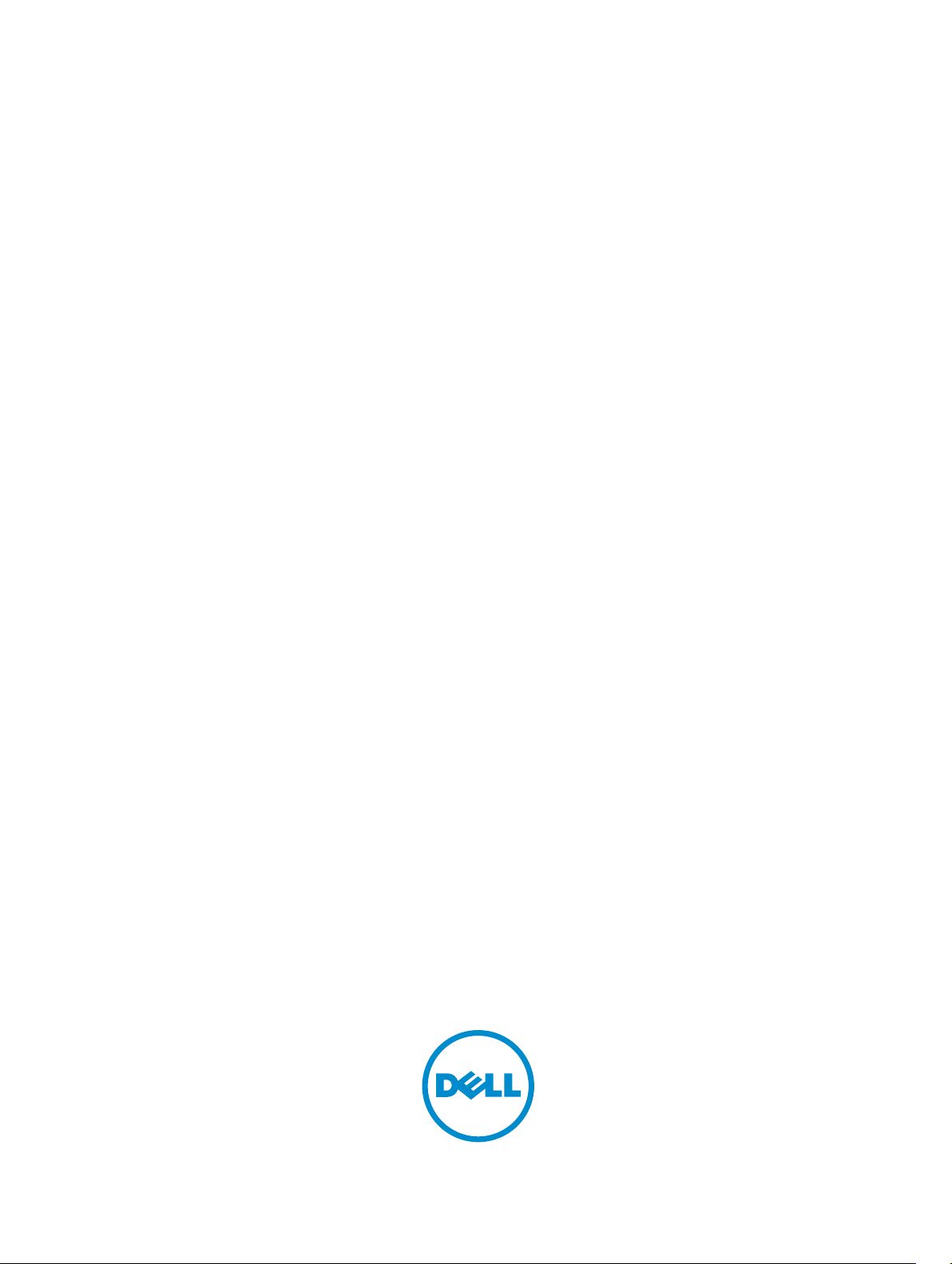
Micrologiciel Dell PowerEdge M1000e Chassis
Management Controller
Guide d'utilisation Version 4.5
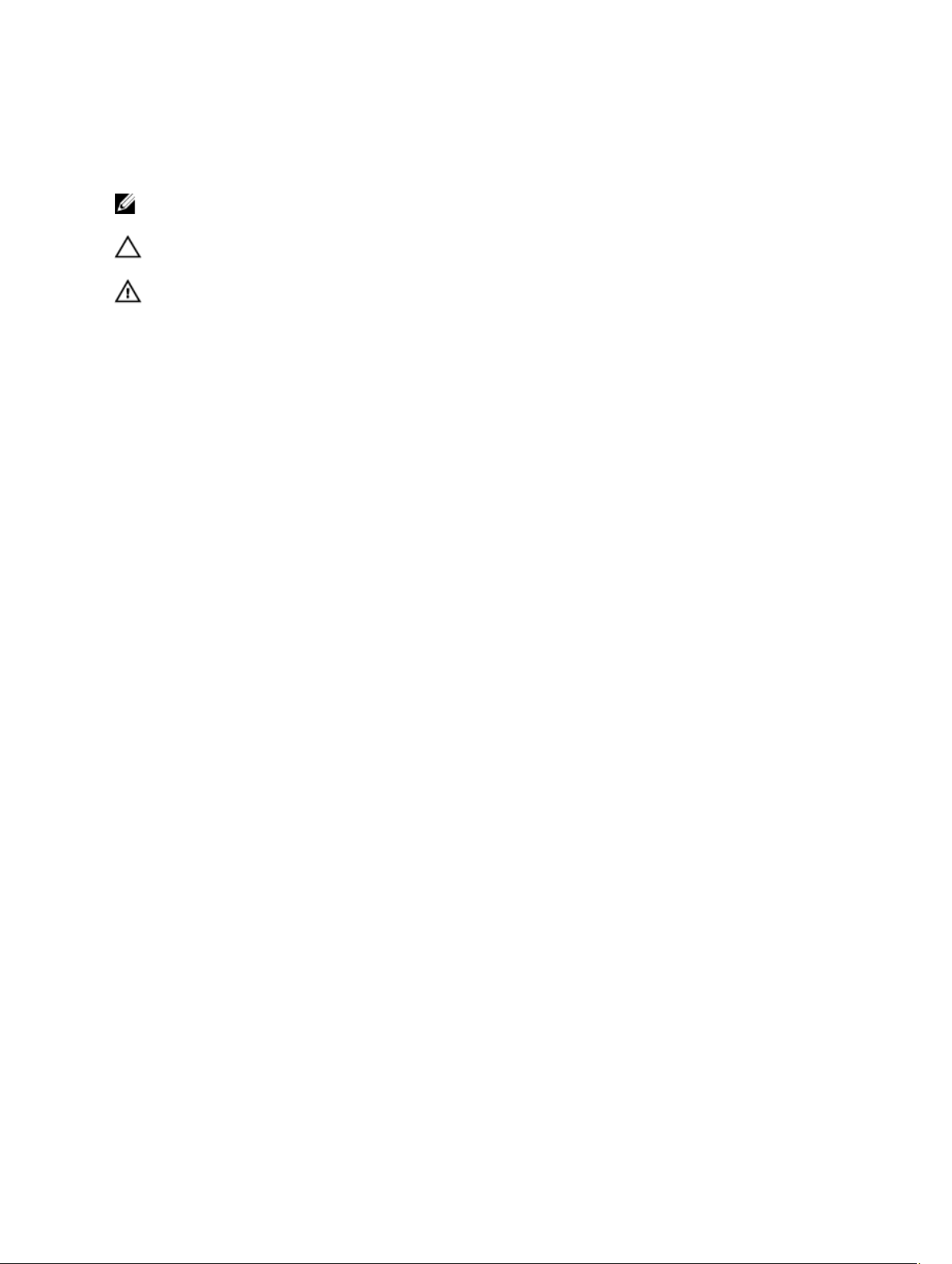
Remarques, précautions et avertissements
REMARQUE : Une REMARQUE indique des informations importantes qui peuvent vous aider à mieux utiliser
l'ordinateur.
PRÉCAUTION : Une PRÉCAUTION indique un risque de dommage matériel ou de perte de données et vous indique
comment éviter le problème.
AVERTISSEMENT : Un AVERTISSEMENT indique un risque d'endommagement du matériel, de blessure corporelle
ou de mort.
©
2013 Dell Inc. Tous droits réservés.
Marques utilisées dans ce document :
PowerVault
sont des marques de Dell Inc.
Unis et dans d'autres pays.
d'Advanced Micro Devices, Inc.
Active Directory
Red Hat
et
Corporation et/ou de ses filiales.
™
PowerConnect
,
®
sont des marques ou des marques déposées de Microsoft Corporation aux États-Unis et/ou dans d'autres pays.
et
Red Hat
sont des marques déposées de Novell Inc. aux États-Unis et dans d'autres pays.
SUSE
®
®
™
,
Intel
AMD
®
Enterprise Linux
OpenManage
®
Microsoft
Citrix,
Systems, Inc. aux États-Unis et/ou dans d'autres pays.
™
Dell
, le logo Dell,
™
®
Pentium
,
est une marque déposée et
,
®
Xeon
,
®
Windows
,
®
sont des marques déposées de Red Hat, Inc. aux États-Unis et/ou dans d'autres pays.
®
®
,
Xen
XenServer
EqualLogic
®
Core
,
®
Windows Server
,
®
Dell Boomi
et
VMware
™
™
Compellent
,
®
Celeron
et
AMD Opteron
XenMotion
®
,
vMotion
Dell Precision
,
™
KACE
,
®
sont des marques déposées d'Intel Corporation aux États-
™
AMD Phenom
,
®
Internet Explorer
,
®
sont des marques ou des marques déposées de Citrix
®
,
vCenterv
ou des marques déposées de VMware, Inc. aux États-Unis ou dans d'autres pays.
Business Machines Corporation.
2013 - 12
Rev. A00
™
,
™
FlexAddress
,
®
,
®
est une marque déposée d'International
IBM
™
OptiPlex
,
™
™
AMD Sempron
et
®
MS-DOS
,
®
est une marque déposée d'Oracle
Oracle
vSphere SRM
Latitude
Force10
,
®
™
et
™
PowerEdge
,
™
Venue
™
sont des marques
Windows Vista
,
vSphere
™
,
™
et
Vostro
®
et
™
Novell
®
sont des marques
®

Table des matières
1 Présentation...............................................................................................................................15
Nouveautés de cette version..................................................................................................................................16
Principales fonctions..............................................................................................................................................16
Fonctions de gestion........................................................................................................................................ 16
Fonctionnalités de sécurité..............................................................................................................................17
Présentation du châssis......................................................................................................................................... 17
Informations sur les ports CMC..............................................................................................................................18
Version CMC minimale............................................................................................................................................19
Dernières versions de micrologiciel pour cette mise à jour...................................................................................20
Connexions d'accès à distance prises en charge..................................................................................................21
Plates-formes prises en charge............................................................................................................................. 21
Navigateurs Web pris en charge............................................................................................................................22
Affichage des versions traduites de l'interface Web CMC....................................................................................22
Applications de console de gestion prises en charge........................................................................................... 22
Autres documents utiles.........................................................................................................................................22
Contacter Dell.........................................................................................................................................................23
Référence des médias sociaux.............................................................................................................................. 23
2 Installation et configuration de CMC.....................................................................................25
Avant de commencer..............................................................................................................................................25
Installation du matériel CMC.................................................................................................................................. 25
Liste de contrôle pour la configuration du châssis..........................................................................................25
Connexion réseau CMC de base......................................................................................................................26
Connexions réseau CMC en chaîne.................................................................................................................26
Installation du logiciel d'accès à distance sur une station de gestion.................................................................. 28
Installation de RACADM sur une station de gestion Linux.............................................................................. 29
Désinstallation de l'utilitaire RACADM sur une station de gestion Linux........................................................ 29
Configuration du navigateur Web...........................................................................................................................29
Serveur proxy...................................................................................................................................................30
Filtre anti-hameçonnage de Microsoft.............................................................................................................30
Récupération de la liste de révocation des certificats (CRL)...........................................................................31
Téléchargement de fichiers à partir de CMC dans Internet Explorer..............................................................31
Activer les animations sur Internet Explorer....................................................................................................31
Configuration de l'accès initial à CMC................................................................................................................... 31
Configuration du réseau CMC initial................................................................................................................ 32
Interfaces et protocoles d'accès à CMC................................................................................................................35
Lancement de CMC à l'aide d'autres outils de gestion des systèmes.............................................................37
Téléchargement et mise à jour du micrologiciel CMC........................................................................................... 37
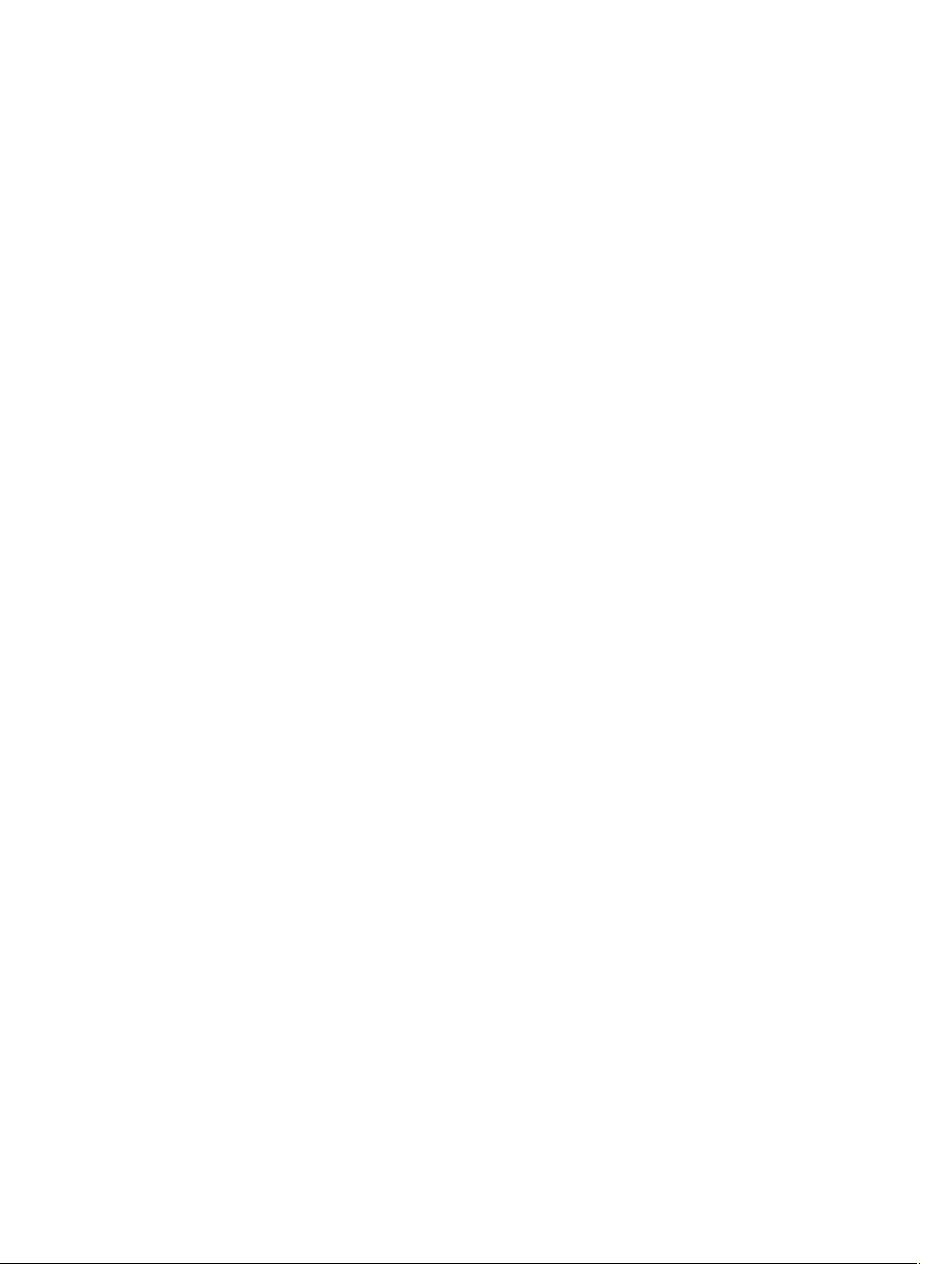
Définition de l'emplacement physique et du nom du châssis................................................................................ 37
Définition de l'emplacement physique et du nom du châssis avec l'interface Web.......................................37
Définition de l'emplacement physique et du nom du châssis avec RACADM.................................................37
Définition de la date et de l'heure sur le CMC........................................................................................................38
Définition de la date et de l'heure du CMC à l'aide de l'interface Web CMC..................................................38
Définition de la date et de l'heure du CMC avec RACADM............................................................................. 38
Configuration des LED pour l'identification des composants du châssis.............................................................. 38
Configuration du clignotement des LED avec l'interface Web CMC............................................................... 38
Configuration du clignotement des LED avec RACADM..................................................................................39
Configuration des propriétés de CMC.................................................................................................................... 39
Configuration de la méthode de lancement d'iDRAC à l'aide de l'interface Web CMC.................................. 39
Configuration de la méthode de lancement d'iDRAC à l'aide de RACADM.....................................................39
Configuration des attributs de la stratégie de verrouillage de la connexion à l'aide de l'interface Web
CMC .................................................................................................................................................................39
Configuration des attributs de stratégie de verrouillage de la connexion à l'aide de RACADM.....................40
Fonctionnement de l'environnement CMC redondant............................................................................................40
À propos du CMC de secours.......................................................................................................................... 41
Mode anti-défaillance du module CMC........................................................................................................... 41
Processus de sélection du CMC actif..............................................................................................................42
Obtention de la condition d'intégrité du contrôleur CMC redondant...............................................................42
3 Connexion à CMC......................................................................................................................43
Accès à l'interface Web CMC................................................................................................................................ 43
Connexion à CMC comme utilisateur local, utilisateur Active Directory User ou utilisateur LDAP.......................44
Connexion à CMC avec une carte à puce.............................................................................................................. 44
Connexion à CMC par connexion directe...............................................................................................................45
Connexion à CMC avec la console série, Telnet ou SSH....................................................................................... 46
Accès à CMC avec RACADM................................................................................................................................. 46
Connexion à CMC à l'aide de l'authentification par clé publique.......................................................................... 47
Sessions CMC multiples......................................................................................................................................... 47
Modification du mot de passe d'ouverture de session par défaut.........................................................................47
Modification du mot de passe d'ouverture de session par défaut à l'aide de l'interface Web.......................48
Modification du mot de passe d'ouverture de session par défaut à l'aide de RACADM................................ 48
Activation ou désactivation du message d'avertissement du mot de passe par défaut .......................................49
Activation ou désactivation du message d'avertissement de mot de passe par défaut à l'aide de
l'interface Web.................................................................................................................................................49
Activation ou désactivation du message d'avertissement pour modifier le mot de passe d'ouverture
de session par défaut à l'aide de RACADM.....................................................................................................49
4 Mise à jour du micrologiciel....................................................................................................51
Téléchargement du micrologiciel CMC..................................................................................................................51
Affichage des versions du micrologiciel actuellement installées..........................................................................51
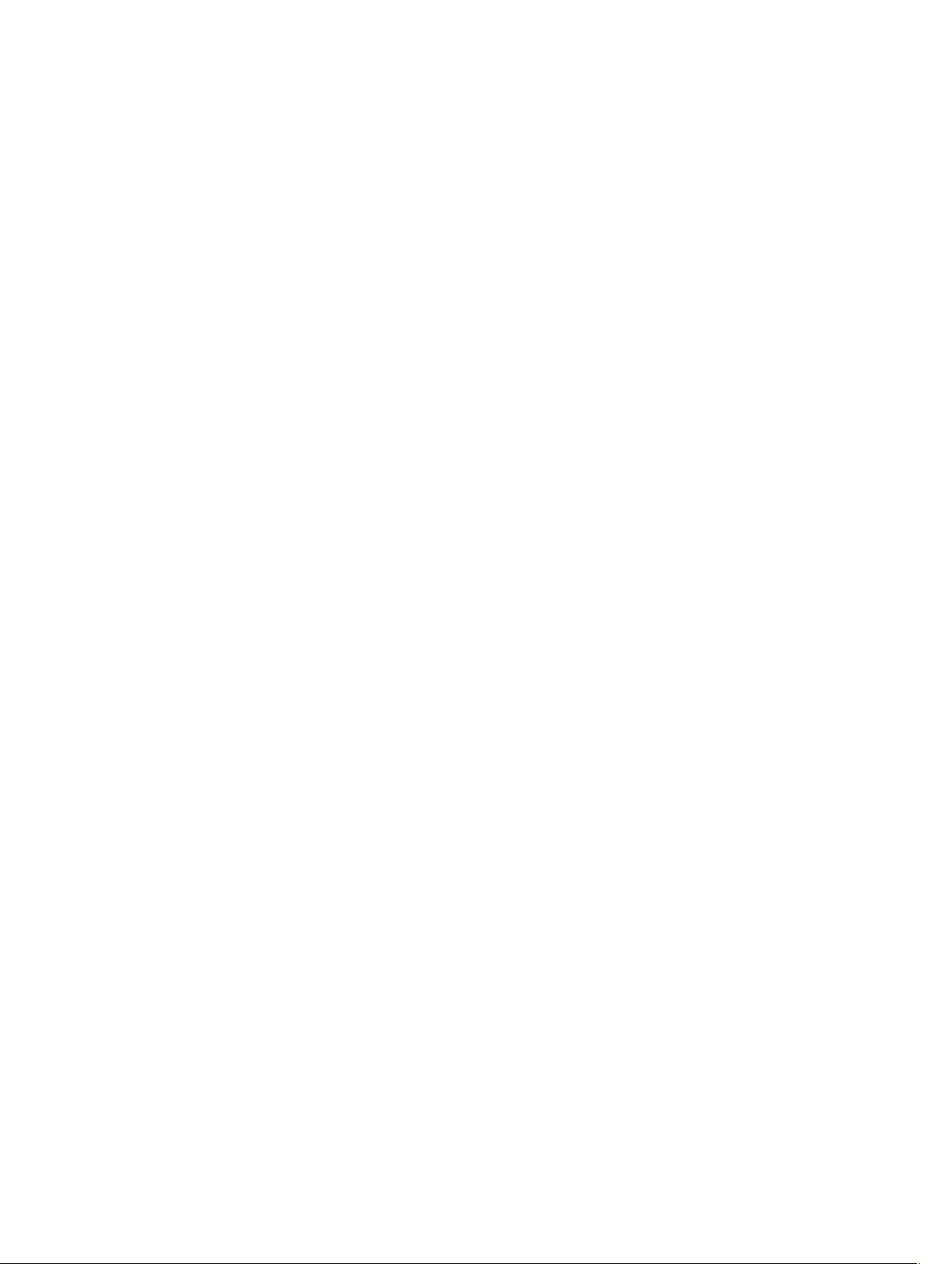
Affichage des versions du micrologiciel actuellement installées avec l'interface Web CMC........................52
Affichage des versions du micrologiciel actuellement installées à l'aide de RACADM................................. 52
Mise à jour du micrologiciel CMC.......................................................................................................................... 52
Mise à jour du micrologiciel CMC à l'aide de l'interface Web........................................................................ 53
Mise à jour du micrologiciel CMC via RACADM..............................................................................................54
Mise à jour du micrologiciel iKVM..........................................................................................................................54
Mise à jour du micrologiciel iKVM à l'aide de l'interface Web CMC...............................................................54
Mise à jour du micrologiciel iKVM via RACADM............................................................................................. 55
Mise à jour du micrologiciel de périphérique d'infrastructure des modules d'E/S (IOM)......................................55
Mise à jour du micrologiciel IOM dans l'interface Web CMC......................................................................... 56
Mise à jour du micrologiciel IOM avec RACADM............................................................................................56
Mise à jour du micrologiciel iDRAC du serveur......................................................................................................56
Mise à jour du micrologiciel du contrôleur iDRAC du serveur avec l'interface Web......................................57
Mise à jour du micrologiciel iDRAC du serveur avec RACADM...................................................................... 57
Mise à jour du micrologiciel des composants de serveur......................................................................................57
Séquence de mise à jour des composants du serveur....................................................................................59
Versions du micrologiciel prises en charge pour la mise à jour des composants du serveur........................59
Activation du Lifecycle Controller....................................................................................................................62
Sélection du type de mise à jour du micrologiciel des composants du serveur via l'interface Web CMC.....63
Mise à niveau du micrologiciel des composants de serveur...........................................................................63
Filtrage des composants pour la mise à jour des micrologiciels.....................................................................66
Affichage de l'inventaire des micrologiciels....................................................................................................67
Enregistrement du rapport d'inventaire du châssis à l'aide de l'interface Web CMC.................................... 69
Configuration du Partage réseau via l'interface Web du CMC........................................................................70
Opérations de tâche Lifecycle Controller........................................................................................................ 70
Restauration du micrologiciel iDRAC avec CMC....................................................................................................72
5 Affichage des informations de châssis, et surveillance de l'intégrité des châssis
et des composants.......................................................................................................................75
Affichage des récapitulatifs de châssis et de ses composants.............................................................................75
Graphiques du châssis.....................................................................................................................................76
Informations sur le composant sélectionné.....................................................................................................77
Affichage du nom du modèle de serveur et du numéro de service.................................................................77
Affichage du résumé du châssis............................................................................................................................ 78
Affichage des informations et de la condition du contrôleur de châssis...............................................................78
Affichage des informations et de la condition d'intégrité de tous les serveurs.....................................................78
Affichage de la condition d'intégrité et des informations de chaque serveur.......................................................79
Affichage de la condition de la matrice de stockage.............................................................................................79
Affichage des informations et de la condition d'intégrité de tous les modules IOM............................................. 80
Affichage des informations et de la condition d'intégrité de chaque module IOM................................................80
Affichage des informations et de la condition d'intégrité des ventilateurs........................................................... 80
Affichage des informations et de la condition d'intégrité iKVM.............................................................................81
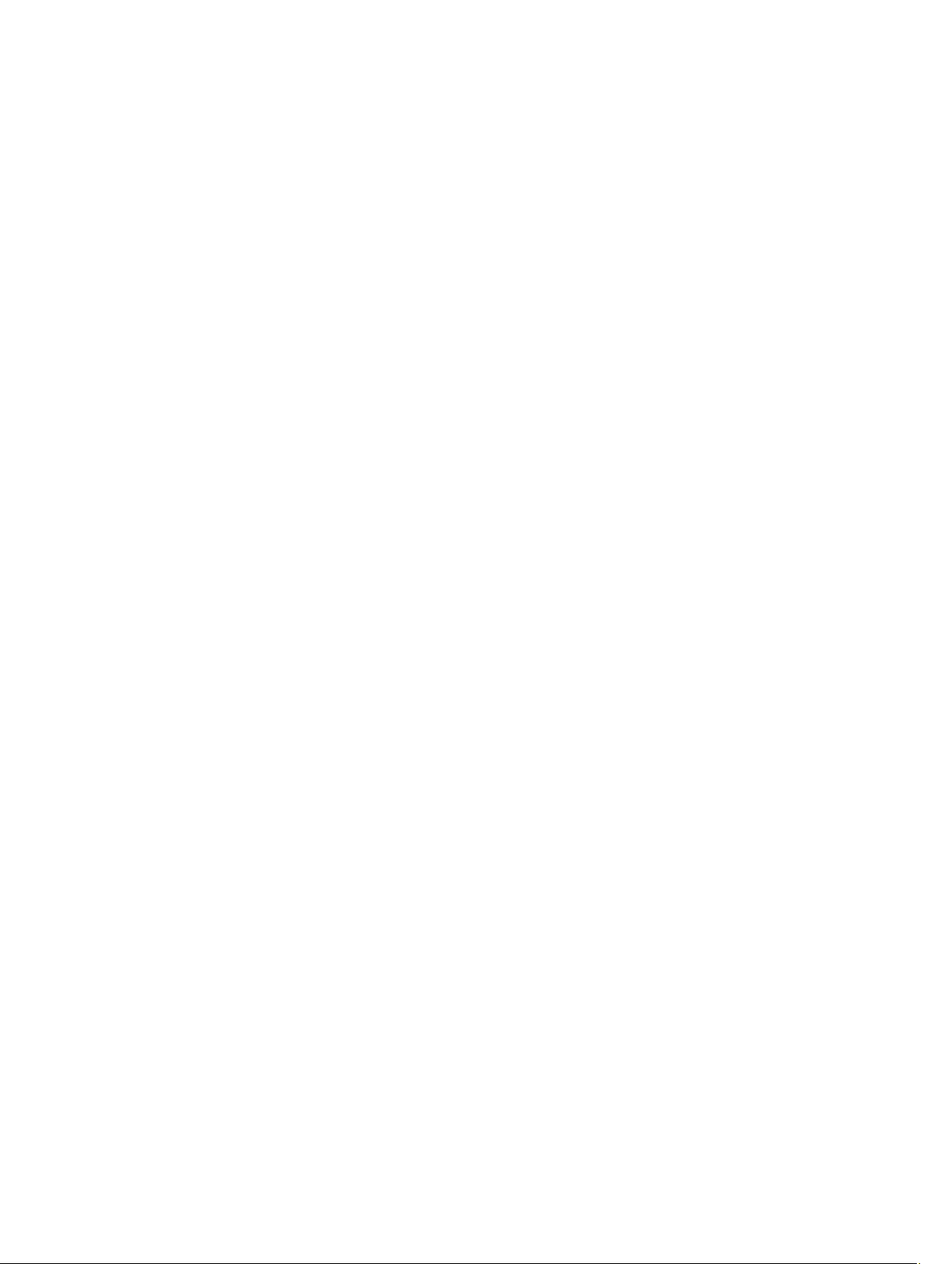
Affichage des informations et de la condition d'intégrité des PSU........................................................................81
Affichage des informations et de la condition d'intégrité des capteurs de température...................................... 82
Affichage des informations et de l'intégrité de l'écran LCD...................................................................................82
6 Configuration de CMC.............................................................................................................. 83
Affichage et modification des paramètres réseau (LAN) CMC..............................................................................84
Affichage et modification des paramètres réseau (LAN) CMC dans l'interface Web CMC............................84
Affichage et modification des paramètres réseau (LAN) CMC à l'aide de RACADM......................................84
Activation de l'interface réseau CMC..............................................................................................................84
Activation ou désactivation de DHCP pour l'adresse d'interface réseau CMC...............................................85
Activation ou désactivation de la fonction DHCP pour les adresses IP DNS..................................................85
Définition des adresses IP statiques du DNS.................................................................................................. 86
Configuration des paramètres DNS (IPv4 et IPv6)........................................................................................... 86
Configuration de la négociation automatique, du mode duplex et de la vitesse réseau (IPv4 et IPv6)...........86
Configuration de l'unité de transmission maximale (MTU) (IPv4 et IPv6)........................................................87
Configuration des paramètres de réseau et de sécurité de connexion CMC........................................................ 87
Configuration des attributs de la plage IP à l'aide de l'interface Web CMC .................................................. 87
Configuration des attributs de la plage d'adresses IP à l'aide de RACADM...................................................88
Configuration des propriétés de marquage VLAN pour CMC.................................................................................88
Configuration des propriétés de marquage VLAN pour CMC à l'aide de l'interface Web.............................. 88
Configuration des propriétés de marquage VLAN pour CMC avec RACADM.................................................89
Configuration des services.....................................................................................................................................89
Configuration des services dans l'interface Web CMC...................................................................................90
Configuration des services à l'aide de l'interface RACADM........................................................................... 90
Configuration de la carte de stockage étendu CMC...............................................................................................91
Configuration d'un groupe de châssis....................................................................................................................91
Ajout de membres à un groupe de châssis......................................................................................................92
Retrait d'un membre du châssis maître........................................................................................................... 93
Dissolution d'un groupe de châssis.................................................................................................................93
Désactivation d'un seul membre sur le châssis membre................................................................................ 93
Lancement de la page Web d'un châssis membre ou d'un serveur................................................................93
Propagation des propriétés du châssis maître aux châssis membres............................................................94
Inventaire des serveurs d'un groupe de gestion de plusieurs châssis........................................................... 94
Enregistrement de l'inventaire des serveurs................................................................................................... 95
Inventaire de groupe de châssis et version de micrologiciel..........................................................................96
Affichage de l'inventaire de groupe de châssis ..............................................................................................97
Affichage de l'inventaire de châssis sélectionnés à l'aide l'interface Web................................................... 97
Affichage des versions de micrologiciel de composant de serveur sélectionné à l'aide de l'Interface
Web
..................................................................................................................................................................97
Obtention de certificats.......................................................................................................................................... 97
Certificats de serveur Secure Sockets Layer (SSL).........................................................................................98
Requête de signature de certificat (RSC).........................................................................................................99
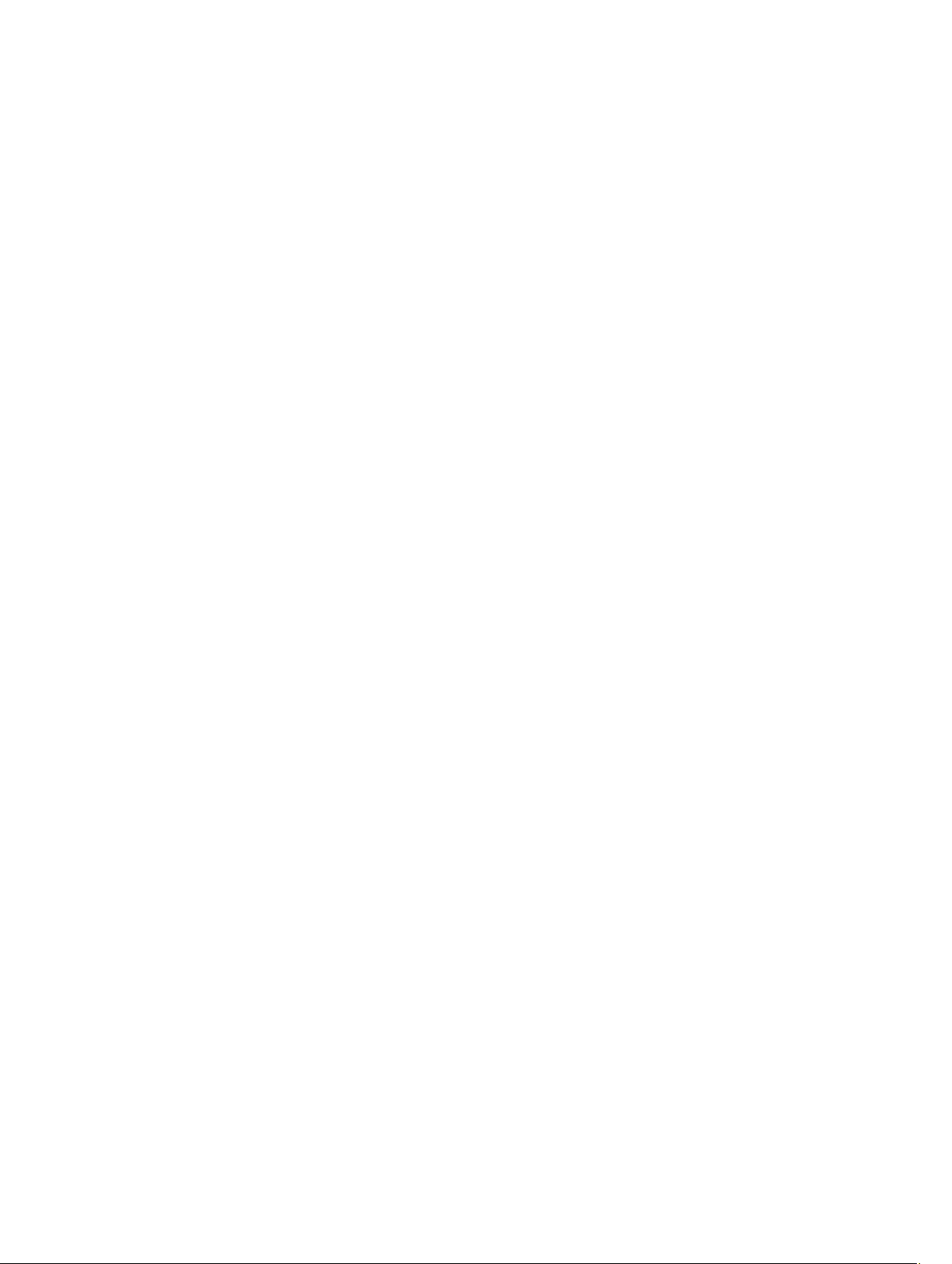
Téléversement d'un certificat d'un serveur...................................................................................................100
Téléversement d'une clé et d'un certificat de serveur Web......................................................................... 101
Affichage du certificat de serveur................................................................................................................. 101
Configuration de plusieurs CMC à l'aide de RACADM.........................................................................................102
Création d'un fichier de configuration CMC...................................................................................................103
Règles d'analyse............................................................................................................................................ 104
Modification de l'adresse IP CMC................................................................................................................. 105
Affichage et fermeture de sessions CMC.............................................................................................................105
Affichage et fermeture de sessions CMC à l'aide de l'interface Web...........................................................106
Affichage et fermeture des sessions CMC avec RACADM........................................................................... 106
Configuration du Mode de refroidissement amélioré pour les ventilateurs.........................................................106
Configuration du mode ECM (Mode de refroidissement amélioré) pour les ventilateurs via l'interface
Web................................................................................................................................................................107
Configuration du Mode de refroidissement amélioré pour les ventilateurs à l'aide de RACADM................ 108
7 Configuration du serveur....................................................................................................... 109
Configuration des noms de logement...................................................................................................................109
Configuration des paramètres réseau iDRAC.......................................................................................................110
Configuration des paramètres réseau QuickDeploy (Déploiement rapide) iDRAC........................................110
Modification des paramètres réseau iDRAC de chaque iDRAC de serveur..................................................114
Modification des paramètres réseau iDRAC avec RACADM.........................................................................115
Configuration des paramètres de marquage VLAN iDRAC.................................................................................. 115
Configuration des paramètres de marquage VLAN iDRAC dans l'interface Web.........................................115
Configuration des paramètres de marquage VLAN iDRAC avec RACADM...................................................116
Définition du premier périphérique de démarrage...............................................................................................116
Définition du premier périphérique d'amorçage pour plusieurs serveurs dans l'interface Web CMC.........117
Définition du premier périphérique d'amorçage pour un seul serveur dans l'interface Web CMC..............118
Définition du premier périphérique de démarrage à l'aide de l'interface RACADM.....................................118
Configuration de FlexAddress pour serveur.........................................................................................................118
Configuration d'un partage de fichiers distant.....................................................................................................118
Configuration des paramètres de profil à l'aide de la réplication de la configuration de serveur.......................119
Accéder à la page Profils de serveur.............................................................................................................120
Ajout ou enregistrement d'un profil............................................................................................................... 120
Application d'un profil....................................................................................................................................121
Importation de profil.......................................................................................................................................122
Exportation de profil.......................................................................................................................................122
Modification d'un profil..................................................................................................................................122
Suppression d'un profil.................................................................................................................................. 122
Affichage des paramètres de profil............................................................................................................... 123
Affichage des paramètres de profil stocké....................................................................................................123
Affichage du journal de profil.........................................................................................................................123
Condition d'achèvement et dépannage......................................................................................................... 123
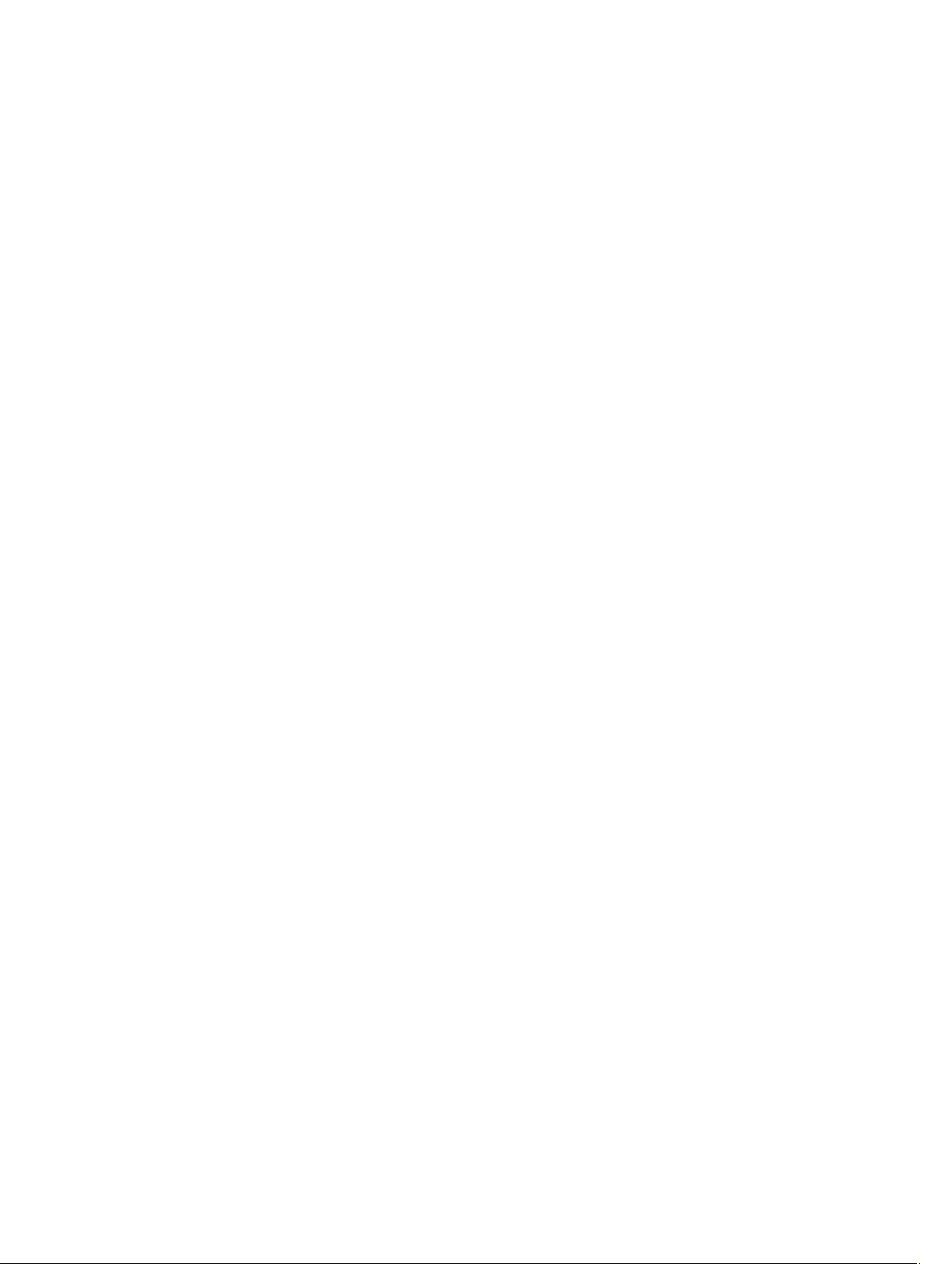
Déploiement rapide de profils........................................................................................................................123
Attribution de profils de serveur à des logements ........................................................................................124
Lancement d'iDRAC à l'aide d'une connexion directe (SSO)........................................................................ 124
Lancement de la console distante à partir de l'interface Web CMC.............................................................125
8 Configuration de CMC pour envoyer des alertes...............................................................127
Activation ou désactivation des alertes............................................................................................................... 127
Activation ou désactivation des alertes avec l'interface Web CMC.............................................................127
Activation ou désactivation des alertes à l'aide de l'interface RACADM..................................................... 127
Configuration de destinations d'alerte................................................................................................................. 128
Configuration de destinations d'alerte pour interruption SNMP................................................................... 128
Configuration des paramètres d'alerte par e-mail.........................................................................................131
9 Configuration des comptes et des privilèges des utilisateurs.........................................135
Types d'utilisateur................................................................................................................................................ 135
Modification des paramètres du compte administrateur de l'utilisateur root..................................................... 139
Configuration des utilisateurs locaux...................................................................................................................140
Configuration d'utilisateurs locaux à l'aide de l'interface Web CMC............................................................140
Configuration des utilisateurs locaux à l'aide de l'interface RACADM......................................................... 140
Configuration des utilisateurs d'Active Directory................................................................................................ 142
Mécanismes d'authentification Active Directory pris en charge..................................................................142
Présentation d'Active Directory avec le schéma standard...........................................................................142
Configuration d'Active Directory avec le schéma standard..........................................................................144
Présentation d'Active Directory avec schéma étendu..................................................................................146
Configuration d''Active Directory avec le schéma étendu............................................................................149
Configuration d'utilisateurs LDAP générique....................................................................................................... 159
Configuration de l'annuaire LDAP générique pour accéder à CMC..............................................................159
Configuration du service d'annuaire LDAP générique à l'aide de l'interface Web de CMC.........................160
Configuration du service d'annuaire LDAP générique avec l'interface RACADM........................................161
10 Configuration de CMC pour la connexion directe (SSO) ou la connexion par
carte à puce................................................................................................................................163
Configuration système requise.............................................................................................................................163
Systèmes clients............................................................................................................................................ 164
CMC................................................................................................................................................................164
Prérequis pour la connexion directe ou par carte à puce....................................................................................164
Génération d'un fichier Keytab Kerberos.......................................................................................................164
Configuration de CMC pour le schéma Active Directory...............................................................................165
Configuration du navigateur pour la connexion directe (SSO)...................................................................... 165
Configuration du navigateur pour la connexion par carte à puce.................................................................166
Configuration de la connexion directe ou par carte à puce CMC pour les utilisateurs Active Directory............166
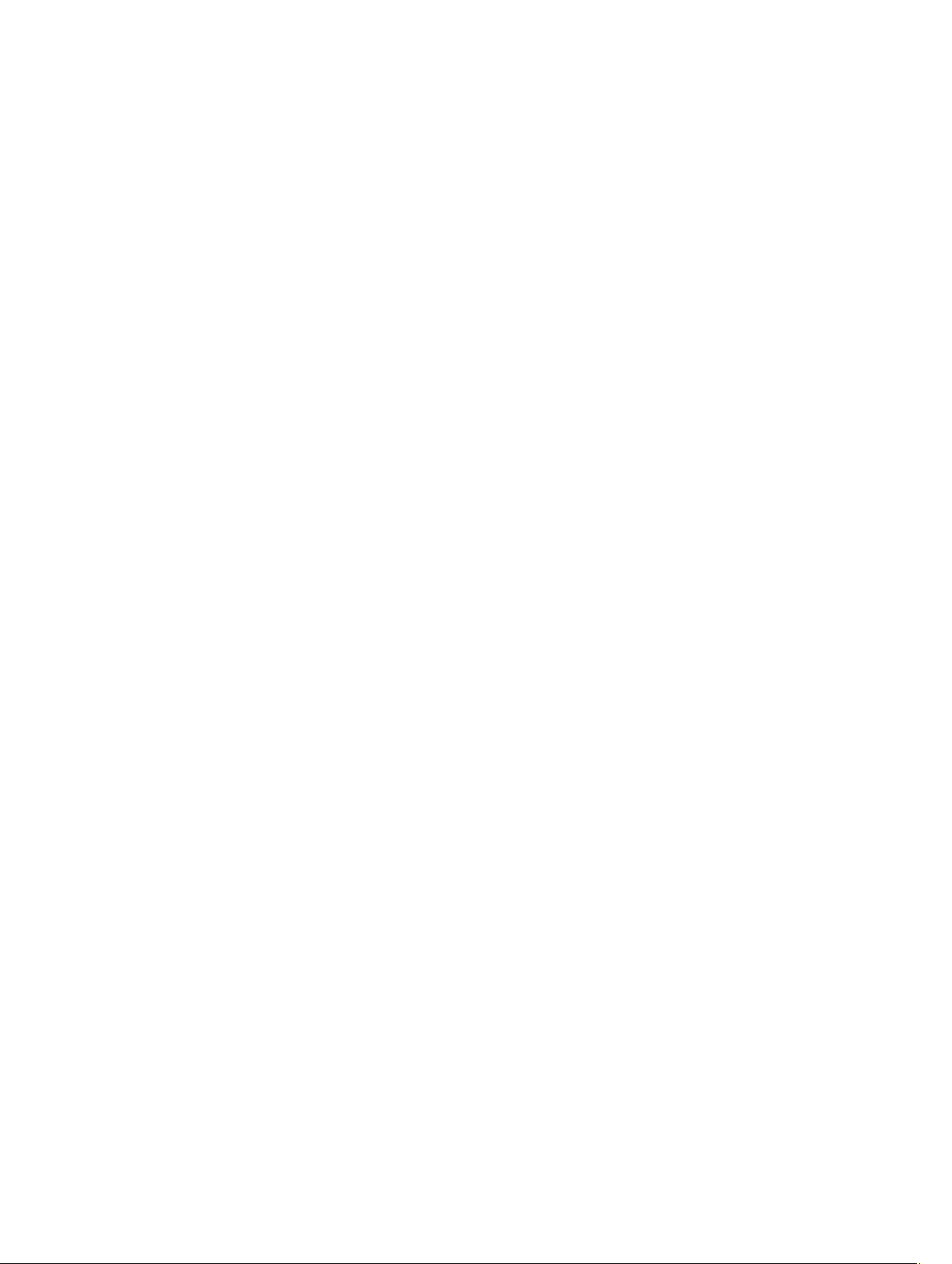
Configuration de la connexion directe ou par carte à puce CMC pour les utilisateurs Active Directory
dans l'interface Web......................................................................................................................................166
Configuration de la connexion directe ou par carte à puce CMC pour les utilisateurs Active Directory
avec RACADM................................................................................................................................................167
11 Configuration de CMC pour utiliser des consoles de ligne de commande................. 169
Fonctions de la console de ligne de commande CMC..........................................................................................169
Commandes de la ligne de commande CMC..................................................................................................169
Utilisation d'une console Telnet avec CMC..........................................................................................................170
Utilisation de SSH avec CMC................................................................................................................................170
Schémas cryptographiques SSH pris en charge...........................................................................................171
Configuration de l'authentification par clé publique sur SSH........................................................................171
Activation de la connexion entre panneau avant et iKVM...................................................................................173
Configuration du logiciel d'émulation de terminal................................................................................................173
Configuration de Linux Minicom.................................................................................................................... 174
Connexion aux serveurs ou aux modules d'E/S avec la commande Connect......................................................175
Configuration du BIOS du serveur géré pour la redirection de console série...............................................176
Configuration de Windows pour la redirection de console série.................................................................. 177
Configuration de Linux pour la redirection de console série du serveur pendant le démarrage..................177
Configuration de Linux pour la redirection de console série du serveur après l'amorçage......................... 177
12 Utilisation de cartes FlexAddress et FlexAdress Plus.................................................... 179
À propos de FlexAddress......................................................................................................................................179
À propos de FlexAddress Plus..............................................................................................................................180
Comparaison entre FlexAddress et FlexAddress Plus..........................................................................................180
Activation de FlexAddress....................................................................................................................................180
Activation de FlexAddress Plus............................................................................................................................182
Vérification de l'activation de FlexAddress..........................................................................................................182
Désactivation de FlexAddress..............................................................................................................................183
Affichage des informations FlexAddress..............................................................................................................184
Affichage des FlexAddress pour le châssis...................................................................................................184
Affichage des informations FlexAddress pour tous les serveurs.................................................................. 184
Affichage des informations FlexAddress pour chaque serveur.................................................................... 185
Configurer FlexAddress........................................................................................................................................ 185
Réveil sur LAN avec FlexAddress.................................................................................................................. 186
Configuration de FlexAddress pour les structures et logements au niveau du châssis................................186
Configuration de FlexAddress pour les logements au niveau du serveur..................................................... 187
Configuration complémentaire de FlexAddress pour Linux...........................................................................188
Affichage des ID de nom universel/Contrôle de l'accès aux médias (WWN/MAC)............................................ 188
Configuration de la structure......................................................................................................................... 188
Adresses WWN/MAC.................................................................................................................................... 188
Messages des commandes..................................................................................................................................188
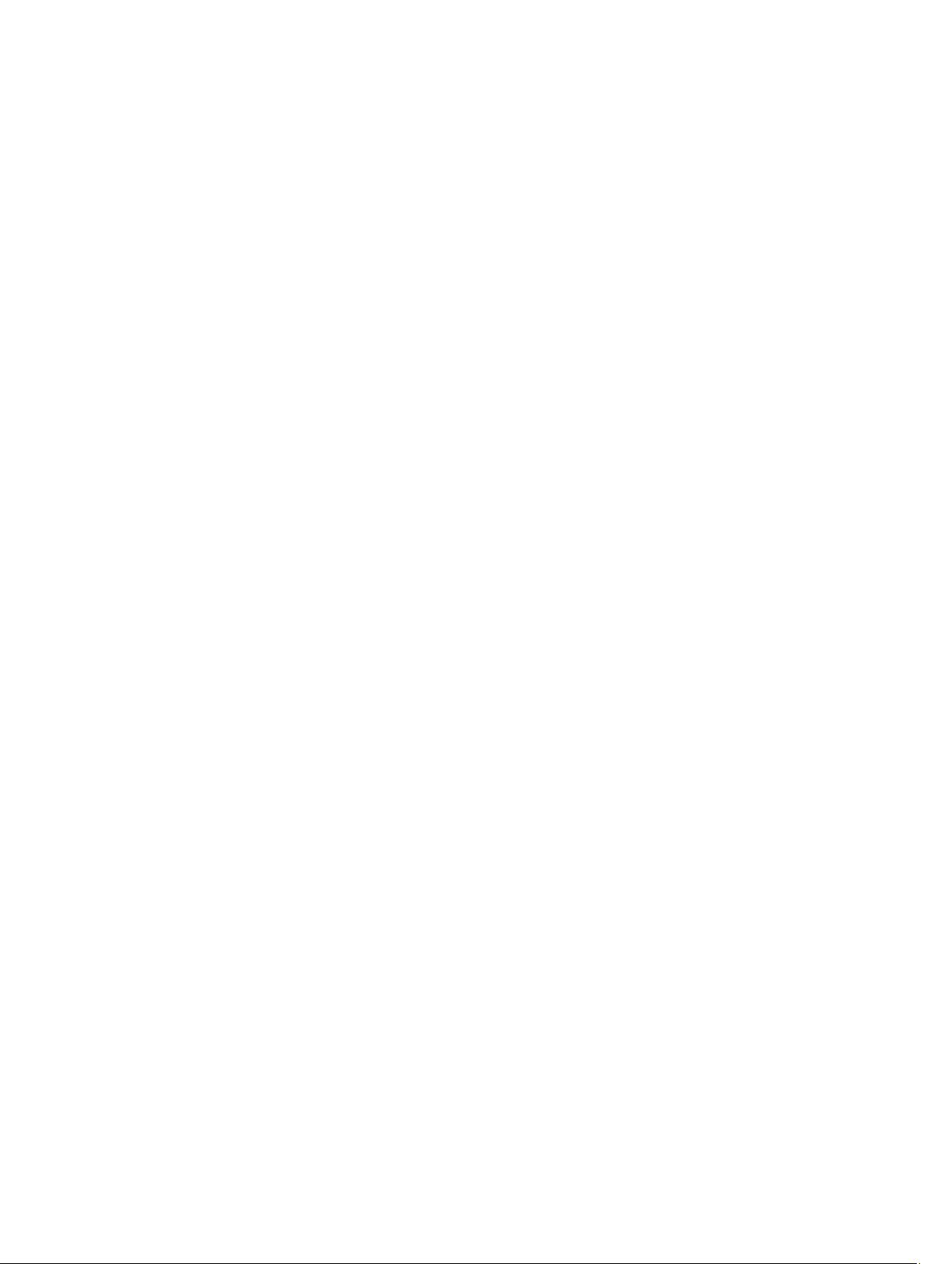
CONTRAT DE LICENCE DES LOGICIELS DELL FlexAddress..................................................................................189
13 Gestion de la structure d'E/S.............................................................................................. 193
Présentation de la gestion des structures............................................................................................................193
Configurations non valides................................................................................................................................... 195
Scénario de nouveau démarrage.........................................................................................................................195
Surveillance de l'intégrité des modules d'E/S (IOM)............................................................................................195
Affichage de la condition des liaisons montantes et descendantes des modules d'E/S à l'aide de
l'interface Web.....................................................................................................................................................196
Affichage des informations sur la session FCoE de module d'E/S à l'aide de l'interface Web ...........................196
Affichage les informations de la pile pour Dell PowerEdge M I/O Aggregator....................................................196
Configuration des paramètres réseau pour les modules IOM............................................................................. 197
Configuration des paramètres réseau pour les IOM avec l'interface Web CMC..........................................197
Configuration des paramètres réseau pour les IOM avec RACADM.............................................................198
Restauration des paramètres IOM par défaut définis en usine........................................................................... 198
Mise à jour du logiciel IOM à l'aide de l'interface Web CMC..............................................................................199
Gestion des VLAN pour les modules IOM.............................................................................................................199
Configuration des VLAN de gestion des modules d'E/S à l'aide de l'interface Web.....................................200
Configurer le VLAN de gestion sur les modules d'E/S à l'aide de RACADM................................................. 200
Configuration des paramètres VLAN des IOM avec l'interface Web CMC................................................... 201
Affichage des paramètres VLAN des IOM avec l'interface Web CMC......................................................... 202
Ajout de VLAN marqués pour les IOM avec l'interface Web CMC................................................................202
Suppression de VLAN pour les IOM avec l'interface Web CMC...................................................................203
Mise à jour des VLAN non marqués pour les IOM avec l'interface Web CMC.............................................203
Réinitialisation de VLAN pour les IOM avec l'interface Web CMC............................................................... 203
Gestion des opérations de contrôle de l'alimentation pour les modules IOM..................................................... 204
Activation ou désactivation du clignotement des LED des IOM...........................................................................204
14 Configuration et utilisation d'iKVM ................................................................................... 205
Interface utilisateur d'iKVM..................................................................................................................................205
Principales fonctions iKVM.................................................................................................................................. 205
Interfaces de connexion physique....................................................................................................................... 206
Priorités de connexion d'iKVM.......................................................................................................................206
Affectation de plusieurs couches via la connexion de l'ACI......................................................................... 206
Utilisation d'OSCAR.............................................................................................................................................. 206
Lancement d'OSCAR......................................................................................................................................207
Notions de base sur la navigation..................................................................................................................207
Configuration de l'interface OSCAR...............................................................................................................208
Gestion des serveurs avec iKVM..........................................................................................................................210
Compatibilité des périphériques et prise en charge......................................................................................210
Affichage et sélection de serveurs................................................................................................................211
Connexions vidéo........................................................................................................................................... 212
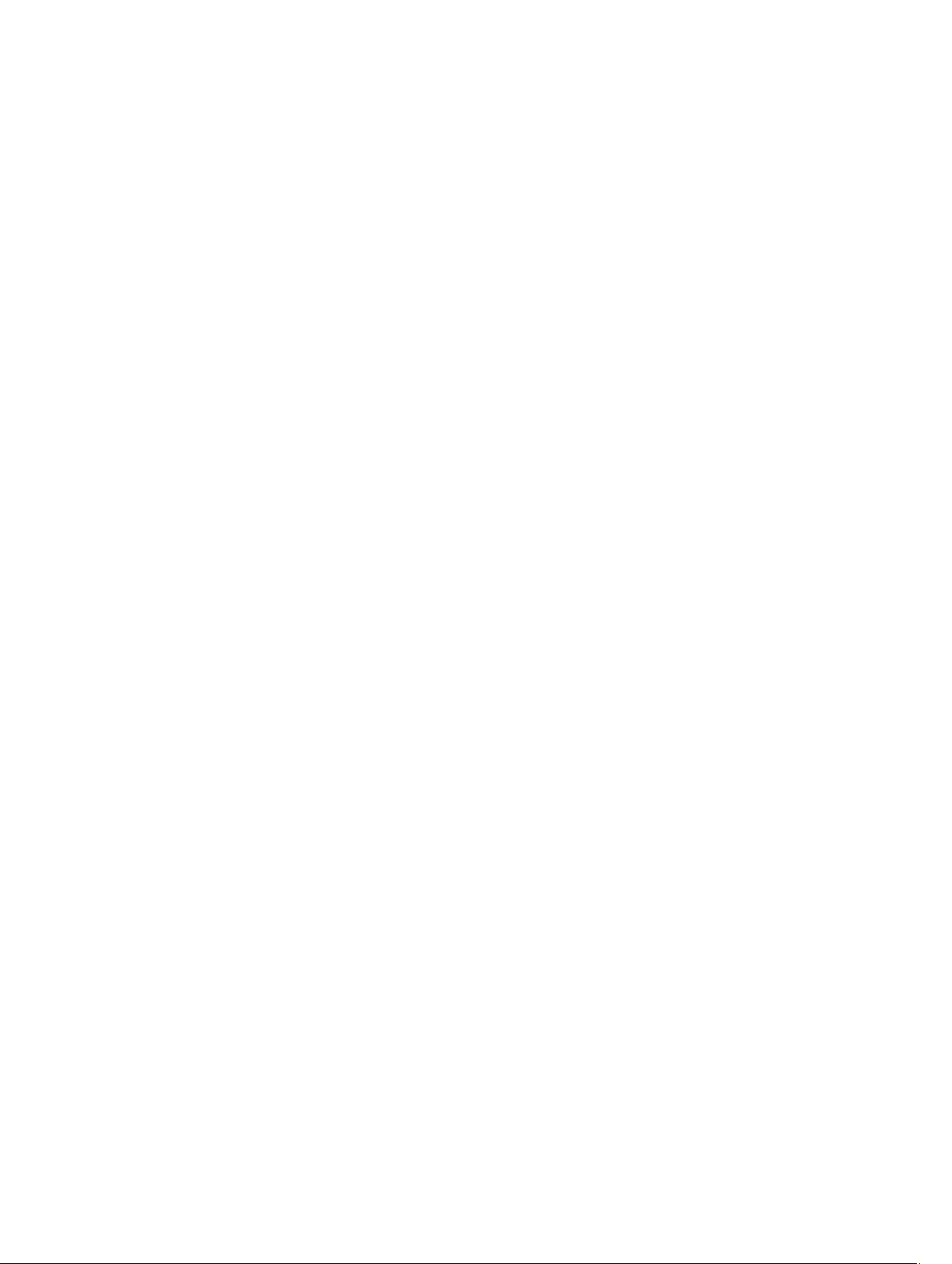
Avertissement de préemption........................................................................................................................213
Paramétrage de la sécurité de la console.....................................................................................................213
Modification de la langue...............................................................................................................................215
Affichage des informations sur la version..................................................................................................... 216
Balayage du système.....................................................................................................................................216
Diffusion aux serveurs....................................................................................................................................217
Gestion d'iKVM depuis CMC.................................................................................................................................218
Activation ou désactivation de l'accès à iKVM depuis le panneau avant.....................................................218
Activation de l'accès à iKVM depuis la console Dell CMC............................................................................219
15 Gestion et surveillance de l'alimentation..........................................................................221
Stratégies de redondance....................................................................................................................................222
Règle de redondance de réseau....................................................................................................................222
Stratégie de redondance des blocs d'alimentation.......................................................................................223
Stratégie Sans redondance........................................................................................................................... 223
Performance d'alimentation étendue (EPP)......................................................................................................... 224
Configurations d'alimentation par défaut avec EPP (Extended Power Performance - Performance
d'alimentation étendue)................................................................................................................................. 225
Enclenchement dynamique des blocs l'alimentation...........................................................................................225
Configuration de redondance par défaut............................................................................................................. 227
Redondance de réseau d'alimentation.......................................................................................................... 227
Redondance des blocs d'alimentation...........................................................................................................227
Sans redondance...........................................................................................................................................227
Bilan de puissance pour les modules matériels...................................................................................................228
Paramètres de priorité de l'alimentation des logements du serveur................................................................... 229
Affectation de niveaux de priorité aux serveurs............................................................................................230
Affichage de la condition de la consommation électrique...................................................................................230
Affichage de la condition de la consommation énergétique à l'aide de l'interface Web du CMC................230
Affichage de l'état de la consommation énergétique à l'aide de RACADM..................................................231
Affichage de la condition du bilan de puissance................................................................................................. 231
Affichage de l'état du bilan de puissance avec l'interface Web CMC..........................................................231
Affichage de l'état du bilan de puissance avec RACADM.............................................................................231
Condition de la redondance et intégrité énergétique globale..............................................................................231
Défaillance d'une unité d'alimentation avec règle de redondance dégradée ou absente........................... 232
Retraits d'unités d'alimentation avec règle de redondance dégradée ou absente.......................................232
Règle d'enclenchement d'un nouveau serveur............................................................................................. 232
Modifications d'alimentation et de la règle de redondance dans le journal des événements système....... 233
Configuration du bilan d'alimentation et de la redondance................................................................................. 235
Économie d'énergie et bilan de puissance....................................................................................................236
Mode de conservation de puissance maximale............................................................................................ 236
Réduction de l'alimentation des serveurs afin de préserver le bilan d'alimentation.................................... 236
Fonctionnement d'alimentation CA des blocs d'alimentation (PSU) 110 V....................................................237
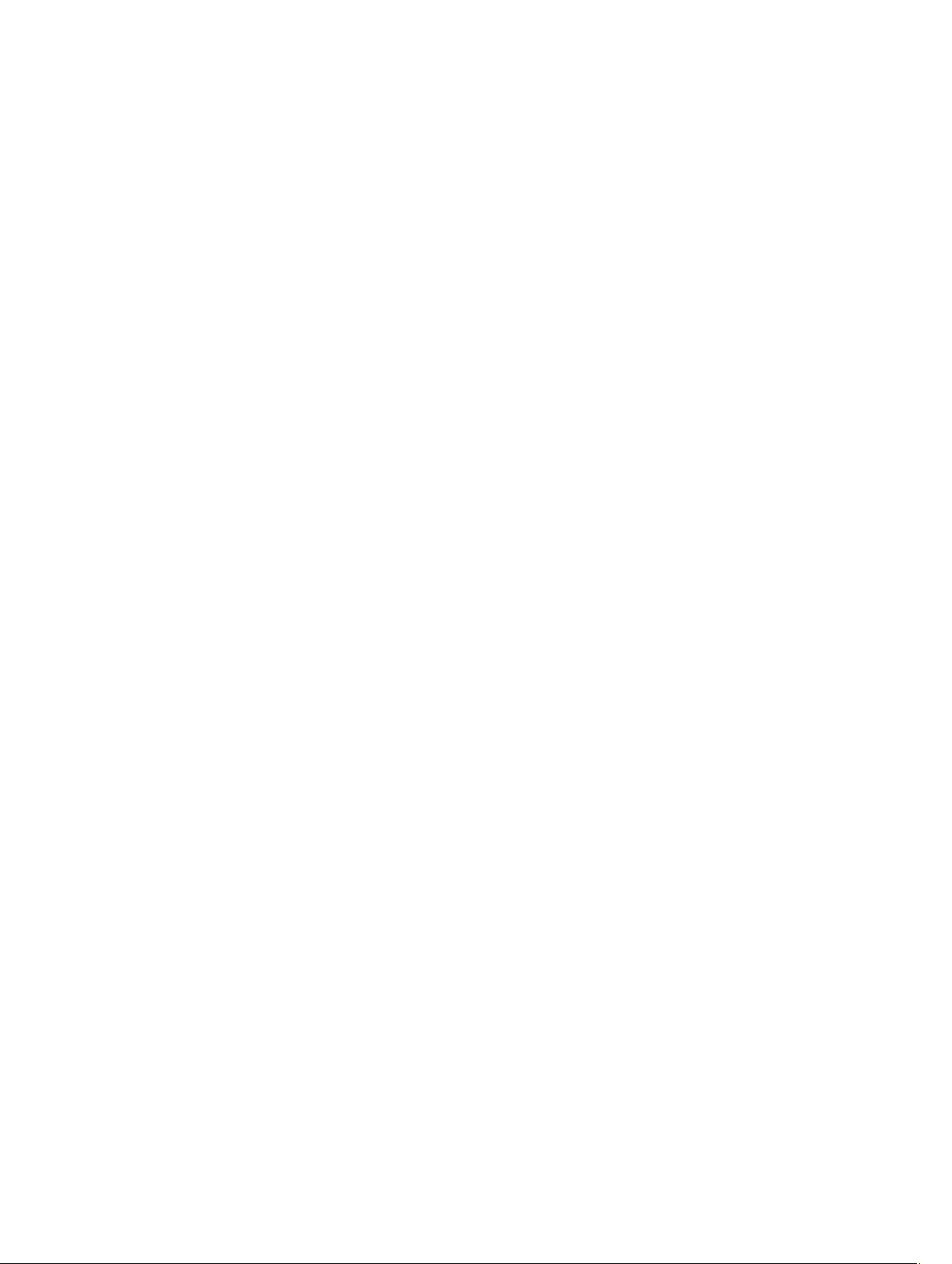
Performances du serveur avant redondance de l'alimentation.................................................................... 237
Journalisation distante...................................................................................................................................237
Gestion d'alimentation externe......................................................................................................................237
Configuration du bilan de puissance et de la redondance avec l'interface Web CMC.................................238
Configuration du bilan de puissance et de la redondance à l'aide de RACADM.......................................... 239
Exécution d'opérations de contrôle de l'alimentation..........................................................................................241
Exécution d'opérations de contrôle de l'alimentation sur le châssis............................................................241
Exécution d'opérations de contrôle de l'alimentation sur un serveur...........................................................242
Exécution d'opérations de contrôle de l'alimentation sur un module d'E/S (IOM)........................................243
16 Dépannage et restauration..................................................................................................245
Collecte des informations de configuration, de la condition du châssis et des journaux avec RACDUMP.........245
Interfaces prises en charge...........................................................................................................................245
Téléchargement du fichier MIB (base d'information de gestion) SNMP...................................................... 246
Premières étapes de dépannage d'un système distant....................................................................................... 246
Dépannage de l'alimentation......................................................................................................................... 246
Dépannage des alertes.........................................................................................................................................248
Affichage des journaux d'événements.................................................................................................................248
Affichage du journal du matériel....................................................................................................................248
Affichage du journal CMC..............................................................................................................................249
Utilisation de la console de diagnostic.................................................................................................................250
Réinitialisation des composants...........................................................................................................................250
Enregistrement ou restauration de la configuration de châssis.......................................................................... 251
Résolution des erreurs de protocole de temps du réseau (NTP).........................................................................251
Interprétation des couleurs des LED et séquences de clignotement.................................................................. 252
Dépannage d'un CMC qui ne répond pas.............................................................................................................254
Observation des LED afin d'isoler le problème.............................................................................................. 255
Obtention des informations de restauration à partir du port série DB-9....................................................... 255
Restauration d'une image de micrologiciel................................................................................................... 255
Dépannage des problèmes de réseau..................................................................................................................256
Réinitialisation du mot de passe administrateur.................................................................................................. 256
17 Utilisation de l'interface de l'écran LCD............................................................................261
Navigation sur l'écran LCD...................................................................................................................................262
Main Menu (Menu principal)......................................................................................................................... 263
Menu Configuration de l'écran LCD...............................................................................................................263
Écran de configuration de la langue..............................................................................................................264
Écran par défaut.............................................................................................................................................264
Écran Condition du serveur graphique...........................................................................................................264
Écran Condition du module graphique...........................................................................................................265
Écran Menu de l'enceinte..............................................................................................................................265
Écran Condition du module............................................................................................................................ 265
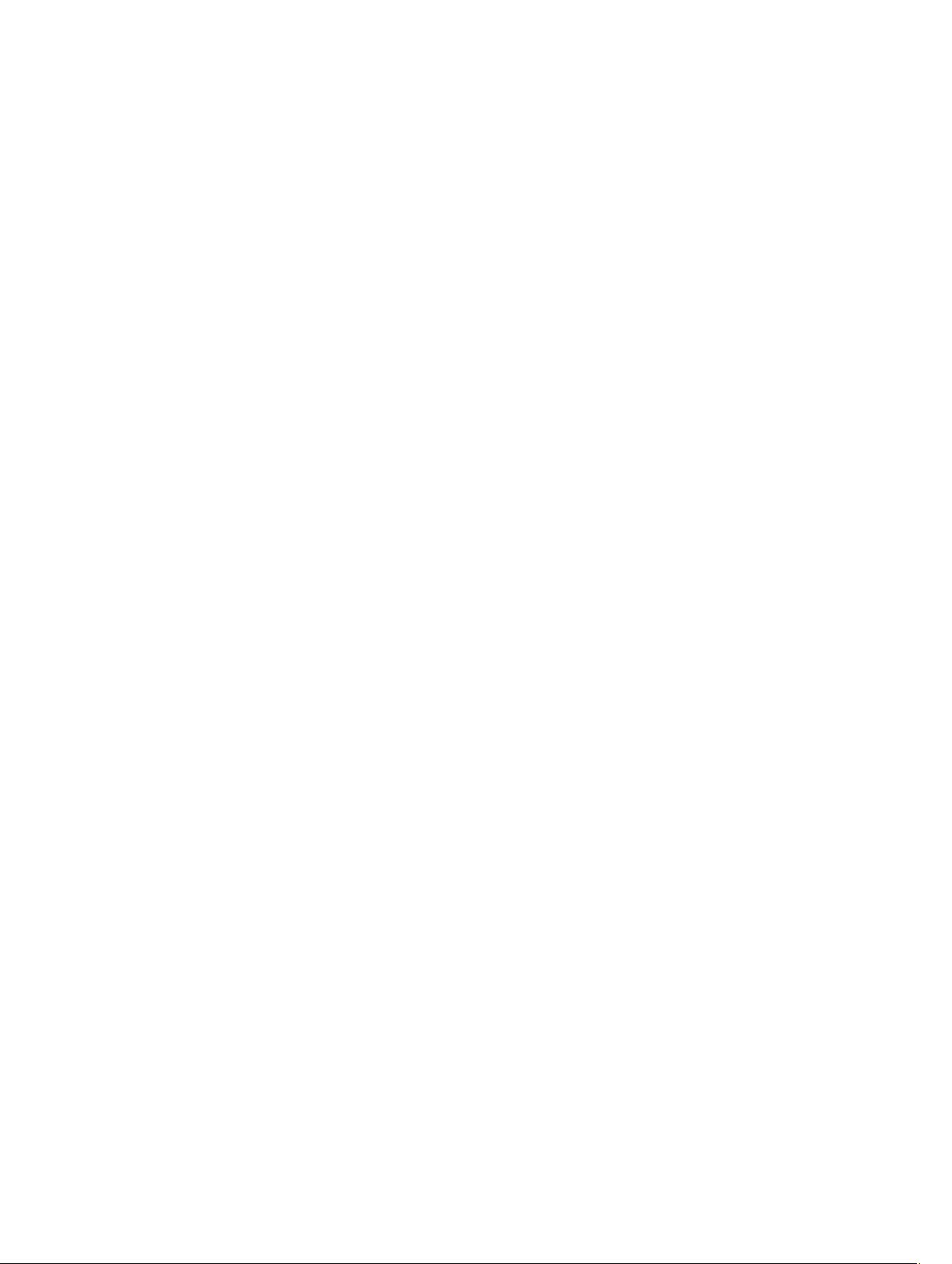
Écran Condition de l'enceinte........................................................................................................................265
Écran Résumé IP............................................................................................................................................266
Diagnostics...........................................................................................................................................................266
Dépannage du matériel du LCD............................................................................................................................266
Messages du panneau avant de l'écran LCD.......................................................................................................268
Messages d'erreur de l'écran LCD.......................................................................................................................268
Informations d'état des serveurs et modules sur l'écran LCD............................................................................. 274
18 Questions fréquemment posées.........................................................................................279
RACADM...............................................................................................................................................................279
Gestion et restauration d'un système distant.......................................................................................................279
Active Directory....................................................................................................................................................281
FlexAddress et FlexAddressPlus.......................................................................................................................... 282
iKVM..................................................................................................................................................................... 284
Modules d'E/S.......................................................................................................................................................285
Connexion directe.................................................................................................................................................286
19 Scénarios de cas d'utilisation.............................................................................................287
Mise à jour du micrologiciel et de la configuration de base du châssis..............................................................287
Sauvegarde des configurations de CMC et des configurations de serveur.........................................................288
Mise à jour du micrologiciel des consoles de gestion sans temps d'arrêt des serveurs ................................... 288
Scénarios EPP (Performance d'alimentation étendue) - via l'interface Web......................................................288
Scénarios EPP (Performance d'alimentation étendue) via RACADM..................................................................289
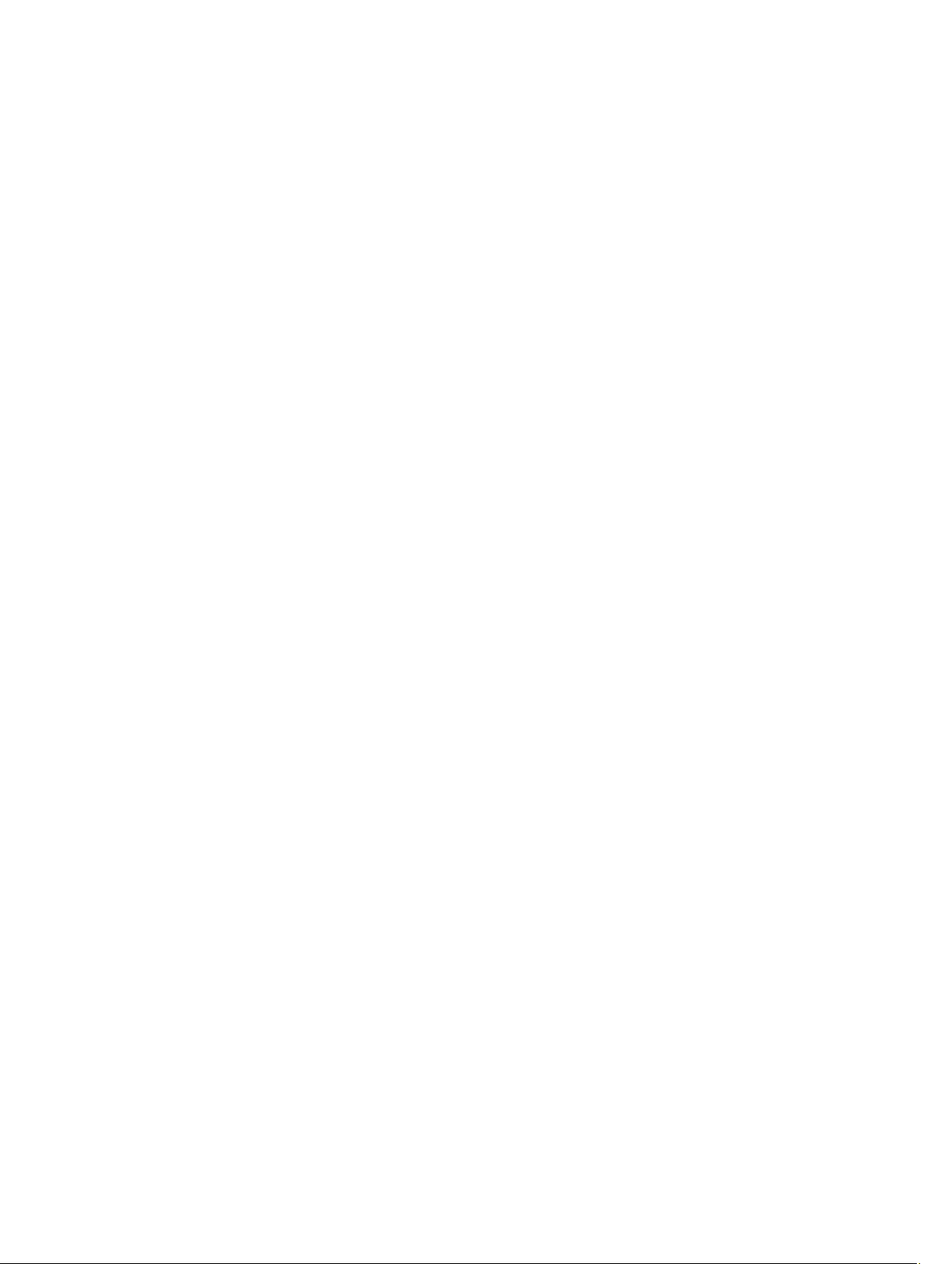
14
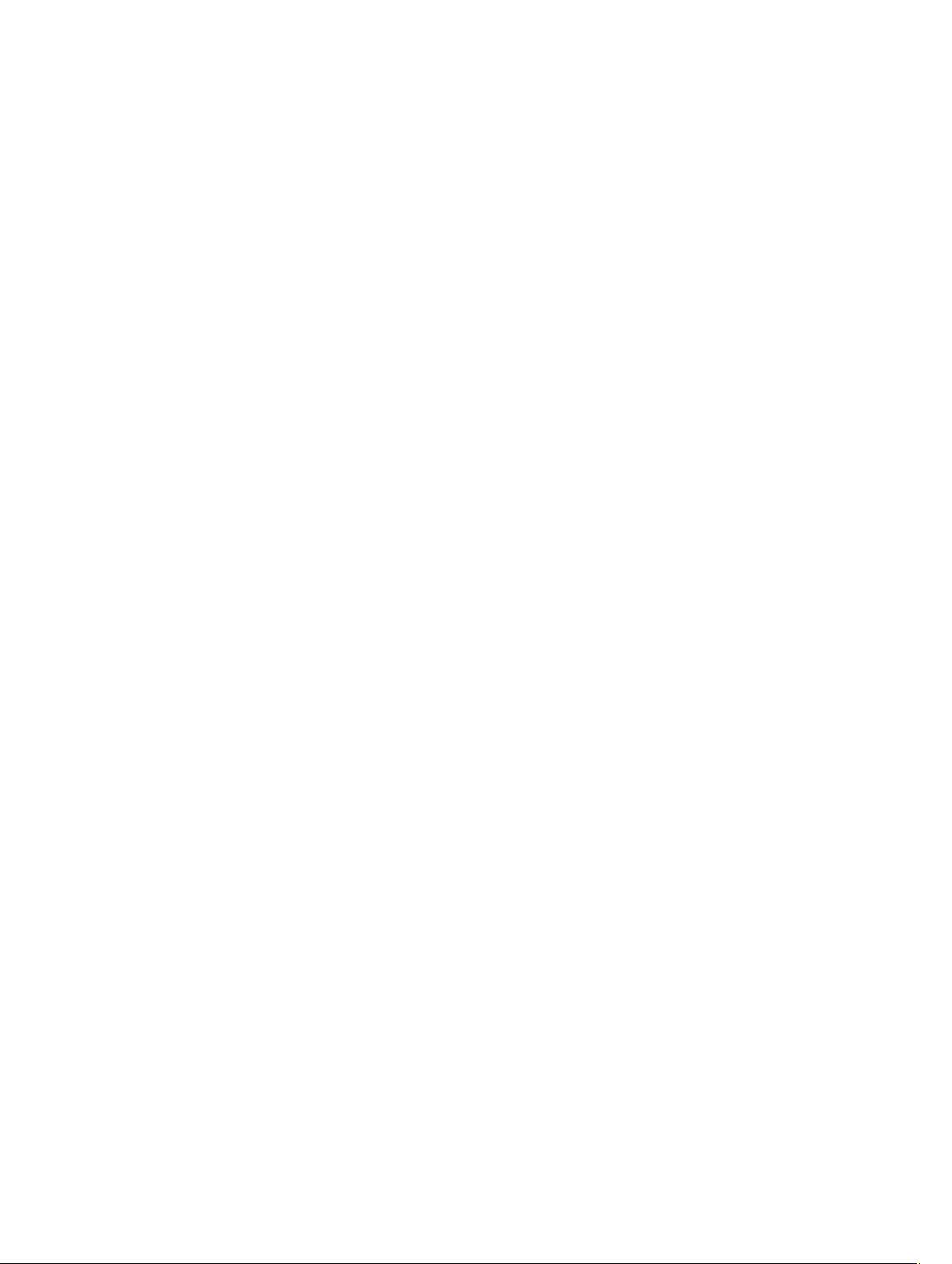
1
Présentation
Dell Chassis Management Controller (CMC) for Dell PowerEdge M1000e est une solution matérielle et logicielle de
gestion des systèmes conçue pour gérer plusieurs châssis à lames Dell. Il s'agit d'un module enfichable à chaud installé
à l'arrière du châssis Dell PowerEdge M1000e. Le CMC possède son propre microprocesseur et sa propre mémoire, et
est alimenté par le châssis modulaire où il est installé.
Le CMC permet à l'administrateur informatique de réaliser les opérations suivantes :
• Affichage de l'inventaire
• Exécution de tâches de configuration et de surveillance
• Mise sous ou hors tension de serveurs à distance
• Activation d'alertes pour les événements des serveurs et composants du châssis M1000e
Vous pouvez configurer le châssis M1000e à l'aide d'un seul CMC ou de modules CMC redondants. Dans les
configurations avec CMC redondants, si le CMC principal perd la communication avec le châssis M1000e ou le réseau
de gestion, le CMC de secours se charge de la gestion du châssis.
Le CMC offre plusieurs fonctions de gestion des systèmes conçues pour les serveurs lames. Ses fonctions principales
sont la gestion de l'alimentation et de la température.
• Gestion automatique des températures et de la consommation au niveau du châssis et en temps réel.
– Le CMC surveille les spécifications de l'alimentation du système et prend en charge le mode facultatif
Enclenchement dynamique des blocs l'alimentation. Ce mode active CMC pour améliorer l'efficacité énergétique
en configurant les blocs d'alimentation en attente en fonction des spécifications de charge et de redondance.
– CMC donne des informations en temps réel sur la consommation, avec une consignation des limites haute et
basse accompagnée d'un horodatage.
– CMC prend en charge la définition d'un seuil d'alimentation (facultatif) qui permet de générer une alerte ou de
déclencher certaines actions visant à maintenir la consommation en dessous d'un niveau donné : basculement
des modules serveurs dans un mode de consommation réduite et/ou désactivation de la mise sous tension de
nouveaux serveurs lames, etc.
– CMC surveille et contrôle automatiquement le fonctionnement des ventilateurs en se basant sur la mesure en
temps réel des températures ambiantes et internes.
– CMC comporte des fonctions complètes d'inventaire et de consignation des erreurs ou des états.
• CMC permet de centraliser la configuration des paramètres suivants :
– Paramètres réseau et de sécurité de l'enceinte M1000e.
– Redondance de l'alimentation et définition de seuils
– Paramètres réseau des commutateurs d'E/S et du module iDRAC
– Définition du premier périphérique d'amorçage sur les serveurs
– CMC vérifie la cohérence des infrastructures d'E/S entre les modules d'E/S et les serveurs lames. Si nécessaire,
il désactive des composants afin de protéger le matériel du système.
– Sécurité des accès utilisateur
15
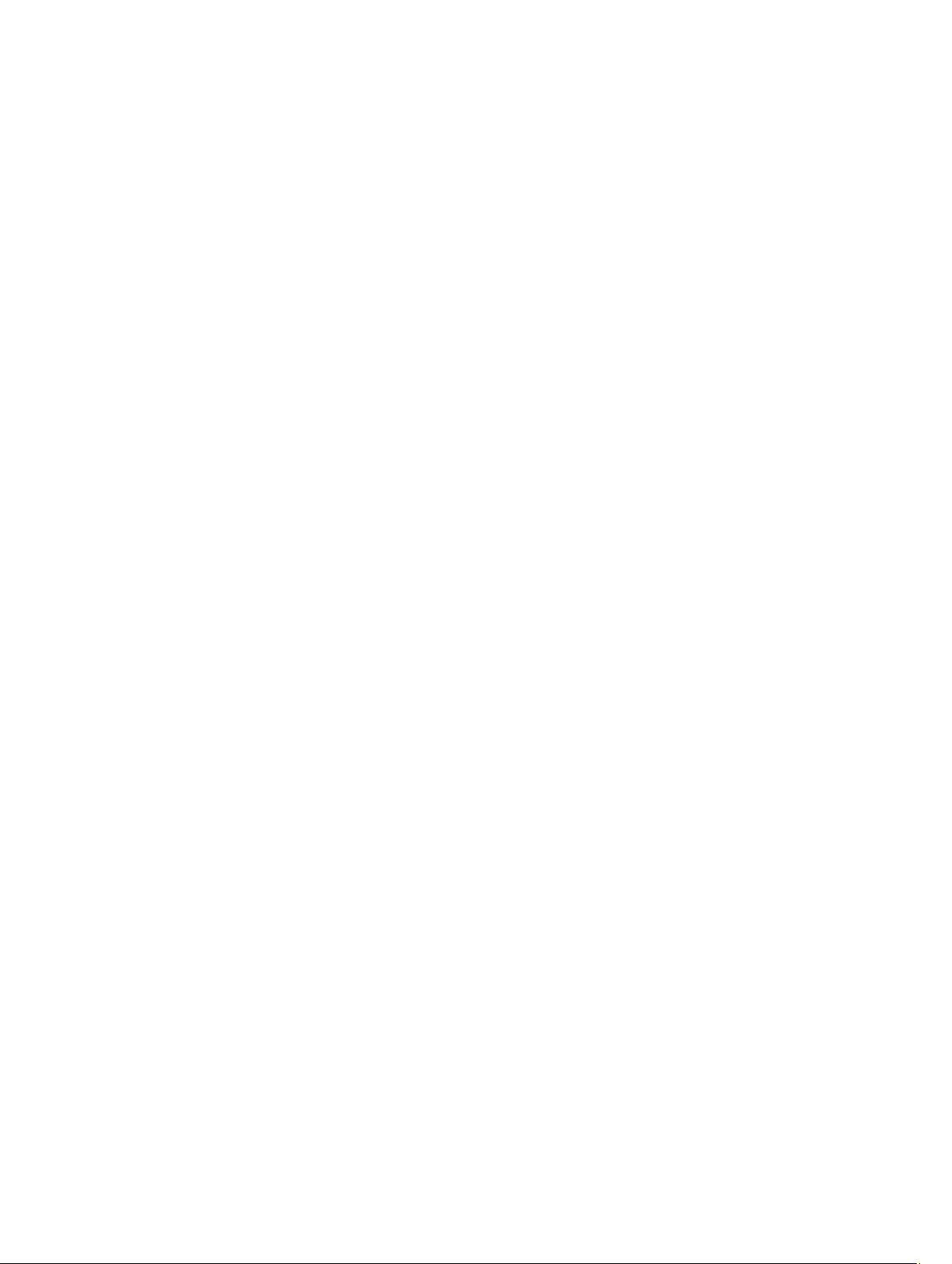
Vous pouvez configurer CMC pour qu'il envoie des alertes par e-mail ou par interruption SNMP pour recevoir des
avertissements ou des erreurs en rapport avec la température, une configuration matérielle incorrecte, une panne de
courant et la vitesse des ventilateurs.
Nouveautés de cette version
Cette version de CMC prend en charge :
• Cliquez une fois sur toutes les mises à jour de lames à l'aide du mode de partage réseau
• Blocs d'alimentation 3000 W en CA
• Performances d'alimentation étendues pour les blocs d'alimentation 3 000 W en CA
• Configuration du nombre d'adresses IP réservées utilisées par le déploiement rapide pour les serveurs dans le
châssis
• Mode refroidissement amélioré pour les ventilateurs de nouvelle génération
• Mise sous tension d'activation préalable des serveurs de 13e génération (mise à jour de réglage de liaison) pour une
évaluation sans mise à niveau du micrologiciel du CMC pour les versions ultérieures
Principales fonctions
Les fonctions CMC peuvent être des fonctions de gestion ou des fonctions de sécurité.
Fonctions de gestion
CMC offre les fonctionnalités de gestion suivantes :
• Environnement CMC redondant
• Enregistrement DDNS (Système de noms de domaine dynamique) pour IPv4 et IPv6
• Gestion et surveillance à distance du système à l'aide de SNMP, d'une interface Web, d'un module iKVM ou d'une
connexion Telnet/SSH
• Surveillance : permet d'accéder aux informations sur le système et à l'état des composants
• Accès aux journaux des événements système : accès au journal du matériel et au journal CMC
• Mises à jour du micrologiciel pour différents composants de châssis : permettent de mettre à jour le micrologiciel
du CMC, des serveurs, du module iKVM et des dispositifs d'infrastructure de module d'E/S.
• Mise à jour micrologicielle de composants de serveurs entre autres le BIOS, les contrôleurs de réseau, les
contrôleurs de stockage, sur plusieurs serveurs dans le châssis à l'aide du Lifecycle Controller.
• Mise à jour du composant du serveur : clic simple sur toutes les mises à jour de lames à l'aide du mode de Partage
réseau.
• Intégration du logiciel Dell OpenManage : permet de lancer l'interface Web CMC à partir de Dell OpenManage
Server Administrator ou d'IT Assistant.
• Alertes CMC : vous avertit des problèmes potentiels du nœud géré au moyen d'un message électronique ou d'une
interruption SNMP.
• Gestion de l'alimentation à distance : offre des fonctionnalités de gestion de l'alimentation à distance, comme l'arrêt
et la réinitialisation de n'importe quel composant du châssis à partir d'une console de gestion.
• Rapport sur l'alimentation
• Cryptage SSL (Secure Sockets Layer) : permet une gestion sécurisée du système distant via l'interface Web.
• Point de lancement de l'interface Web Integrated Dell Remote Access Controller (iDRAC).
• Prise en charge de la gestion WS
• Fonctionnalité FlexAddress : remplace les ID de nom WWN/MAC (World Wide Name/Media Access Control, nom
universel/contrôle de l'accès aux supports) définis en usine par les ID WWN/MAC attribués par le châssis pour un
emplacement spécifique, mise à niveau facultative.
16
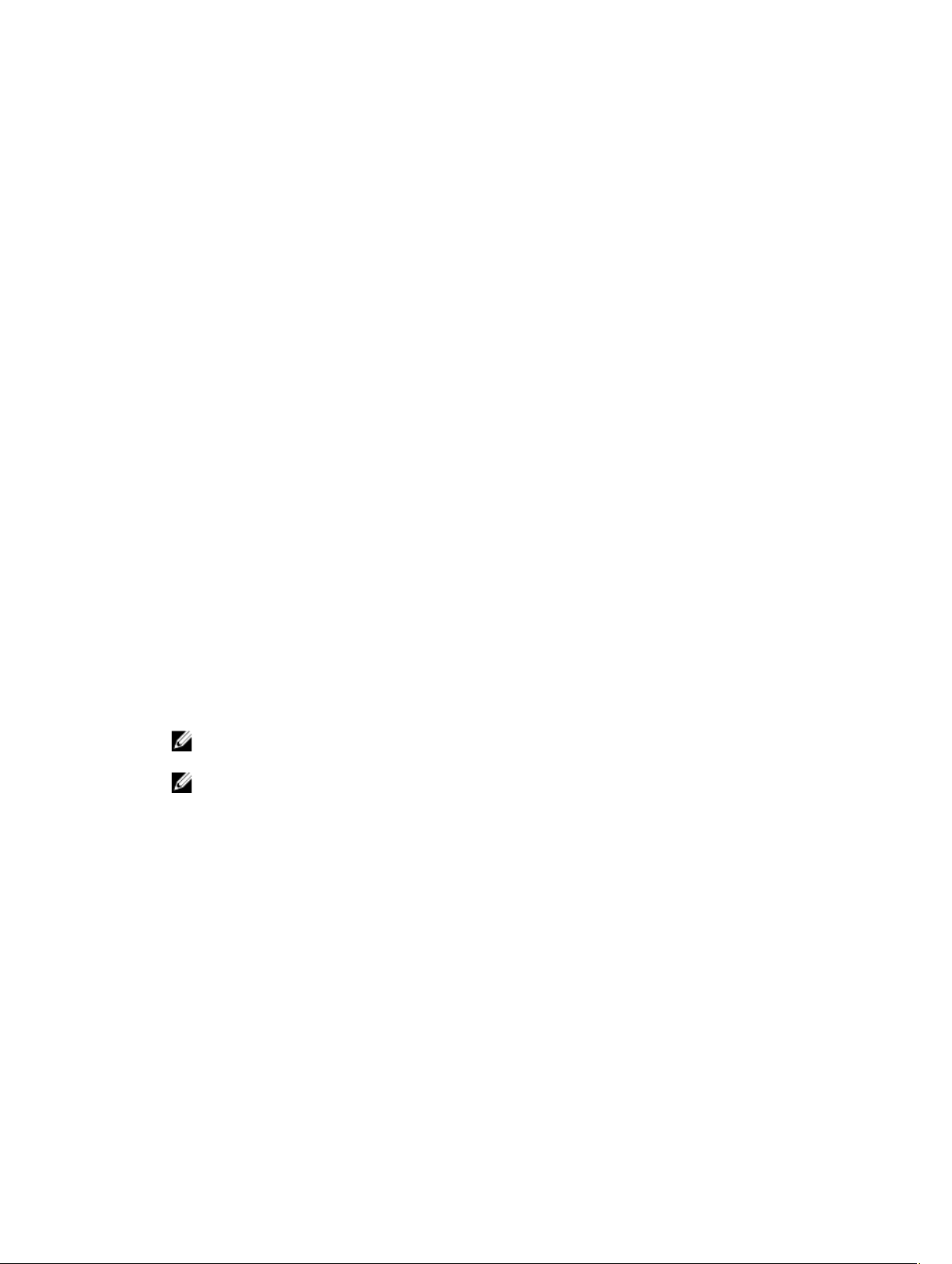
• Affichage graphique de l'état et de l'intégrité des composants de châssis
• Prise en charge des serveurs à connecteur unique ou multiple
• L'Assistant Configuration iDRAC LCD prend en charge la configuration réseau iDRAC
• Connexion unique iDRAC
• Prise en charge du protocole NTP
• Pages de résumé du serveur, de rapports de l'alimentation et de contrôle de l'alimentation optimisées
• Basculement CMC forcé et réattribution de sièges virtuelle de serveurs
• Réinitialisation d'iDRAC sans avoir à redémarrer le système d'exploitation.
• Prise en charge de la configuration de réseau de stockage via RACADM : vous permet de configurer IP, de rejoindre
ou créer un groupe, et de sélectionner une structure de matrices de stockage à l'aide de RACADM.
• Gestion de plusieurs châssis :
– capacité d'afficher jusqu'à huit autres châssis depuis le châssis maître.
– possibilité de sélectionner les propriétés de configuration du châssis à partir du châssis maître et de les
propager aux membres du groupe
– possibilité de synchroniser les paramètres de châssis des membres du groupe avec le châssis maître
• Prise en charge de l'enregistrement des informations de configuration du serveur sur le disque dur et de leur
restauration sur le même serveur ou un autre serveur.
Fonctionnalités de sécurité
Le CMC offre les fonctionnalités de sécurité suivantes :
• Gestion de la sécurité au niveau des mots de passe : empêche tout accès non autorisé à un système distant.
• Authentification utilisateur centralisée via :
– Active Directory, à l'aide d'un schéma standard ou d'un schéma étendu (facultatif).
– Identifiants et mots de passe utilisateur stockés dans le matériel.
• Autorité basée sur le rôle qui permet à un administrateur de configurer des privilèges spécifiques pour chaque
utilisateur
• Configuration des ID utilisateur et des mots de passe via l'interface Web
REMARQUE : L'interface Web prend en charge le cryptage SSL 128 bits et 40 bits 3.0 (pour les pays où le
128 bits n'est pas acceptable)
REMARQUE : Telnet ne prend pas en charge le cryptage SSL.
• Ports IP configurables (si applicable)
• Limites d'échecs d'ouverture de session par adresse IP, avec blocage de l'ouverture de session à partir de l'adresse
IP lorsque la limite est dépassée.
• Délai de session configurable, et plus d'une session simultanée
• Plage d'adresses IP limitée pour les clients se connectant au CMC.
• Secure Shell (SSH) qui utilise une couche cryptée pour une sécurité plus élevée
• Connexion directe, authentification bifactorielle et authentification par clé publique
Présentation du châssis
La figure suivante montre la vue de face d'un CMC (en insert) et l'emplacement des logements CMC dans le châssis.
17
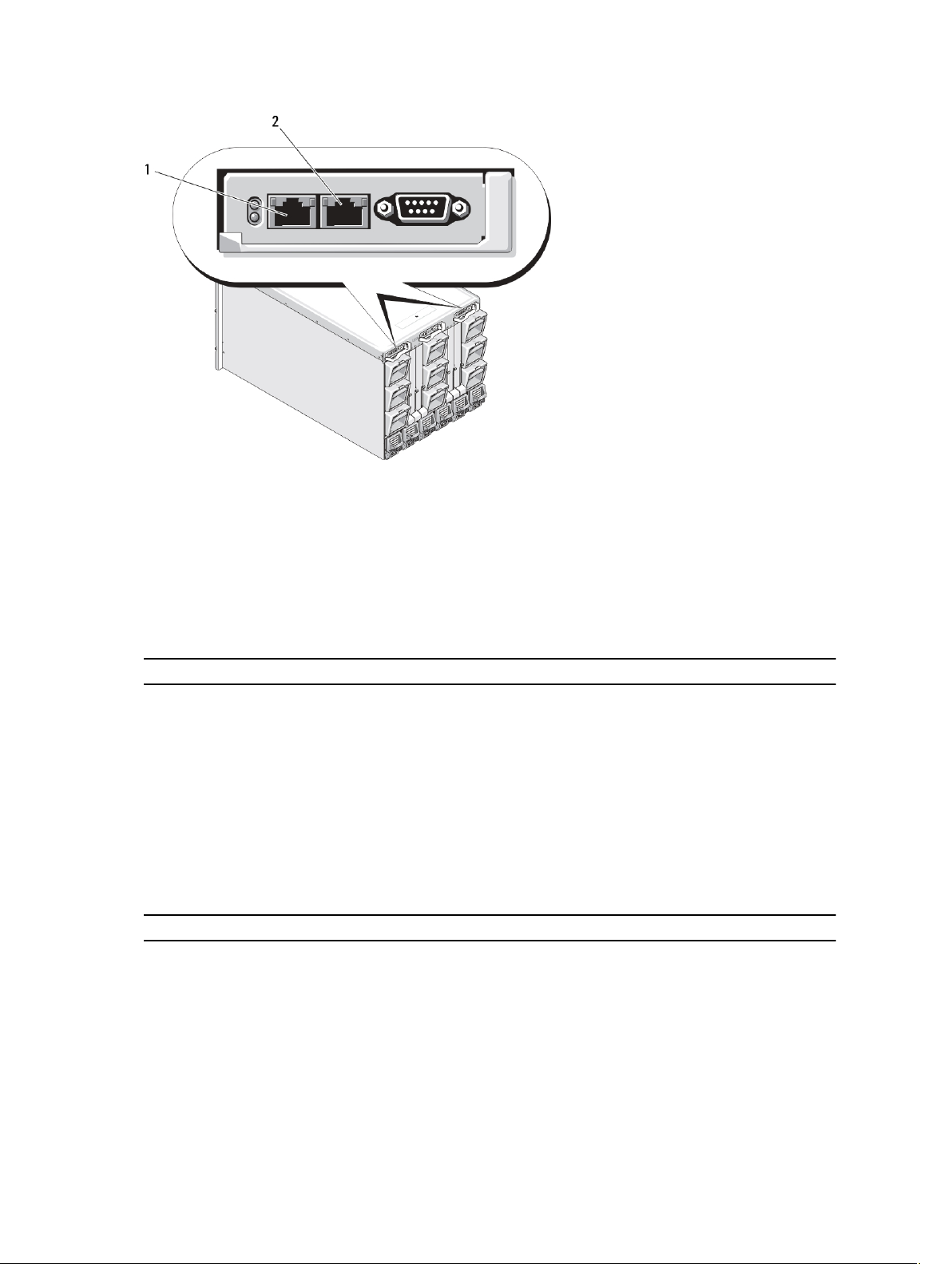
1 Port GB
2 Port STK
Informations sur les ports CMC
Les ports TCP/IP suivants sont nécessaires pour accéder à distance à CMC à travers des pare-feux. Il s'agit des ports
sur lesquels CMC écoute les connexions.
Tableau 1. Ports d'écoute de serveur CMC
Numéro de port Fonction
22* SSH
23* Telnet
80* HTTP
161 Agent SNMP
443* HTTPS
* Port configurable
Le tableau suivant répertorie les ports que CMC utilise en tant que client.
Tableau 2. Port de client CMC
Numéro de port Fonction
25 SMTP
53 DNS
68 Adresse IP attribuée par DHCP
69 TFTP
162 Interruption SNMP
18
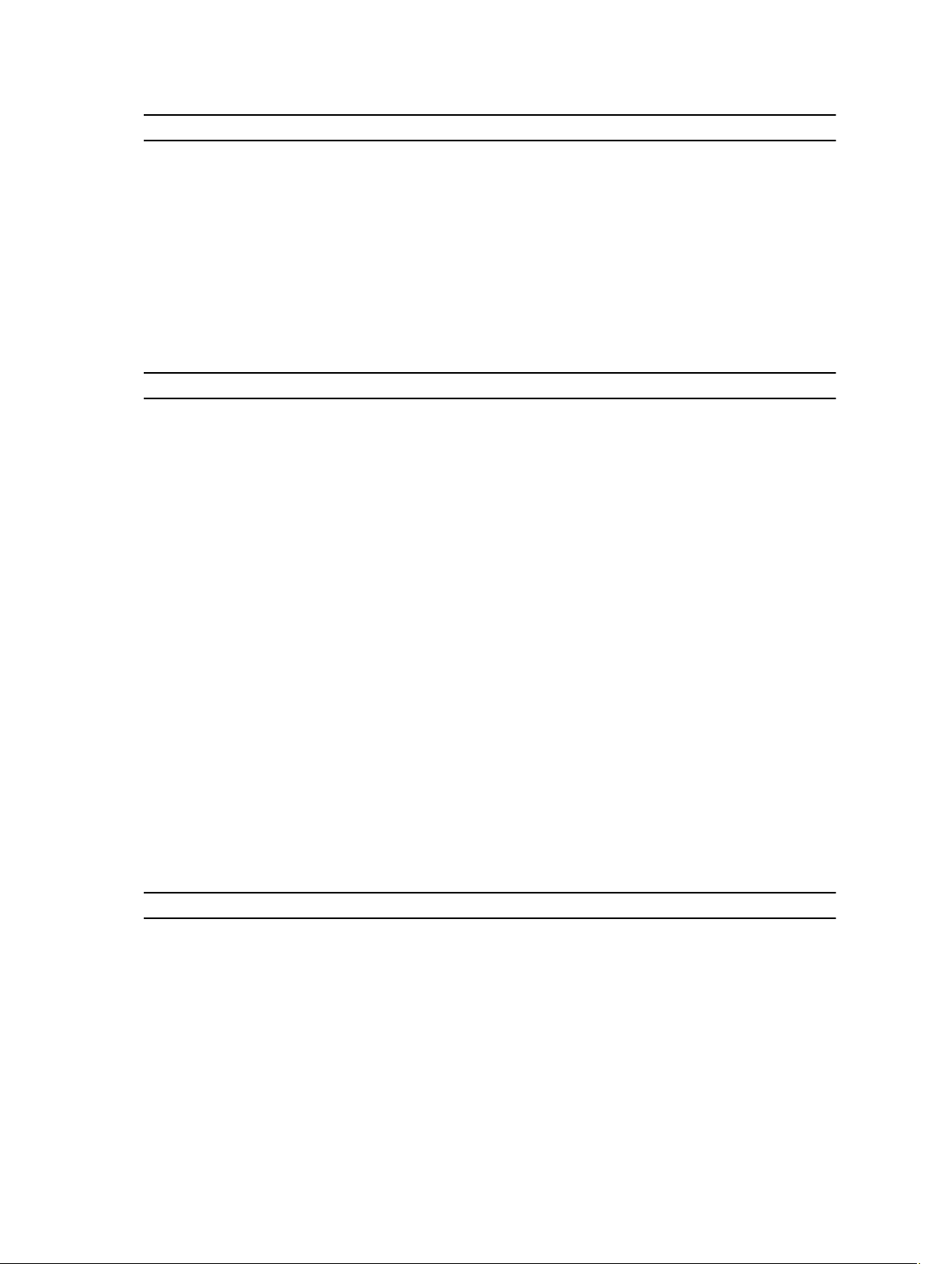
Numéro de port Fonction
514* Syslog distant
636 LDAPS
3 269 LDAPS pour le catalogue global (CG)
* Port configurable
Version CMC minimale
Le tableau suivant affiche la version CMC minimale requise pour prendre en charge les serveurs lames répertoriés.
Tableau 3. Version CMC minimale pour les serveurs lames
Serveurs Version minimale de CMC
PowerEdge M600 CMC 1.0
PowerEdge M605 CMC 1.0
PowerEdge M805 CMC 1.2
PowerEdge M905 CMC 1.2
PowerEdge M610 CMC 2.0
PowerEdge M610x CMC 3.0
PowerEdge M710 CMC 2.0
PowerEdge M710HD CMC 3.0
PowerEdge M910 CMC 2.3
Power Edge M915 CMC 3.2
PowerEdge M420 CMC 4.1
PowerEdge M520 CMC 4.0
PowerEdge M620 CMC 4.0
PowerEdge M820 CMC 4.11
PowerEdge PSM4110 CMC 4.11
Le tableau suivant affiche la version CMC minimale requise pour prendre en charge les IOM répertoriés.
Tableau 4. Version CMC minimale pour les IOM
Commutateurs IOM Version minimale de CMC
PowerConnect M6220 CMC 1.0
PowerConnect M6348 CMC 2.1
PowerConnect M8024 CMC 1.2
PowerConnect M8024-k CMC 3.2
PowerConnect M8428-k CMC 3.1
19
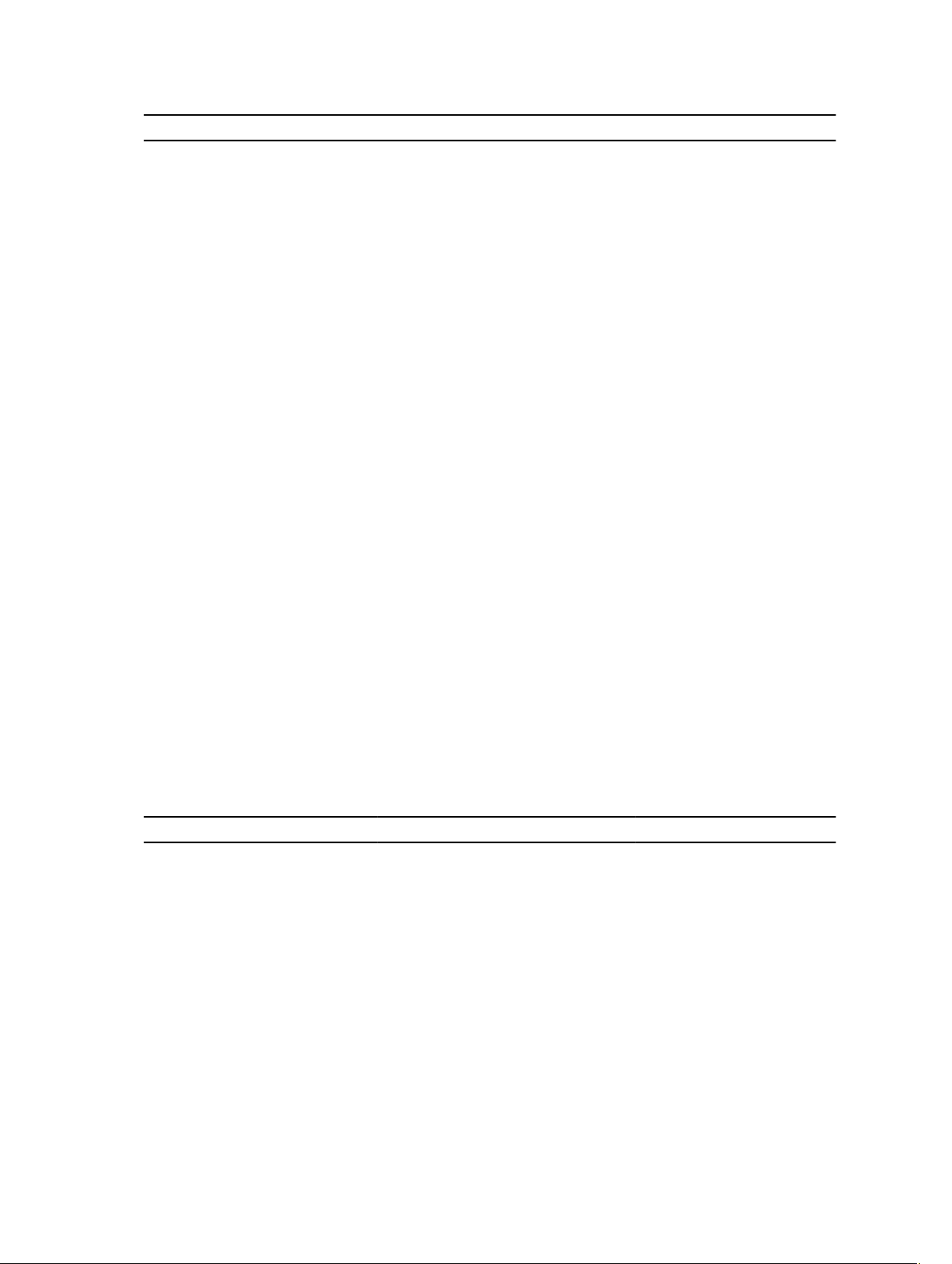
Commutateurs IOM Version minimale de CMC
Module d'intercommunication Ethernet 10/100/1000 Mbits Dell CMC 1.0
Module d'intercommunication FC 4 Gb/s Dell CMC 1.0
Module SAN FC 8/4 Gb/s Dell CMC 1.2
Module d'intercommunication Ethernet 10 Gbits Dell CMC 2.1
Module d'intercommunication II Ethernet 10 Gbits Dell CMC 3.0
Module d'intercommunication -K Ethernet 10 Gbits Dell CMC 3.0
Brocade M4424 CMC 1.0
Brocade M5424 CMC 1.2
Cisco Catalyst CBS 3130X-S CMC 1.0
Cisco Catalyst CBS 3130G CMC 1.0
Cisco Catalyst CBS 3032 CMC 1.0
Dell Force10 MXL 10/40 GbE CMC 4.11
Dell PowerEdge M I/O Aggregator CMC 4.2
Commutateur Mellanox M2401G DDR Infiniband CMC 1.0
Commutateur Mellanox M3601Q QDR Infiniband CMC 2.0
Commutateur Mellanox M4001F/M4001Q FDR/QDR Infiniband CMC 4.0
Commutateur Mellanox M4001T FDR10 Infiniband CMC 4.1
Brocade M6505 CMC 4.3
Cisco Nexus B22DELL CMC 4.3
Dernières versions de micrologiciel pour cette mise à jour
Le tableau suivant répertorie les dernières versions de micrologiciel du BIOS, d'iDRAC et du Lifecycle Controller qui
prennent en charge les serveurs répertoriés :
Tableau 5. Les dernières versions de micrologiciel du BIOS, de l'iDRAC et du Lifecycle Controller
Serveurs BIOS iDRAC Lifecycle Controller
PowerEdge M600 2.4.0 1.65 Sans objet
PowerEdge M605 5.4.1 1.65 Sans objet
PowerEdge M805 2.3.3 1.65 Sans objet
PowerEdge M905 2.3.3 1.65 Sans objet
PowerEdge M610 6.3.0 3.50 1.6
PowerEdge M610x 6.3.0 3.50 1.6
PowerEdge M710 6.3.0 3.50 1.6
PowerEdge M710HD 7.0.0 3.50 1.6
20
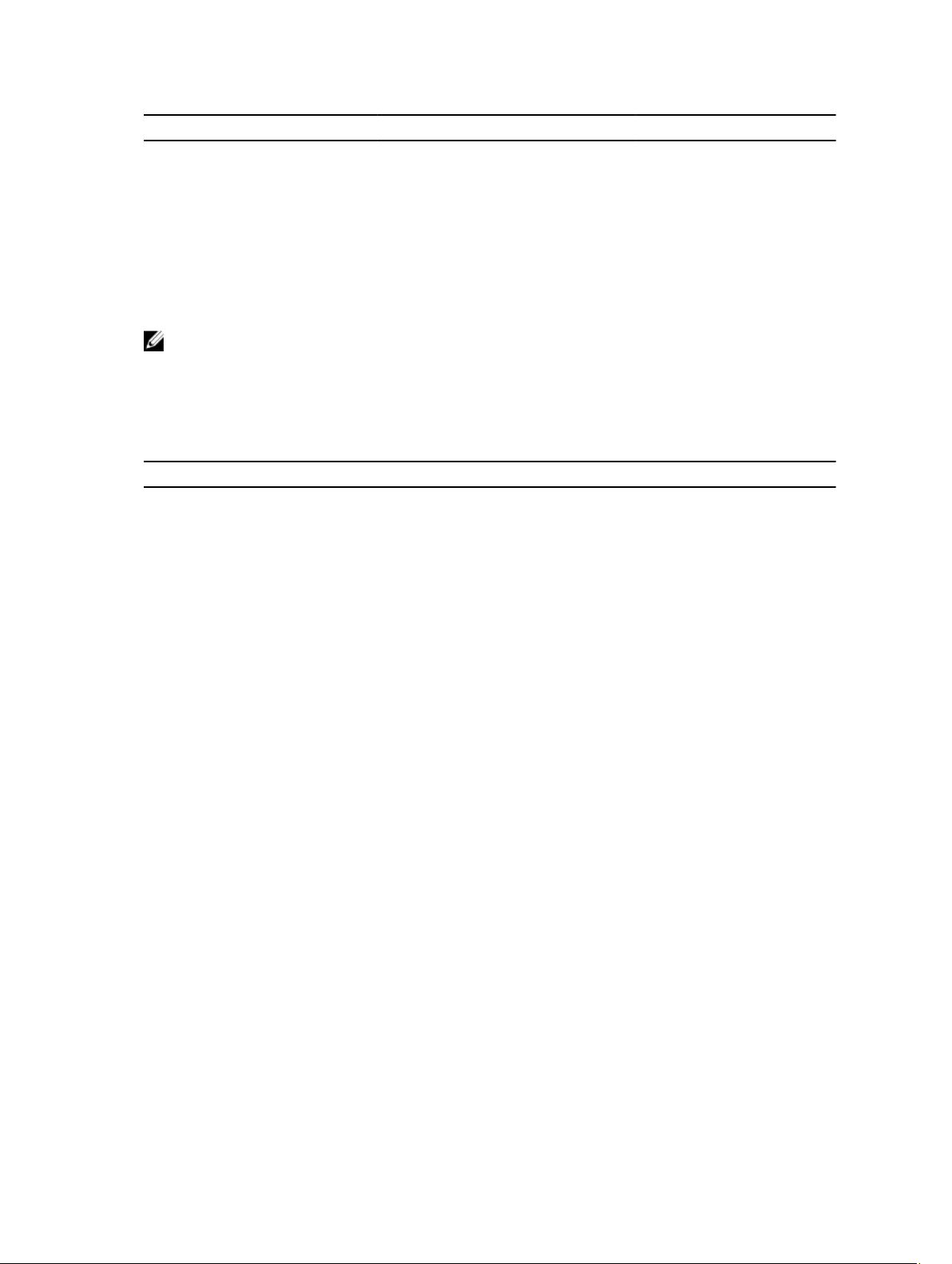
Serveurs BIOS iDRAC Lifecycle Controller
PowerEdge M910 2.9.0 3.50 1.6
Power Edge M915 3.0.4 3.50 1.6
PowerEdge M420 2.0.22 1.50.50 1.3.0
PowerEdge M520 2.0.22 1.50.50 1.3.0
PowerEdge M620 2.0.19 1.50.50 1.3.0
PowerEdge M820 2.0.21 1.50.50 1.3.0
REMARQUE : PowerEdge PSM4110 est pris en charge par la version 6.0.4 du logiciel de la matrice.
Connexions d'accès à distance prises en charge
Le tableau suivant répertorie les RAC (Remote Access Controllers - Contrôleurs d'accès à distance) pris en charge.
Tableau 6. Connexions d'accès à distance prises en charge
Connexion Fonctions
Ports d'interface réseau CMC
Port série
Autres connexions
• Port GB : interface réseau dédiée pour l'interface Web CMC. Deux ports
10/100/1 000 Mbits/s ; un pour la gestion et l'autre pour le regroupement des
câbles de châssis à châssis.
• STK : port Uplink pour consolidation câble réseau de gestion châssis à châssis
• Ethernet 10 Mbits/100 Mbits/1 Gb/s sur port GbE CMC
• Prise en charge de DHCP
• Interruptions SNMP et notifications d'événements par e-mail
• Interface réseau pour le micrologiciel iDRAC et les modules d'E/S
• Prise en charge de la console de commande Telnet/SSH et des commandes
CLI RACADM, y compris les commandes de démarrage du système, de
réinitialisation, de mise sous tension et d'arrêt
• Prise en charge de la console série et des commandes CLI RACADM, y
compris les commandes d'amorçage, de réinitialisation, de mise sous et hors
tension des systèmes.
• Prise en charge des échanges binaires pour les applications spécifiquement
conçues pour communiquer avec un protocole binaire avec un type particulier
de module d'E/S
• Le port série peut être connecté en interne à la console série d'un serveur ou
à un module d'E/S (IOM) à l'aide de la commande connect (ou racadm
connect).
• Accès à la console Dell CMC via le module de commutation KVM intégré
(iKVM) Avocent
Plates-formes prises en charge
Le CMC prend en charge les systèmes modulaires conçus pour la plate-forme PowerEdge M1000e. Pour plus
d'informations sur la compatibilité avec le CMC, voir la documentation de votre périphérique.
Pour connaître les dernières plates-formes prises en charge, voir le document
manuals.
Readme
(Lisez-moi) sur dell.com/support/
21
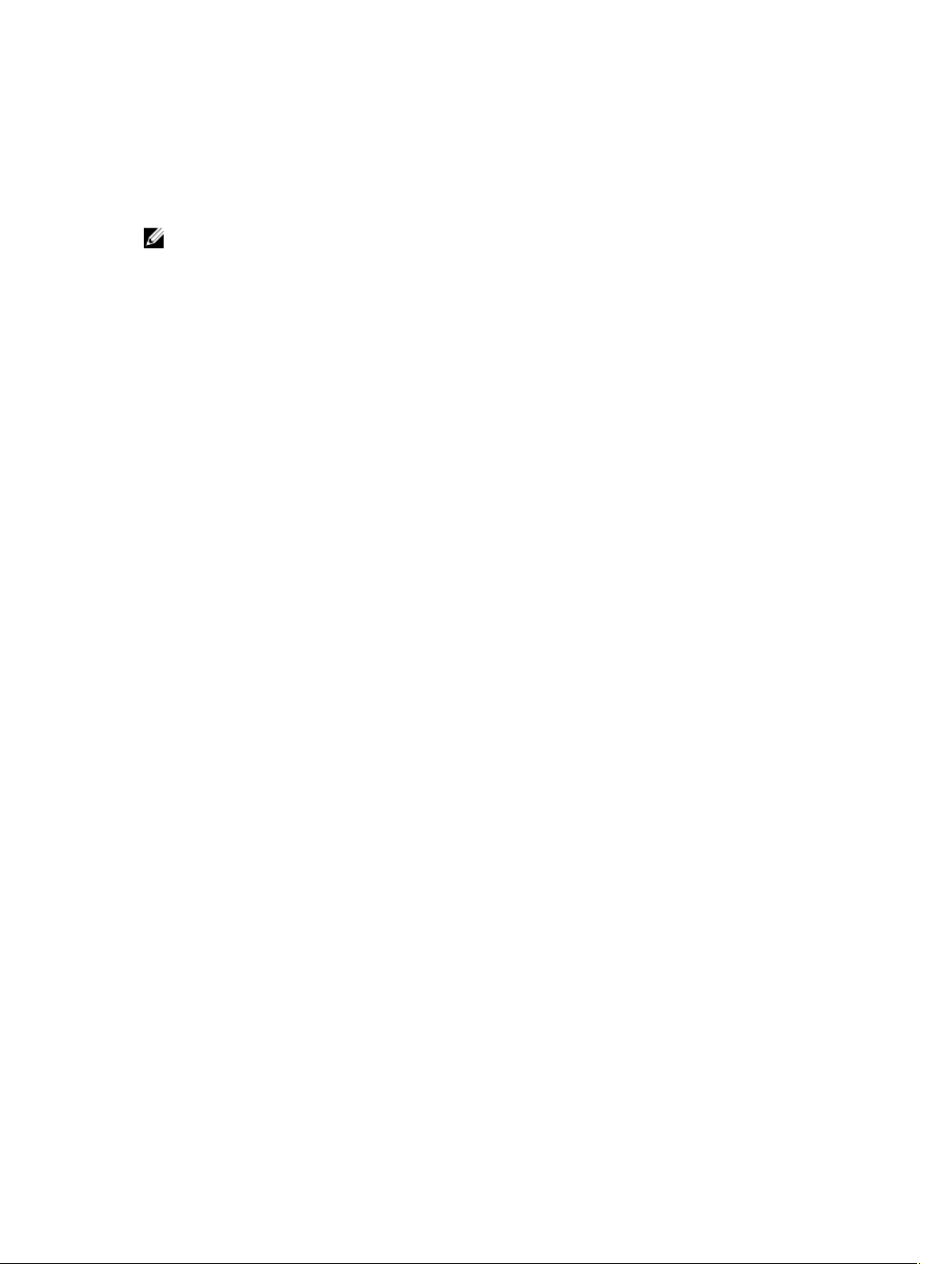
Navigateurs Web pris en charge
Pour obtenir les dernières informations sur les navigateurs Web pris en charge, voir le document
dell.com/support/manuals.
REMARQUE : CMC version 4.5 est le niveau pris en charge par Microsoft Internet Explorer 11 pour :
• Windows 8 x32 et x64
• Windows Server 2012 x64
Notes de diffusion
sur
Affichage des versions traduites de l'interface Web CMC
Pour afficher les versions traduites de l'interface Web CMC :
1. Ouvrez le Panneau de configuration Windows.
2. Double-cliquez sur l'icône Options régionales.
3. Sélectionnez les paramètres régionaux voulus dans le menu déroulant Paramètres régionaux (emplacement).
Applications de console de gestion prises en charge
Le CMC prend en charge l'intégration à Dell OpenManage IT Assistant. Pour plus d'informations, voir la documentation
IT Assistant, disponible sur le site Web du support Dell, à l'adresse dell.com/support/manuals.
Autres documents utiles
En plus de ce guide, vous pouvez accéder aux guides suivants à partir de dell.com/support/manuals. Sélectionnez
Choisir à partir d'une liste de tous les produits Dell et cliquez sur Continuer. Cliquez sur Logiciel Moniteurs, Électronique
et périphériques → Logiciel :
• Cliquez sur Gestion de système Enterprise à distance puis cliquez sur Dell Chassis Management Controller Version
4.5 pour afficher ce qui suit :
– L'
Aide en ligne de CMC
– Le document «
(Spécifications techniques de la carte Secure Digital (SD) de Chassis Management Controller (CMC)) donne des
informations sur la version minimale du BIOS et du micrologiciel, leur installation et leur utilisation.
– Le manuel «
commande RACADM d'iDRAC7 et de CMC) fournit des informations sur les sous-commandes RACADM, les
interfaces prises en charge, les groupes de bases de données des propriétés et les définitions d'objets.
– Les «
dernière minute du système ou de la documentation ou encore des informations techniques avancées destinées
aux utilisateurs expérimentés ou aux techniciens.
• Cliquez sur Gestion de système d'entreprise à distance puis cliquez sur le numéro de version iDRAC7 requis pour
afficher le manuel «
d'Integrated Dell Remote Access Controller 7 (iDRAC7)), qui fournit des informations sur l'installation, la
configuration et la maintenance de l'iDRAC sur les systèmes gérés.
• Cliquez sur Gestion de système Enterprise puis cliquez sur le nom du produit pour afficher les documents suivants :
– Le manuel «
Server Administrator) donne des informations sur l'installation et l'utilisation de Server Administrator.
22
RACADM Command Line Reference Guide for iDRAC7 and CMC
Notes de mise à jour de Chassis Management Controller Version 4.5
Dell OpenManage Server Administrator's User's Guide
fournit des informations sur l'utilisation de l'interface Web.
Chassis Management Controller (CMC) Secure Digital (SD) Card Technical Specification
» (Guide de référence de la ligne de
» fournissent des mises à jour de
Integrated Dell Remote Access Controller 7 (iDRAC7) User’s Guide
» (Guide d'utilisation de Dell OpenManage
» (Guide d'utilisation
»
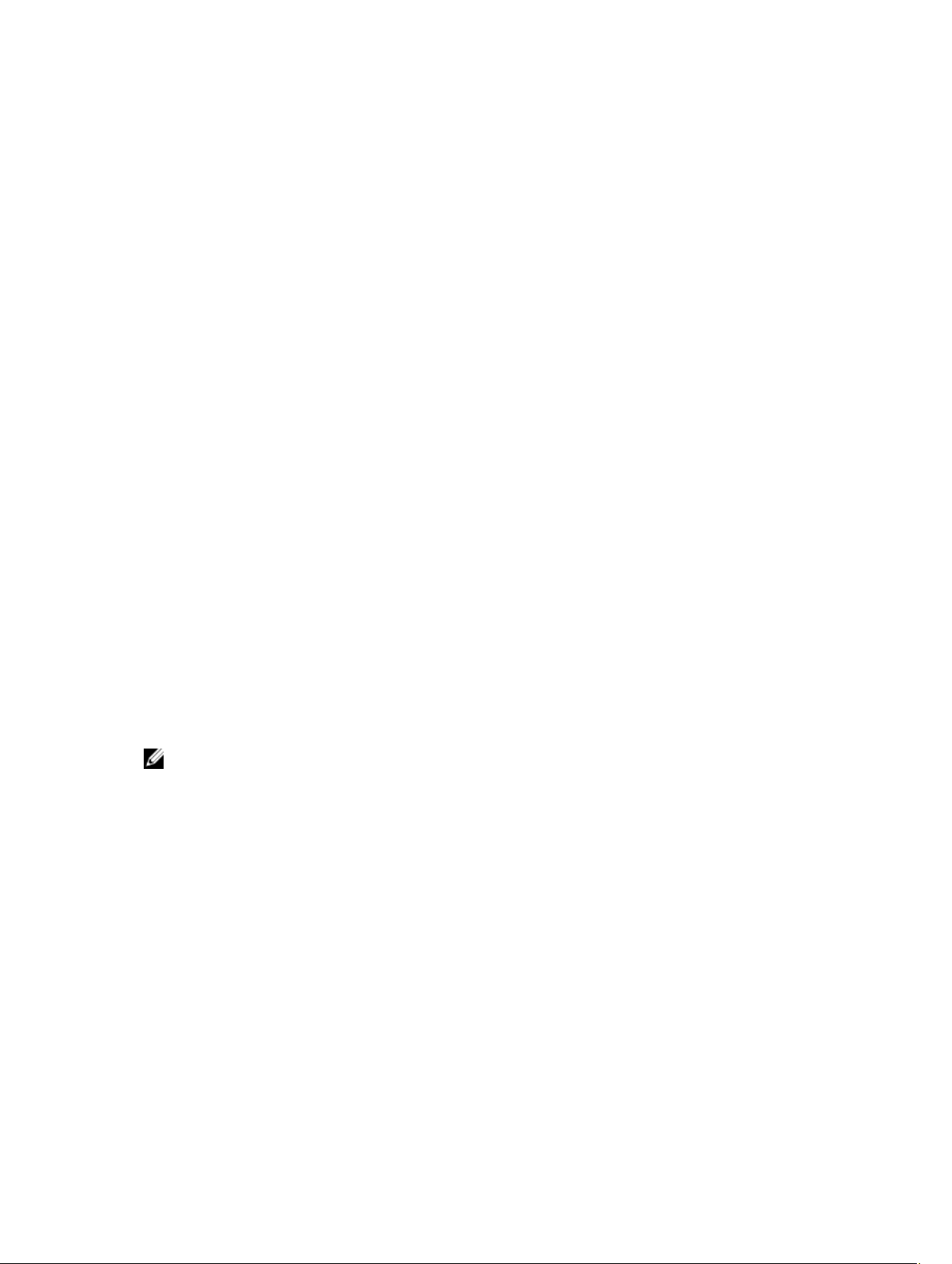
– Le manuel «
fournit des informations sur l'obtention et l'utilisation des progiciels DUP dans le cadre de la stratégie de mise à
jour de votre système.
Les documents suivants disponibles sur dell.com/support/manuals fournissent plus d'informations sur le système sur
lequel le CMC est installé :
• Le document « Safety instructions » (Consignes de sécurité) fourni avec votre système contient des informations
importantes sur la sécurité et les réglementations en vigueur. Pour plus d'informations sur la réglementation, voir la
page d'accueil « Regulatory Compliance » (Conformité à la réglementation) sur le site Web www.dell.com/
regulatory_compliance. Les informations de garantie peuvent être incluses dans ce document ou dans un document
distinct.
• Les documents
décrivent l'installation du système.
• Le manuel «
système et contient des informations de dépannage, ainsi que des instructions d'installation ou de remplacement
des composants.
• La documentation relative aux logiciels de gestion de systèmes décrit les fonctionnalités, la configuration requise,
l'installation et l'utilisation de base du logiciel.
• La documentation fournie avec les composants achetés séparément indique comment configurer et installer ces
options.
• Les notes de mise à jour ou les fichiers « Lisez-moi » éventuellement fournis contiennent des mises à jour de
dernière minute apportées au système ou à la documentation ou bien des informations techniques avancées
destinées aux utilisateurs expérimentés ou aux techniciens.
• Pour plus d'informations sur les paramètres réseau des modules d'E/S (IOM), reportez-vous au document «
PowerConnect M6220 Switch Important Information
PowerConnect M6220) et au livre blanc «
Dell PowerConnect série 6220).
• Documentation spécifique à votre application tierce de console de gestion.
Dell Update Packages User's Guide
Guide d'installation du rack
Hardware Owner's Manual
et
» (Manuel du propriétaire du matériel) présente les caractéristiques du
Dell PowerConnect 6220 Series Port Aggregator
» (Guide d'utilisation des progiciels Dell Update Package)
Instructions d'installation du rack
» (Informations importantes sur le commutateur Dell
fournis avec la solution rack
» (Agrégation de ports
Dell
Des documents de mise à jour sont parfois inclus dans le système pour décrire les changements apportés au système,
au logiciel et/ou à la documentation. Lisez toujours ces documents en premier car les informations qu'ils contiennent
remplacent celles des autres documents.
Contacter Dell
REMARQUE : Si vous ne disposez pas d'une connexion Internet, les informations de contact figurent sur la facture
d'achat, le borderau de colisage, la facture le catalogue des produits Dell.
Dell propose diverses options d'assistance et de maintenance en ligne et téléphonique. Ces options varient en fonction
du pays et du produit et certains services peuvent ne pas être disponibles dans votre région Pour contacter le service
commercial, technique ou client de Dell :
1. Consultez le site dell.com/support.
2. Sélectionnez la catégorie d'assistance.
3. Vérifiez votre pays ou région dans le menu déroulant Pays/Région situé en haut de la page.
4. Sélectionnez le lien de service ou d'assistance approprié.
Référence des médias sociaux
Pour en savoir plus sur le produit, les recommandations et les informations concernant les services et solutions de Dell,
accédez aux plateformes des médias sociaux tels que Dell TechCenter et YouTube. Vous pouvez accéder aux blogues,
forums, livres blancs, vidéos didacticielles, etc. depuis la page wiki du CMC disponible à l'adresse
www.delltechcenter.com/cmc. Les vidéos didacticielles suivantes sont disponibles pour le CMC 4.45 :
23
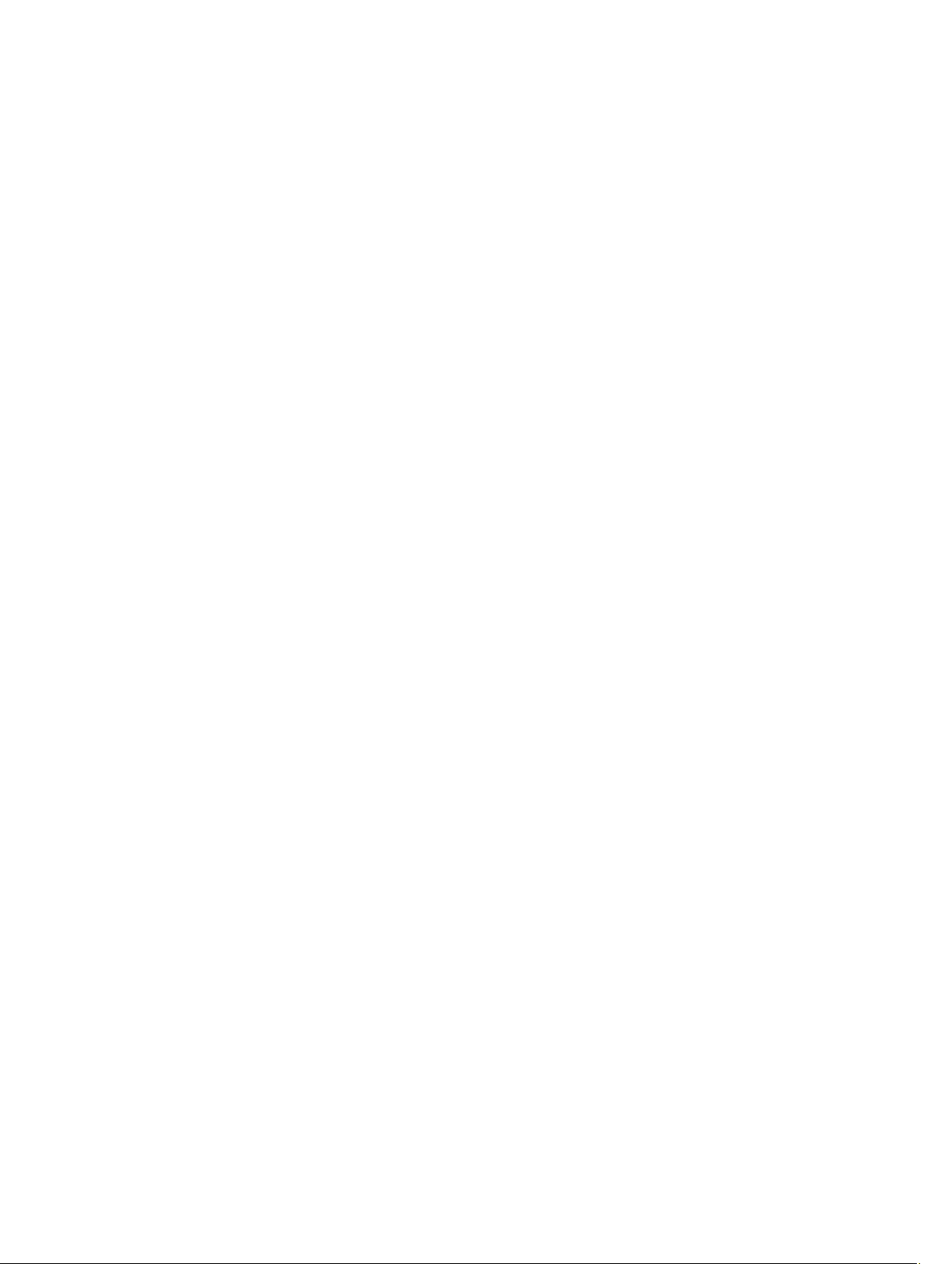
• Réplication du profil de configuration de serveur dans un châssis PowerEdge M1000E
• Attribution de profils aux logements de serveur à l'aide de la fonction de déploiement rapide
• Réinitialisation des iDRAC sans redémarrage du système d'exploitation
• Gestion de plusieurs châssis :
Ces vidéos didacticielles sont également disponibles sur YouTube.
Pour des documents sur CMC et d'autres documents de micrologiciels connexes, voir www.dell.com/esmmanuals
24
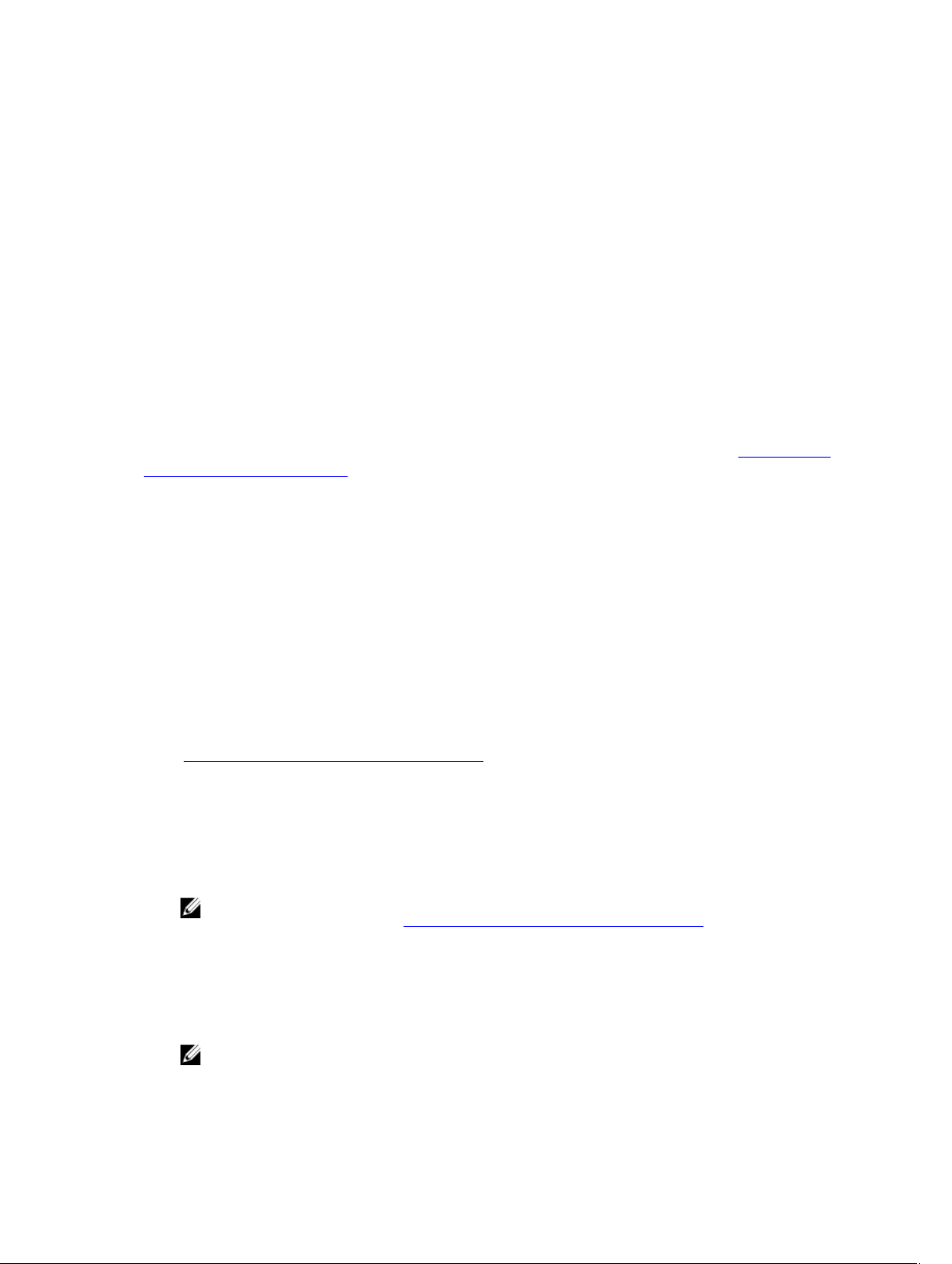
2
Installation et configuration de CMC
Cette section fournit des informations d'installation du matériel PowerEdge M1000e Chassis Management Controller
(CMC), d'établissement de l'accès à CMC et de configuration de votre environnement de gestion en vue d'utiliser CMC.
Elle vous guide dans les étapes suivantes de configuration du CMC :
• Configuration de l'accès initial à CMC
• Accès à CMC via un réseau
• Ajout et configuration d'utilisateurs CMC
• Mise à jour du micrologiciel de CMC.
Pour plus d'informations sur l'installation et la configuration d'un environnement CMC redondant, voir « Fonctionnement
de l'environnement CMC redondant ».
Avant de commencer
Avant de configurer votre environnement CMC, téléchargez la dernière version du micrologiciel CMC depuis l'adresse
support.dell.com.
En outre, assurez-vous que vous disposez du DVD
votre système.
Installation du matériel CMC
Dell Systems Management Tools and Documentation
, fourni avec
CMC est préinstallé sur votre châssis, si bien qu'aucune installation n'est requise. Vous pouvez installer un
deuxième CMC pour servir de dispositif de secours au CMC actif.
Liens connexes
Fonctionnement de l'environnement CMC redondant
Liste de contrôle pour la configuration du châssis
Les étapes suivantes vous permettent de configurer le châssis avec précision :
1. Le CMC et la station de gestion où vous utilisez votre navigateur doivent se trouver sur le même réseau, appelé
réseau de gestion. Connectez par câble réseau Ethernet le port du CMC étiqueté GB et le réseau de gestion.
REMARQUE : Ne branchez aucun câble sur le port Ethernet du CMC étiqueté STK. Pour plus d'informations
sur le câblage du port STK, voir « Fonctionnement de l'environnement CMC redondant ».
2. Installez les modules d'E/S dans le châssis et reliez-les.
3. Insérez les serveurs dans le châssis.
4. Connectez le châssis à la source d'alimentation.
5. Appuyez sur le bouton d'alimentation, dans l'angle inférieur gauche du châssis ou allumez le châssis depuis
l'interface Web CMC après avoir terminé l'étape 7.
REMARQUE : N'allumez pas les serveurs.
6. À l'aide du panneau LCD sur l'avant du système, fournissez à CMC une adresse IP statique ou DHCP.
25
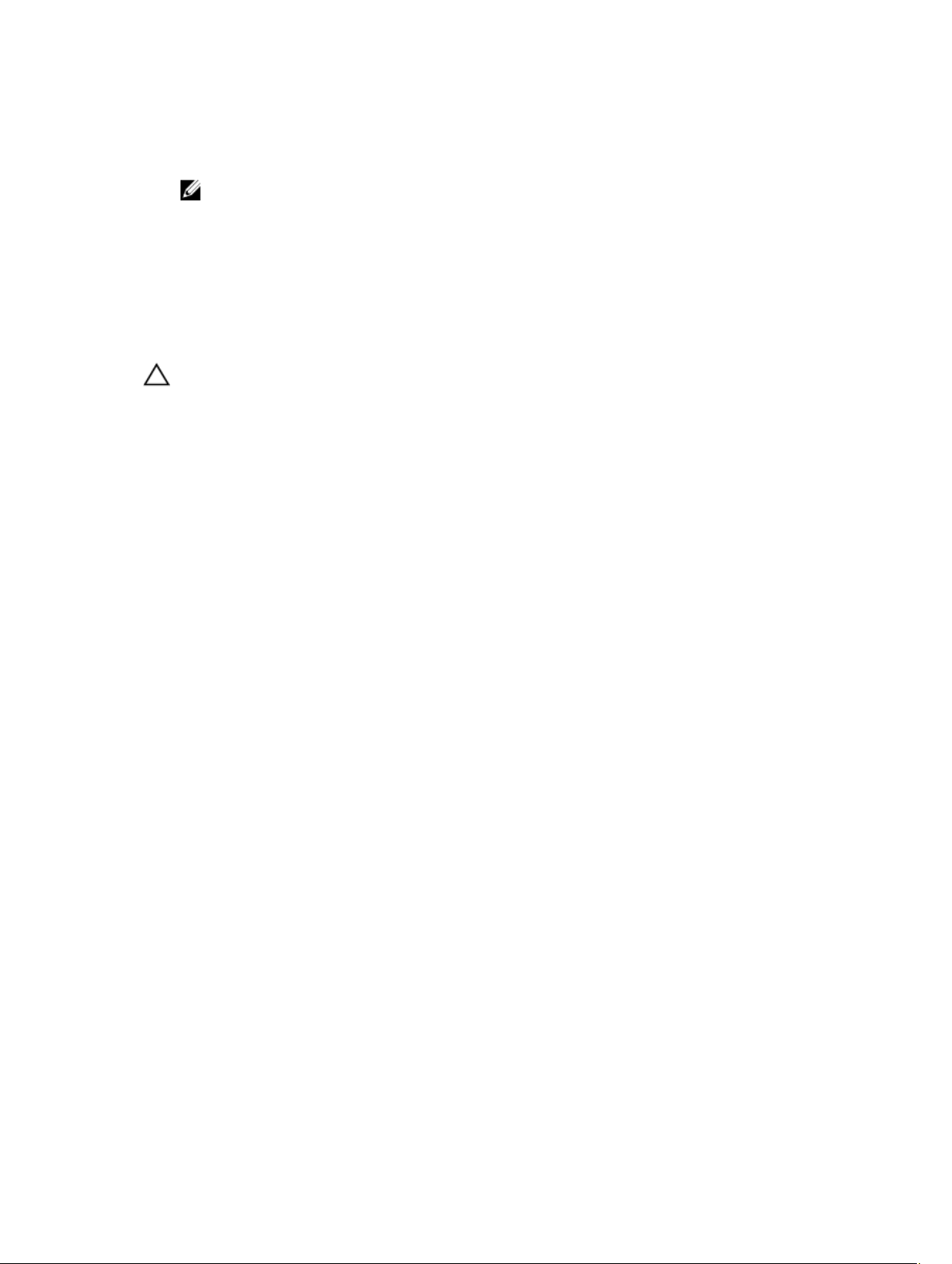
7. Connectez-vous à l'adresse IP du CMC et fournissez le nom d'utilisateur (root) et le mot de passe (calvin) par
défaut.
8. Attribuez une adresse IP à chaque iDRAC dans l'interface Web CMC, puis activez l'interface LAN et IPMI.
REMARQUE : L'interface LAN iDRAC de certains serveurs est désactivée par défaut.
9. Attribuez une adresse IP à chaque module d'E/S (IOM) dans l'interface Web CMC.
10. Connectez-vous à chaque iDRAC et indiquez la configuration finale d'iDRAC. Le nom d'utilisateur par défaut est
root
et le mot de passe est
11. Connectez vous à chaque module d'E/S via le navigateur Web et indiquez la configuration finale du module d'E/S.
12. Mettez sous tension les serveurs et installez le système d'exploitation.
calvin
.
Connexion réseau CMC de base
PRÉCAUTION : Il est possible que vous obteniez des résultats imprévisibles lorsque vous connecterez le port STK
au réseau de gestion. Le câblage des ports GB et STK au même réseau (domaine de diffusion) peut provoquer une
perturbation importante de la diffusion.
Pour une redondance maximale, connectez chaque contrôleur CMC disponible à votre réseau de gestion.
Chaque CMC possède deux ports Ethernet RJ-45, libellés GB (port de liaison montante) et STK (port d'empilage ou de
regroupement des câbles). Pour le câblage de base, vous connectez le port GB sur le réseau de gestion et le port STK
reste inutilisé.
Connexions réseau CMC en chaîne
Si vous avez plusieurs châssis dans un rack, vous pouvez réduire le nombre de connexions au réseau de gestion en
reliant jusqu'à quatre châssis par connexion en série. Si chacun des quatre châssis contient un module CMC redondant,
le fait de les relier par connexion en série permet de réduire le nombre de connexions réseau de gestion de huit à deux.
Si chaque châssis ne comporte qu'un seul module CMC, vous pouvez réduire les connexions nécessaires de quatre à
une seule.
Lorsque vous reliez des châssis par connexion en chaîne, le port GB est le port de liaison montante et le port STK, celui
d'empilage (consolidation des câbles). Connectez les ports GB sur le réseau de gestion ou sur le port STK du CMC d'un
châssis plus proche du réseau. Vous devez connecter le port STK uniquement sur un port GB plus éloigné de la chaîne
ou du réseau.
Créez des chaînes distinctes pour les contrôleurs CMC des logements CMC principal et secondaire.
L'illustration suivante représente l'organisation des câbles de quatre châssis connectés en série, chacun comportant un
module CMC actif et un module de secours.
26
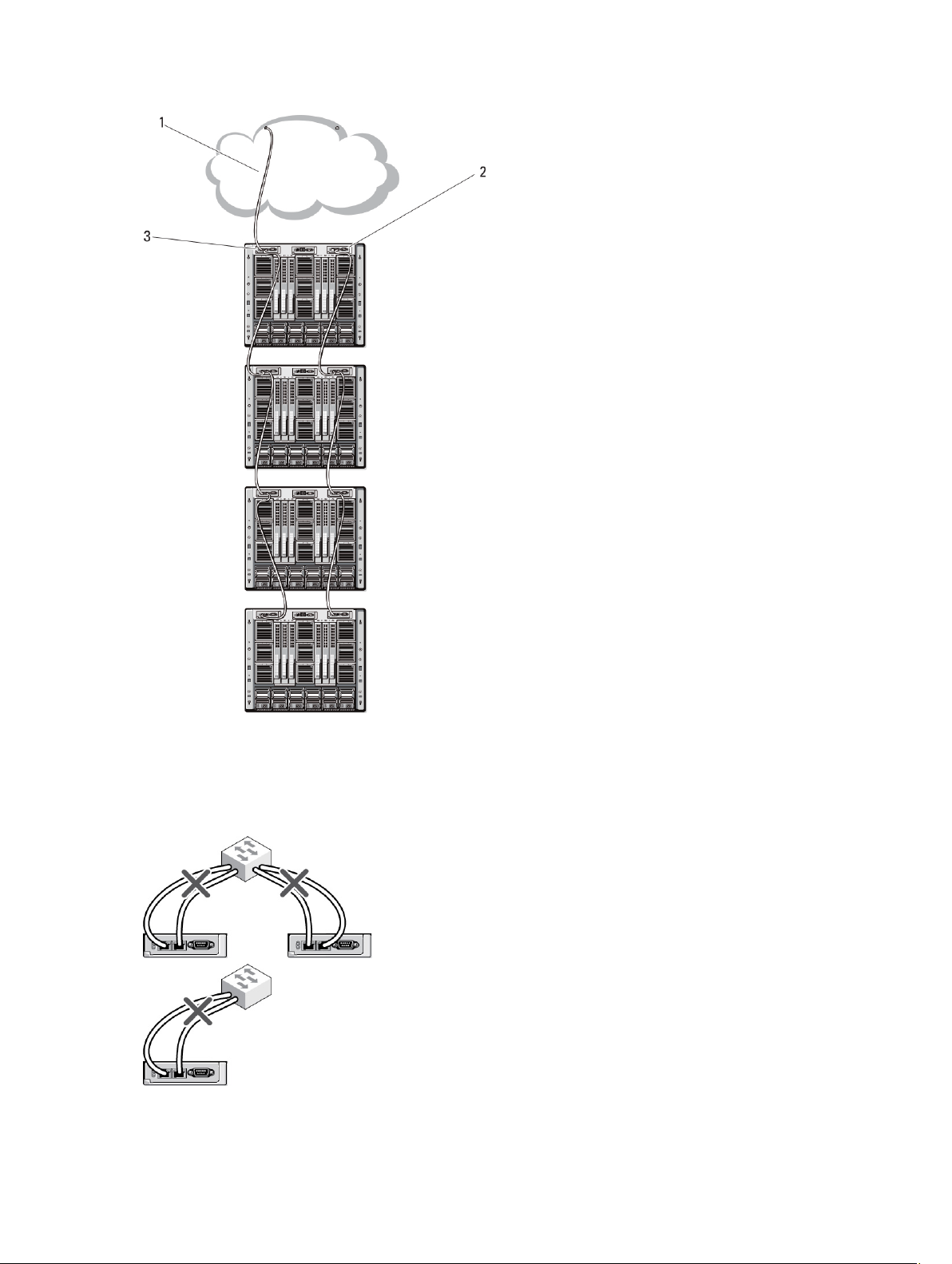
1 Réseau de gestion
2 CMC de secours
3 CMC actif
Les figures suivantes montrent des exemples de câblage incorrect du CMC.
27
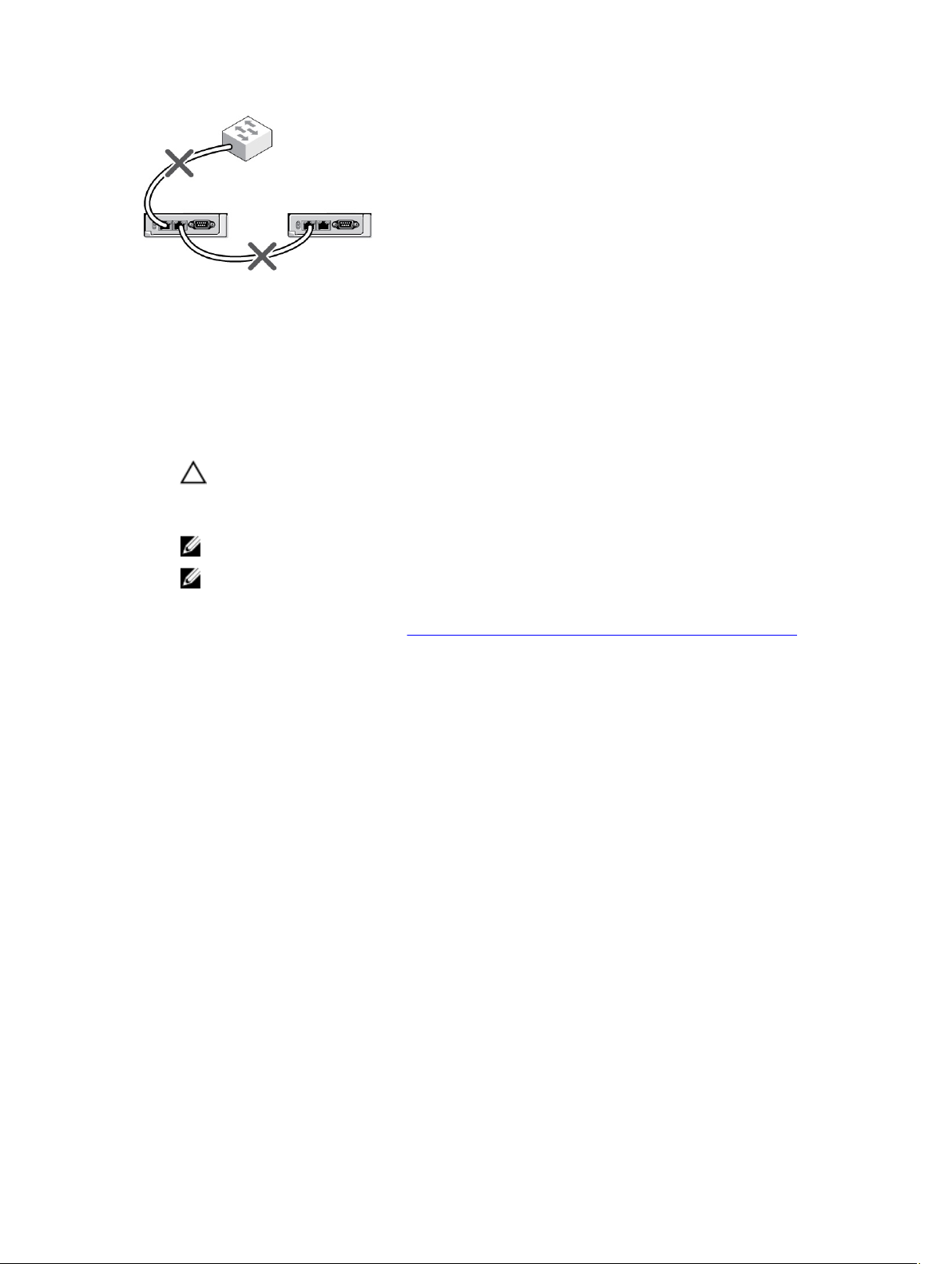
Pour mettre quatre châssis en chaîne :
1. Connectez le port GB du CMC actif du premier châssis sur le réseau de gestion.
2. Connectez le port GB du CMC actif du second châssis sur le port STK du CMC actif du premier châssis.
3. Si vous disposez d'un troisième châssis, connectez le port GB de son CMC actif sur le port STK du CMC actif du
deuxième châssis.
4. Si vous disposez d'un quatrième châssis, connectez le port GB de son CMC actif sur le port STK du troisième
châssis.
5. Si vous disposez de CMC redondants dans le châssis, connectez-les selon le même modèle.
PRÉCAUTION : Le port STK d'un CMC ne doit jamais être connecté au réseau de gestion. Il ne peut être
branché que sur le port GB d'un autre châssis. La connexion du port STK au réseau de gestion peut
perturber ce dernier et provoquer une perte de données. Le câblage du GB et du STK sur le même réseau
(domaine de diffusion) peut provoquer une tempête de diffusion.
REMARQUE : Ne branchez jamais un CMC actif sur un CMC de secours.
REMARQUE : La réinitialisation d'un CMC dont le port STK est connecté en chaîne sur un autre CMC peut
perturber le réseau pour les CMC situés en aval de la chaîne. Les CMC enfants peuvent journaliser des
messages signalant que la liaison réseau a été perdue, et ils peuvent basculer sur leurs CMC redondants.
6. Pour vos premiers pas avec CMC, voir « Installation de logiciel d'accès à distance sur une station de gestion ».
Installation du logiciel d'accès à distance sur une station de gestion
Vous pouvez accéder à CMC à partir d'une station de gestion à l'aide d'un logiciel d'accès à distance, tel que les
utilitaires de console Telnet, Secure Shell (SSH) ou série qui se trouvent dans votre système d'exploitation ou via
l'interface Web.
Pour utiliser RACADM à distance à partir de votre station de gestion, installez le module RACADM distant à partir du
DVD
Dell Systems Management Tools and Documentation
Dell OpenManage suivants :
fourni avec votre système. Ce DVD comprend les composants
• Racine du DVD : contient l'utilitaire d'installation et de mise à jour des systèmes Dell.
• SYSMGMT : contient les produits Systems Management Software, dont Dell OpenManage Server Administrator.
• Docs : contient la documentation des systèmes, produits logiciels Systems Management, périphériques et
contrôleurs RAID.
• SERVICE : contient les outils dont vous avez besoin pour configurer votre système ainsi que les derniers diagnostics
et pilotes optimisés par Dell pour votre système.
Pour plus d'informations sur l'installation des composants logiciels Dell OpenManage, voir le manuel «
OpenManage Installation and Security User's Guide
le DVD ou à l'adresse dell.com/support/manuals. Vous pouvez également télécharger la version la plus récente des
outils Dell DRAC depuis le site dell.com/support.
28
» (Guide d'installation et de sécurité d'OpenManage), disponible sur
Dell
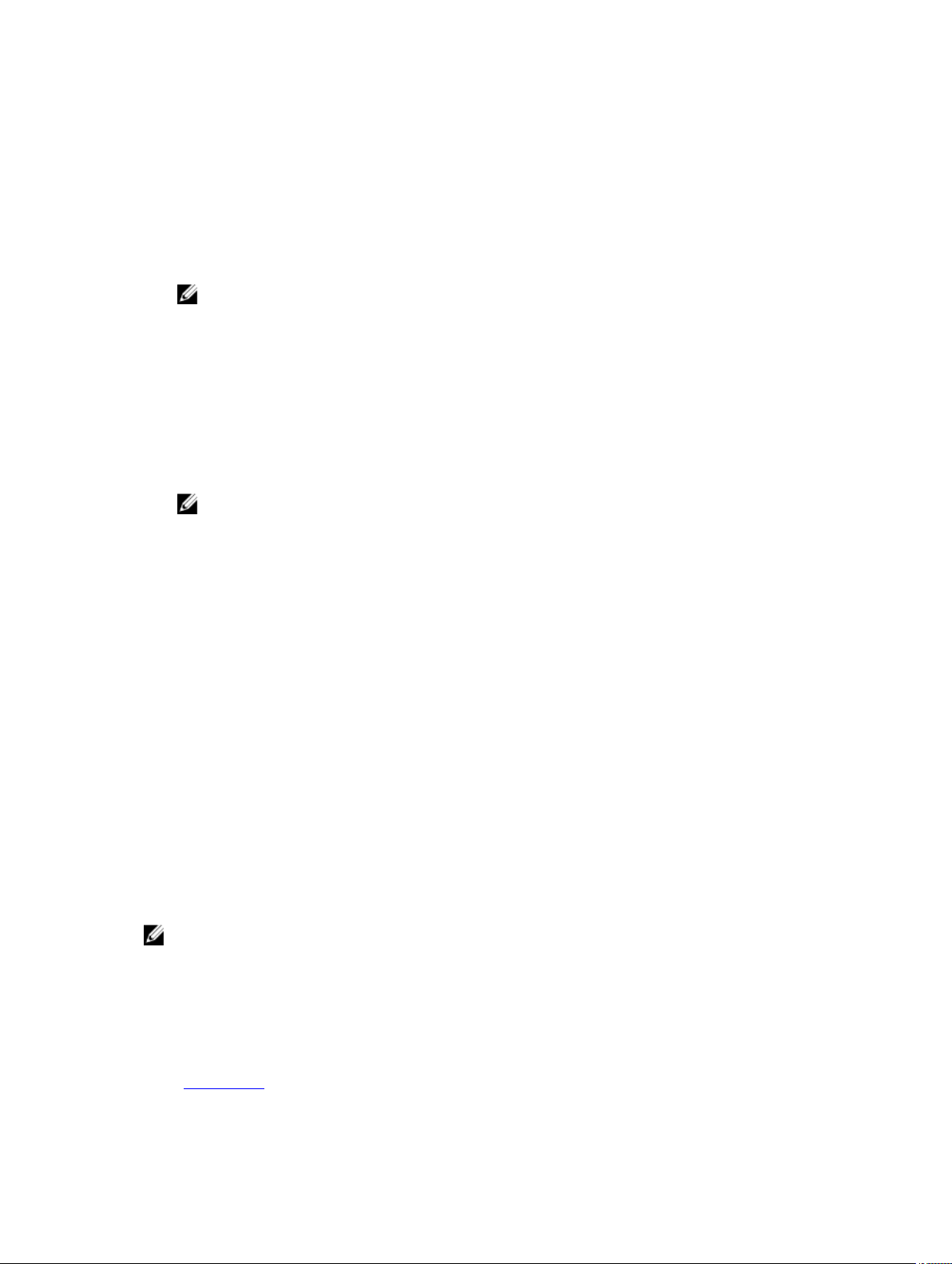
Installation de RACADM sur une station de gestion Linux
1. Ouvrez une session en tant que « root » sur le système fonctionnant sous le système d'exploitation Red Hat
Enterprise Linux ou SUSE Linux Enterprise Server sur lequel vous souhaitez installer les composants du système
géré.
2. Insérez le DVD
3. Pour monter le DVD à l'emplacement requis, utilisez la commande mount ou une commande similaire.
REMARQUE : Sous le système d'exploitation Red Hat Enterprise Linux 5, les DVD sont montés
automatiquement avec l'option de montage -noexec mount. Cette option ne permet pas d'exécuter des
fichiers exécutables à partir du DVD. Vous devez monter le DVD-ROM manuellement, puis exécuter les
fichiers exécutables.
4. Naviguez vers le répertoire SYSMGMT/ManagementStation/linux/rac. Pour installer le logiciel RAC, entrez la
commande suivante :
rpm -ivh *.rpm
5. Pour obtenir de l'aide sur la commande RACADM, entrez racadm help après avoir exécuté les commandes
précédentes. Pour plus d'informations sur RACADM, voir le manuel «
iDRAC7 and CMC
REMARQUE : Lors de l'utilisation des fonctionnalités distantes de RACADM, vous devez disposer d'un droit
d'accès en écriture sur les dossiers où vous utilisez les sous-commandes RACADM impliquant des
opérations sur des fichiers, par exemple : racadm getconfig -f <file name>.
Dell Systems Management Tools and Documentation
dans le lecteur de DVD.
RACADM Command Line Reference Guide for
» (Guide de référence de l'interface de ligne de commande RACADM pour iDRAC7 et CMC).
Désinstallation de l'utilitaire RACADM sur une station de gestion Linux
1. Ouvrez une session en tant que root sur le système sur lequel vous souhaitez désinstaller les fonctionnalités de
Management Station.
2. Utilisez la commande de requête rpm pour déterminer la version installée des outils DRAC :
rpm -qa | grep mgmtst-racadm
3. Vérifiez la version du progiciel à désinstaller et désinstallez la fonctionnalité à l'aide de la commande rpm -e rpm
-qa | grep mgmtst-racadm
.
Configuration du navigateur Web
Vous pouvez configurer et gérer CMC, les serveurs et les modules installés sur le châssis par le biais d'un navigateur
Web. Voir la section
dell.com/support/manuals.
Le CMC et la station de gestion où vous utilisez votre navigateur doivent se trouver sur le même réseau, appelé
de gestion
sécurisé.
Certaines fonctions du navigateur peuvent interférer avec les connexions ou les performances, en particulier si le
réseau de gestion n'a pas d'accès à Internet. Si votre station de gestion possède un système d'exploitation Windows,
certains paramètres Internet Explorer interfèrent avec les connexions, même si vous utilisez une interface de ligne de
commande (CLI) pour accéder au réseau de gestion.
Liens connexes
. Selon vos besoins en matière de sécurité, le réseau de gestion peut être un réseau isolé hautement
REMARQUE : Veillez à ce que les mesures de sécurité du réseau de gestion, comme les pare-feux et les serveurs
proxy, n'empêchent pas votre navigateur Web d'accéder à CMC.
Serveur proxy
Supported Browsers
(Navigateurs pris en charge) dans le document
Readme
(Lisez-moi) sur
réseau
29
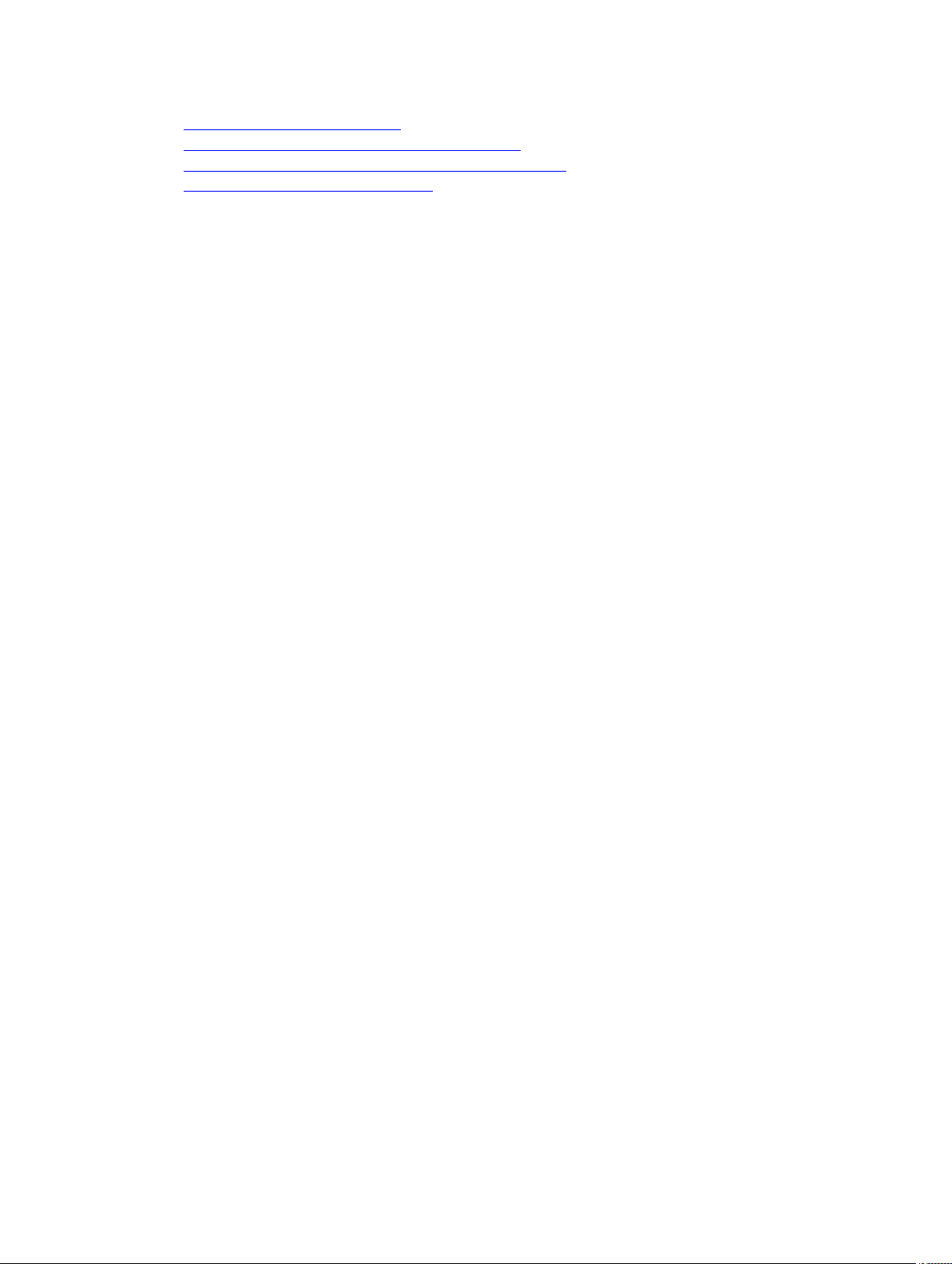
Filtre anti-hameçonnage de Microsoft
Récupération de la liste de révocation des certificats (CRL)
Téléchargement de fichiers à partir de CMC dans Internet Explorer
Activer les animations sur Internet Explorer
Serveur proxy
Pour naviguer jusqu'à un serveur proxy qui n'a pas accès au réseau de gestion, vous pouvez ajouter les adresses du
réseau de gestion à la liste d'exceptions du navigateur. Vous indiquez ainsi au navigateur qu'il doit contourner le
serveur proxy pour l'accès au réseau de gestion.
Internet Explorer
Pour modifier la liste des exceptions dans Internet Explorer :
1. Démarrez Internet Explorer.
2. Cliquez sur Outils → Options Internet → Connexions.
3. Dans la section Paramètres de réseau local, cliquez sur Paramètres réseau.
La boîte de dialogue Paramètres de réseau local (LAN) s'affiche.
4. Dans la boîte de dialogue Paramètres de réseau local (LAN) , accédez à la section Serveur proxy. Sélectionnez
l'option Utiliser un serveur proxy pour votre réseau LAN.
L'option Avancé est activée.
5. Cliquez sur Avancé.
6. Dans la section Exceptions, ajoutez les adresses des CMC et des iDRAC du réseau de gestion, sous forme de liste
séparée par le caractère point-virgule. Vous pouvez utiliser des noms DNS et des caractères génériques.
Mozilla FireFox
Pour modifier la liste des exceptions dans Mozilla Firefox version 3.0 :
1. Lancez Mozilla Firefox.
2. Cliquez sur Outils → Options (pour des systèmes sous Windows) ou cliquez sur Modifier → Préférences (pour des
systèmes sous Linux).
3. Cliquez sur Avancé, puis cliquez sur l'onglet Réseau.
4. Cliquez sur Paramètres.
5. Sélectionnez l'option Configuration manuelle du proxy.
6. Dans le champ Aucun proxy pour, entrez les adresses des CMC et des iDRAC du réseau de gestion sous forme de
liste séparée par des virgules. Vous pouvez utiliser des noms DNS et des caractères génériques.
Filtre anti-hameçonnage de Microsoft
Si vous activez la fonction Filtre anti-hameçonnage Microsoft dans Internet Explorer 7 sur votre système de gestion et si
votre CMC n'a pas d'accès à Internet, l'accès à CMC peut être retardé de quelques secondes. Ce retard se produit
lorsque vous utilisez le navigateur ou une autre interface comme le RACADM distant. Procédez comme suit pour
désactiver le filtre anti-hameçonnage :
1. Démarrez Internet Explorer.
2. Cliquez sur Outils → Filtre anti-hameçonnage, puis cliquez sur Paramètres du filtre anti-hameçonnage.
3. Cochez la case Désactiver le filtre anti-hameçonnage, puis cliquez sur OK.
30

Récupération de la liste de révocation des certificats (CRL)
Si votre CMC ne possède aucune route vers Internet, désactivez la fonction d'extraction de liste de révocation de
certificat (CRL) dans Internet Explorer. Cette fonction vérifie si un serveur, comme le serveur Web CMC, utilise un
certificat figurant sur une liste de certificats révoqués récupérée sur Internet. Si Internet est inaccessible, cette
fonctionnalité peut provoquer un retard de plusieurs secondes lorsque vous accédez au CMC avec le navigateur ou
avec une interface de ligne de commande (CLI) comme le RACADM distant.
Pour désactiver la récupération de la liste de révocation des certificats :
1. Démarrez Internet Explorer.
2. Cliquez sur Outils → Options Internet, puis cliquez sur Avancé.
3. Faites défiler la liste jusqu'à la section Sécurité et décochez la case Vérifier la révocation des certificats de
l'éditeur, puis cliquez sur OK.
Téléchargement de fichiers à partir de CMC dans Internet Explorer
Lorsque vous utilisez Internet Explorer pour télécharger des fichiers à partir de CMC, vous risquez de rencontrer des
problèmes si l'option Ne pas enregistrer les pages cryptées sur le disque n'est pas activée.
Suivez les étapes suivantes pour activer l'option Ne pas enregistrer les pages cryptées sur le disque :
1. Démarrez Internet Explorer.
2. Cliquez sur les options Internet Outils → → Avancés .
3. Faites défiler l'affichage jusqu'à la section Sécurité et cochez la case Ne pas enregistrer les pages cryptées sur
disque.
Activer les animations sur Internet Explorer
Lors du transfert de fichiers depuis et vers l'interface Web, une icône de transfert tourne pour afficher l'activité de
transfert. Lors de l'utilisation d'Internet Explorer, vous devez configurer le navigateur pour pouvoir lire les animations.
Pour configurer Internet Explorer pour la lecture d'animations :
1. Démarrez Internet Explorer.
2. Cliquez sur les options Internet Outils → → Avancés .
3. Faites défiler la liste des paramètres jusqu'à la section Multimédia, puis cochez l'option Lire les animations dans
des pages Web.
Configuration de l'accès initial à CMC
Pour la gestion à distance de CMC, connectez CMC sur votre réseau de gestion, puis configurez les paramètres réseau
CMC.
REMARQUE : Pour que vous puissiez gérer la solution M1000e, elle doit être connectée à votre réseau de gestion.
Pour plus d'informations sur la configuration des paramètres réseau CMC, voir « Configuration initiale du réseau CMC ».
Cette configuration initiale définit les paramètres réseau TCP/IP qui permettent l'accès à CMC.
Le CMC et l'iDRAC de chaque serveur, ainsi que les ports de gestion de chaque module d'E/S, sont connectés à un
réseau interne commun dans le châssis M1000e. Cela permet d'isoler le réseau de gestion du réseau de données
serveur. Il importe de séparer ce trafic pour garantir l'accès ininterrompu à la gestion du châssis.
31

Le CMC est connecté au réseau de gestion. Tout accès externe au CMC et aux iDRAC se produit via le CMC. Par contre,
l'accès aux serveurs gérés est effectué via des connexions réseau aux modules d'E/S (IOM). Cela permet d'isoler le
réseau d'applications du réseau de gestion.
Il est recommandé d'isoler la gestion du châssis et le réseau de données. Dell ne peut pas prendre en charge un châssis
mal intégré dans votre environnement et ne peut pas garantir son temps d'activité. En raison du trafic potentiel sur le
réseau de données, les interfaces de gestion du réseau de gestion interne peuvent être saturées par le trafic destiné
aux serveurs. Cela provoque des retards dans les communications du CMC et de l'iDRAC. Ces retards provoquent un
comportement imprévisible du châssis : le CMC peut par exemple indiquer que l'iDRAC est hors ligne alors que ce
dernier est en ligne et en cours d'exécution. Ce problème peut, à son tour, générer un comportement indésirable. S'il
n'est pas possible d'isoler physiquement le réseau de gestion, l'autre solution consiste à séparer le trafic CMC et iDRAC
sur un VLAN distinct. Le CMC et les différentes interfaces réseau iDRAC peuvent être configurés pour utiliser un VLAN.
Si vous utilisez un seul châssis, connectez le CMC actif et le CMC de secours au réseau de gestion. Si vous utilisez un
CMC redondant, utilisez un câble réseau différent et branchez le port GB du CMC sur un deuxième port du réseau de
gestion.
Si vous utilisez plusieurs châssis, vous pouvez choisir entre la connexion de base (chaque CMC est branché sur le
réseau de gestion) et la connexion de châssis en chaîne (les châssis sont connectés en série et un seul CMC est
branché sur le réseau de gestion). Le type Connexion de base utilise plus de ports sur le réseau de gestion et fournit une
meilleure redondance. Le type Connexion en chaîne utilise moins de ports sur le réseau de gestion mais crée des
dépendances entre les CMC, ce qui réduit la redondance du système.
REMARQUE : Un câblage incorrect du contrôleur CMC dans une configuration redondante peut entraîner la perte
de la gestion et créer des perturbations importantes de la diffusion.
Liens connexes
Connexion réseau CMC de base
Connexions réseau CMC en chaîne
Configuration du réseau CMC initial
Configuration du réseau CMC initial
REMARQUE : Si vous modifiez les paramètres réseau CMC, vous risquez de couper la connexion réseau en cours.
Vous pouvez réaliser la configuration réseau initiale de CMC avant ou pendant l'attribution d'une adresse IP au CMC. Si
vous configurez les paramètres réseau initiaux de CMC avant d'avoir une adresse IP, vous pouvez utiliser l'une des
interfaces suivantes :
• L'écran LCD du panneau avant du châssis
• La console série CMC Dell
Si vous configurez les paramètres réseau initiaux de CMC après avoir obtenu une adresse IP, vous pouvez utiliser l'une
des interfaces suivantes :
• Interfaces de ligne de commande (CLI) comme la console série, Telnet, SSH ou la console CMC Dell via iKVM
• Interface RACADM distante
• Interface Web CMC
Le CMC prend en charge les alertes IPv4 et IPv6. Les paramètres de configuration d'IPv4 sont indépendants des
paramètres IPv6.
32

Configuration du réseau CMC à l'aide de l'interface de panneau LCD
REMARQUE : L'option permettant de configurer CMC à l'aide du panneau LCD est disponible seulement jusqu'au
déploiement de CMC ou jusqu'à la modification du mot de passe par défaut. Si le mot de passe n'est pas modifié,
continuez à utiliser le LCD pour réinitialiser les configurations de CMC, entraînant un risque possible de sécurité.
Le panneau LCD se trouve dans l'angle inférieur gauche à l'avant du châssis.
Pour configurer le réseau à l'aide de l'interface de panneau LCD :
1. Appuyez sur le bouton d'alimentation du châssis pour l'allumer.
L'écran LCD affiche une série d'écrans d'initialisation pendant sa mise sous tension. Lorsqu'il est prêt, l'écran
Configuration de la langue s'affiche.
2. Sélectionnez une langue avec les boutons fléchés, appuyez sur le bouton central pour sélectionner Accepter/Oui,
puis appuyez de nouveau sur le bouton central.
L'écran Enceinte apparaît et affiche la question suivante : Configurer l'enceinte ?.
– Appuyez sur le bouton central pour passer à l'écran Paramètres réseau de CMC. Voir étape 4.
– Pour quitter le menu Configurer l'enceinte, sélectionnez l'icône NON et appuyez sur le bouton central. Voir
l'étape 9.
3. Appuyez sur le bouton central pour passer à l'écran Paramètres réseau de CMC.
4. Sélectionnez la vitesse de votre réseau (10 Mbits/s, 100 Mbits/s, Automatique (1 Gbit/s)) avec le bouton Bas.
Le paramètre Vitesse réseau doit correspondre à votre configuration réseau pour que le débit réseau soit efficace.
Si vous choisissez une vitesse réseau inférieure à celle de votre configuration réseau, cela augmente la
consommation de bande passante et ralentit les communications réseau. Déterminez si votre réseau prend en
charge les vitesses réseau ci-dessus et configurez-le en conséquence. Si la configuration réseau ne correspond à
aucune de ces valeurs, il est recommandé d'utiliser la négociation automatique (option Automatique). Vous pouvez
également contacter le fabricant de votre équipement réseau.
Appuyez sur le bouton central pour passer à l'écran Paramètres réseau CMC suivant.
5. Sélectionnez le mode duplex (semi-duplex ou duplex intégral) qui correspond à votre environnement réseau.
REMARQUE : Les paramètres de la vitesse réseau et du mode duplex ne sont pas disponibles lorsque
l'option de négociation automatique est activée ou qu'une vitesse de 1 000 Mo (1 Gbit/s) est sélectionnée.
Si la négociation automatique est activée pour un périphérique mais pas pour l'autre, le périphérique qui utilise la
négociation automatique peut déterminer la vitesse réseau de l'autre périphérique, mais pas son mode duplex ;
dans ce cas, le système utilise le mode duplex par défaut, à savoir Semi-duplex, lors de la négociation
automatique. Cette incohérence du mode duplex ralentit la connexion réseau.
Appuyez sur le bouton central pour passer à l'écran Paramètres réseau CMC suivant.
6. Sélectionnez le protocole Internet (IPv4, IPv6 ou les deux) à utiliser avec CMC, puis appuyez sur le bouton central
pour passer à l'écran Paramètres réseau CMC suivant.
7. Sélectionnez le mode dans lequel CMC doit obtenir les adresses IP des cartes réseau (NIC) :
DHCP (Dynamic Host
Configuration Protocol Protocole de configuration
dynamique des hôtes)
Statique Vous devez entrer manuellement l'adresse IP, la passerelle et le masque de
CMC récupère automatiquement la configuration IP (adresse IP, masque et
passerelle) depuis un serveur DHCP de votre réseau. CMC reçoit une
adresse IP unique, attribuée sur votre réseau. Si vous avez activé
l'option DHCP, appuyez sur le bouton central. L'écran Configurer iDRAC7
s'affiche. Passez à l'étape 9.
sous-réseau dans les écrans qui suivent.
Si vous avez sélectionné l'option Statique, appuyez sur le bouton central pour
passer à l'écran Paramètres réseau CMC suivant, puis :
33

– Définissez l'adresse IP statique. Utilisez les touches Gauche ou Droite
pour changer de position, puis les flèches Haut et Bas pour sélectionner
un numéro pour chaque position. Lorsque vous avez fini de définir
l'adresse IP statique, appuyez sur le bouton central pour continuer.
– Définissez le masque de sous-réseau, puis appuyez sur le bouton central.
– Définissez la passerelle, puis appuyez sur le bouton central. L'écran
Récapitulatif réseau s'affiche.
L'écran Récapitulatif réseau répertorie l'adresse IP statique, le masque de
sous-réseau et la passerelle que vous avez définis. Vérifiez que ces
paramètres sont corrects. Pour corriger une entrée, naviguez avec le
bouton Gauche, puis appuyez sur le bouton central pour revenir à l'écran
de ce paramètre. Après la correction, appuyez sur le bouton central.
– Lorsque vous avez vérifié que les paramètres entrés sont corrects,
appuyez sur le bouton central. L'écran Enregistrer DNS ? s'affiche.
REMARQUE : Si le mode DHCP (Protocole de configuration
dynamique des hôtes) est sélectionné pour la configuration IP CMC,
l'enregistrement DNS est alors également activé par défaut.
8. Si vous avez sélectionné DHCP à l'étape précédente, passez à l'étape 10.
Pour enregistrer l'adresse IP de votre serveur DNS, appuyez sur le bouton central pour continuer. Si vous n'avez
pas de DNS, appuyez sur la touche Droite. L'écran Enregistrer DNS ? s'affiche. Passez à l'étape 10.
Définissez l'adresse IP DNS. Utilisez les touches Gauche ou Droite pour changer de position, puis les flèches Haut
et Bas pour sélectionner un numéro pour chaque position. Lorsque vous avez fini de définir l'adresse IP DNS,
appuyez sur le bouton central pour continuer.
9. Indiquez si vous souhaitez configurer l'iDRAC :
– Non : passez à l'étape 13.
– Oui : appuyez sur le bouton central pour continuer.
Vous pouvez également configurer iDRAC depuis l'interface utilisateur CMC.
10. Sélectionnez le protocole Internet (IPv4, IPv6, ou les deux) que vous souhaitez utiliser pour les serveurs.
DHCP (Dynamic Host
Configuration Protocol Protocole de configuration
dynamique des hôtes)
Statique Vous devez entrer manuellement l'adresse IP, la passerelle et le masque de
– Choisissez l'état du canal réseau (LAN) IPMI en sélectionnant Activer ou Désactiver. Appuyez sur le bouton
central pour continuer.
– Dans l'écran Configuration iDRAC, pour appliquer tous les paramètres réseau iDRAC aux serveurs installés,
mettez en surbrillance l'icône Accepter/Oui, puis appuyez sur le bouton central. Pour ne pas appliquer les
L'iDRAC récupère automatiquement la configuration IP (adresse IP, masque et
passerelle) depuis un serveur DHCP de votre réseau. L'iDRAC reçoit une
adresse IP unique, attribuée sur votre réseau. Appuyez sur le bouton central.
sous-réseau dans les écrans qui suivent.
Si vous avez sélectionné l'option Statique, appuyez sur le bouton central pour
passer à l'écran Paramètres réseau iDRAC suivant, puis :
– Définissez l'adresse IP statique. Utilisez les touches Gauche ou Droite
pour changer de position, puis les flèches Haut et Bas pour sélectionner
un numéro pour chaque position. Cette adresse est l'adresse IP de l'iDRAC
situé dans le premier logement. Les adresses IP de chacun des iDRAC
suivants sont calculées par incrémentation du numéro de logement pour
cette adresse IP. Lorsque vous avez fini de définir l'adresse IP statique,
appuyez sur le bouton central pour continuer.
– Définissez le masque de sous-réseau, puis appuyez sur le bouton central.
– Définissez la passerelle, puis appuyez sur le bouton central.
34

paramètres réseau iDRAC aux serveurs installés, mettez en surbrillance l'icône Non, puis appuyez sur le
bouton central. Passez à l'étape c.
– Dans l'écran Configuration iDRAC suivant, pour appliquer tous les paramètres réseau iDRAC aux serveurs
nouvellement installés, mettez en surbrillance l'icône Accepter/Oui et appuyez sur le bouton central. Lorsqu'un
nouveau serveur sera inséré dans le châssis, l'écran LCD invitera l'utilisateur à choisir de déployer
automatiquement ce serveur avec les paramètres/stratégies réseau précédemment configurés. Pour ne pas
appliquer les paramètres réseau iDRAC aux serveurs nouvellement installés, mettez en surbrillance l'icône
Non et appuyez sur le bouton central. Lors de l'insertion d'un nouveau serveur dans le châssis, ses paramètres
réseau iDRAC ne seront pas configurés.
11. Dans l'écran Enceinte, pour appliquer tous les paramètres d'enceinte, mettez en surbrillance l'icône Accepter/Oui,
puis appuyez sur le bouton central. Pour ne pas appliquer les paramètres d'enceinte, mettez en surbrillance
l'icône Non, puis appuyez sur le bouton central.
12. Dans l'écran Résumé IP, passez en revue les adresses IP fournies pour vérifier qu'elles sont correctes. Pour
corriger un paramètre, utilisez la touche Gauche et appuyez sur le bouton central pour revenir à l'écran de ce
paramètre. Après la correction, appuyez sur le bouton central. Si nécessaire, appuyez sur la touche Droite et
appuyez sur le bouton central pour revenir à l'écran Résumé IP.
Lorsque vous avez vérifié que les paramètres entrés sont corrects, appuyez sur le bouton central. L'Assistant
Configuration se ferme et vous ramène à l'écran Menu principal.
REMARQUE : Si vous avez sélectionné Oui/Accepter, l'écran Attente apparaît avant l'affichage de l'écran
Résumé IP.
Les CMC et les iDRAC sont désormais disponibles sur le réseau. Vous pouvez accéder au CMC à l'adresse IP
attribuée à l'aide de l'interface Web, ou avec une interface de ligne de commande (CLI) comme une console série,
Telnet ou SSH.
REMARQUE : une fois la configuration réseau à l'aide de l'Assistant Configuration de l'écran LCD terminée,
l'Assistant devient indisponible.
Interfaces et protocoles d'accès à CMC
Après avoir configuré les paramètres réseau CMC, vous pouvez accéder à CMC à distance à l'aide de différentes
interfaces. Le tableau suivant répertorie les interfaces que vous pouvez utiliser pour accéder à distance à CMC.
REMARQUE : Comme Telnet n'est pas aussi sécurisé que les autres interfaces, par défaut, cette option est
désactivée. Activez Telnet avec l'interface Web, SSH ou l'interface RACADM distante.
REMARQUE : L'utilisation simultanée de plusieurs interfaces de configuration peut générer des résultats
inattendus.
Tableau 7. Interfaces CMC
Interface Description
Interface Web Permet d'accéder à distance à CMC avec une interface utilisateur graphique
(GUI). L'interface Web est intégrée au micrologiciel CMC et vous y accédez via
l'interface de carte réseau (NIC) depuis un navigateur Web pris en charge
exécuté sur la station de gestion.
Pour obtenir la liste des navigateurs Web pris en charge, voir la section Supported
Interface de ligne de commande
RACADM à distance
Browsers (Navigateurs pris en charge) dans le document
dell.com/support/manuals.
Employez cet utilitaire de ligne de commande pour gérer CMC et ses composants.
Vous pouvez utiliser l'interface RACADM du micrologiciel ou l'interface distante :
• L'interface distante RACADM est un utilitaire client exécuté sur une station de
gestion. Elle utilise l'interface réseau hors bande pour exécuter des
Readme
(Lisez-moi) sur
35

Interface Description
commandes RACADM sur le système géré et le canal HTTPs. Les options –r
exécutent la commande RACADM sur un réseau.
• Vous accédez à l'interface RACADM du micrologiciel en vous connectant à
CMC avec SSH ou Telnet. Vous pouvez exécuter les commandes RACADM du
micrologiciel sans spécifier l'adresse IP, le nom d'utilisateur ni le mot de
passe CMC. Après avoir accédé à l'invite RACADM vous pouvez exécuter les
commandes directement, sans le préfixe racadm.
Écran LCD du châssis Utilisez l'écran LCD du panneau avant pour réaliser les opérations suivantes :
• Affichage des alertes, de l'adresse IP ou MAC CMC, et des chaînes
programmables par l'utilisateur
• définir DHCP ;
• Configuration des paramètres d'adresse IP statique CMC
Pour réinitialiser CMC sans redémarrer le serveur, appuyez sur le bouton
d'identification système et maintenez-le enfoncé pendant 16 secondes.
Telnet Permet d'accéder à CMC par ligne de commande via le réseau. L'interface de
ligne de commande (CLI) RACADM et la commande connect, qui sert à se
connecter à la console série d'un serveur ou module d'E/S, sont disponibles
depuis la ligne de commande CMC.
REMARQUE : Telnet n'est pas un protocole sécurisé et il est désactivé par
défaut. Telnet transmet toutes les données, y compris les mots de passe en
texte clair. Pour transmettre des données sensibles utilisez l'interface SSH
SSH Utilisez SSH pour exécuter les commandes RACADM. Vous obtenez les mêmes
fonctionnalités qu'avec la console Telnet, mais avec une couche de transport
cryptée qui renforce la sécurité. Le service SSH est activé par défaut dans CMC et
peut être désactivé.
WS-MAN LC-Remote Services repose sur le protocole de gestion WS pour exécuter des
tâches de gestion de systèmes un à plusieurs. Vous devez utiliser un client WSMAN, tel que WinRM (Windows) ou le client OpenWSMAN (Linux), pour pouvoir
utiliser la fonctionnalité LC-Remote Services. Vous pouvez également utiliser
Power Shell et Python pour exécuter des scripts vers l'interface WS-MAN.
Web Services for Management (WS-Management) est un protocole de type SOAP
(Simple Object Access Protocol, protocole simple d'accès aux objets) utilisé pour
la gestion des systèmes. CMC utilise WS–Management pour la transmission des
informations de gestion DMTF (Distributed Management Task Force, puissance de
gestion distribuée) basées sur CIM (Common Information Model, modèle
d'information commun). Les informations CIM définissent la sémantique et les
types d'information pouvant être modifiés sur un système géré.
L'implémentation WS-MAN CMC utilise SSL sur le port 443 pour la sécurité du
transport, et prend en charge l'authentification de base. Les données disponibles
via WS-Management sont fournies par l'interface d'instrumentation CMC
adressée sur les profils DMTF et les profils d'extension.
Pour plus d'informations, consultez :
• fichiers MOF et profils : delltechcenter.com/page/DCIM.Library
• site Web DTMF : dmtf.org/standards/profiles/
• Notes de mise à jour ou fichier « Lisez-moi » de WS-MAN.
36

Interface Description
• www.wbemsolutions.com/ws_management.html
• Spécifications DMTF WS-Management : www.dmtf.org/standards/wbem/
wsman
Vous pouvez utiliser les interfaces de services Web en exploitant l'infrastructure
client existante, comme Windows WinRM et l'interface de ligne de
commande (CLI) Powershell, les utilitaires Open Source comme WSMANCLI et les
environnements de programmation d'applications comme Microsoft .NET.
Pour la connexion client avec Microsoft WinRM, la version minimale requise est la
version 2.0. Pour plus d'informations, voir l'article Microsoft
<support.microsoft.com/kb/968929>.
REMARQUE : Par défaut, le nom d'utilisateur est root et le mot de passe est calvin.
Lancement de CMC à l'aide d'autres outils de gestion des systèmes
Vous pouvez également lancer CMC depuis Dell Server Administrator ou Dell OpenManage IT Assistant.
Pour accéder à l'interface CMC avec Dell Server Administrator, lancez Server Administrator sur votre station de gestion.
Dans l'arborescence système (panneau de gauche de la page d'accueil Server Administrator), cliquez sur Système →
Châssis principal du système → Remote Access Controller. Pour plus d'informations, voir le manuel «
Administrator User's Guide
» (Guide d'utilisation de Dell Server Administrator).
Dell Server
Téléchargement et mise à jour du micrologiciel CMC
Pour télécharger le micrologiciel CMC, voir « Téléchargement du micrologiciel CMC ».
Pour mettre à jour le micrologiciel CMC, voir « Mise à jour du micrologiciel CMC ».
Définition de l'emplacement physique et du nom du châssis
Vous pouvez définir l'emplacement du châssis dans un centre de données ainsi que le nom de châssis permettant de
l'identifier sur le réseau (le nom par défaut est Dell Rack System). Par exemple, une requête SNMP sur le nom de
châssis retourne le nom que vous avez configuré.
Définition de l'emplacement physique et du nom du châssis avec l'interface Web
Pour définir l'emplacement et le nom du châssis avec l'interface Web CMC :
1. Dans l'arborescence système, accédez à Présentation du châssis, puis cliquez sur Configuration → Généralités.
La page Paramètres généraux du châssis s'affiche.
2. Entrez les propriétés d'emplacement et le nom du châssis. Pour plus d'informations, voir l'
REMARQUE : Le champ Emplacement du châssis est facultatif. Il est recommandé d'utiliser les champs
Centre de données, Allée, Rack et Logement de rack pour spécifier l'emplacement physique du châssis.
3. Cliquez sur Appliquer. Les paramètres sont enregistrés.
Définition de l'emplacement physique et du nom du châssis avec RACADM
Pour définir le nom ou l'emplacement du châssis, et la date et l'heure avec l'interface de ligne de commande (CLI), voir
les sections traitant des commandes setsysinfo et setchassisname. Pour plus d'informations, voir le manuel «
Aide en ligne CMC
RACADM
.
37

Command Line Reference Guide for iDRAC7 and CMC
iDRAC7 et CMC).
» (Guide de référence de la ligne de commande RACADM pour
Définition de la date et de l'heure sur le CMC
Vous pouvez définir manuellement la date et l'heure, ou bien vous pouvez synchroniser la date et l'heure avec un
serveur NTP (Network Time Protocol).
Définition de la date et de l'heure du CMC à l'aide de l'interface Web CMC
Pour définir la date et l'heure du CMC avec l'interface Web CMC :
1. Dans l'arborescence système, accédez à Présentation du châssis, puis cliquez sur Configuration → Date/Heure.
La page Date/Heure s'affiche.
2. Pour synchroniser la date et l'heure avec un serveur de synchronisation horaire (NTP), cochez Activer NTP et
spécifiez jusqu'à trois serveurs NTP.
3. Pour définir la date et l'heure manuellement, désélectionnez l'option Activer NTP, puis modifiez les champs Date et
Heure, sélectionnez le Fuseau horaire dans le menu déroulant, puis cliquez sur Appliquer.
Définition de la date et de l'heure du CMC avec RACADM
Pour définir la date et l'heure en utilisant l'interface de ligne de commande (CLI), voir les sections traitant des groupes
de propriétés de base de données cfgRemoteHosts dans le manuel «
iDRAC7 and CMC
» (Guide de référence de la ligne de commande RACADM pour iDRAC7 et CMC).
RACADM Command Line Reference Guide for
Configuration des LED pour l'identification des composants du châssis
Vous pouvez définir des LED pour chaque composant (châssis, serveurs et modules d'E/S). Celles-ci clignoteront alors
pour identifier le composant correspondant du châssis.
REMARQUE : Vous devez disposer du privilège Administrateur de configuration du châssis pour modifier ces
paramètres.
Configuration du clignotement des LED avec l'interface Web CMC
Pour activer le clignotement d'une LED, de plusieurs ou de toutes les LED de composant avec l'interface Web CMC :
1. Accédez à l'une des pages suivantes :
– Présentation du châssis → Dépannage → Identifier.
– Présentation du châssis → Contrôleur de châssis → Dépannage → Identifier.
– Présentation du châssis → Présentation du serveur → Dépannage → Identifier.
REMARQUE : Sur cette page, vous pouvez uniquement sélectionner des serveurs.
– Présentation du châssis → Présentation du module d'E/S → Dépannage → Identifier.
La page Identifier s'affiche.
2. Pour activer le clignotement d'une LED de composant, sélectionnez le composant voulu, puis cliquez sur
Clignotement.
3. Pour désactiver le clignotement d'une LED de composant, désélectionnez le composant voulu, puis cliquez sur
Arrêter le clignotement.
38

Configuration du clignotement des LED avec RACADM
Ouvrez une console texte série/Telnet/SSH d'accès à CMC, ouvrez une session et entrez :
racadm setled -m <module> [-l <état du voyant>]
où <module> indique le module dont vous souhaitez configurer les LED. Options de configuration :
• server-nx où n = 1-8 et x = a, b, c, ou d
• switch-n, où n=1 à 6
• cmc-active
et <état du voyant> indique si la LED doit clignoter. Options de configuration :
• 0 : aucun clignotement (par défaut)
• 1 : clignotement
Configuration des propriétés de CMC
Vous pouvez configurer les propriétés de CMC telles que le bilan de puissance, les paramètres réseau, les utilisateurs et
les alertes SNMP et par e-mail à l'aide de l'interface Web ou de l'utilitaire RACADM.
Configuration de la méthode de lancement d'iDRAC à l'aide de l'interface Web CMC
Pour configurer la méthode de lancement de l'iDRAC depuis la page Paramètres généraux du châssis :
1. Dans l'arborescence système, cliquez sur Présentation du châssis Configuration.
La page Paramètres généraux du châssis s'affiche.
2. Dans le menu déroulant de la propriété Méthode de lancement d'iDRAC, sélectionnez Adresse IP ou DNS.
3. Cliquez sur Appliquer.
REMARQUE : Un lancement basé sur DNS est utilisé pour un iDRAC spécifique uniquement si :
– Le paramètre du châssis est DNS.
– CMC a détecté que l'iDRAC spécifié est configuré avec un nom DNS.
Configuration de la méthode de lancement d'iDRAC à l'aide de RACADM
Pour mettre à jour le micrologiciel iKVM à l'aide de l'interface RACADM, utilisez la sous-commande
cfgRacTuneIdracDNSLaunchEnable. Pour plus d'informations, voir le manuel «
Reference Guide for iDRAC7 and CMC
et CMC).
» (Guide de référence de l'interface de ligne de commande RACADM pour iDRAC7
RACADM Command Line
Configuration des attributs de la stratégie de verrouillage de la connexion à l'aide de l'interface Web CMC
REMARQUE : Pour effectuer les étapes suivantes, vous devez disposer du privilège Administrateur de
configuration du châssis.
39

L'option Sécurité de connexion vous permet de configurer la plage d'attributs IP pour vous connecter à CMC à l'aide de
l'interface Web CMC. Pour configurer la plage d'attributs IP à l'aide de l'interface Web CMC :
1. Dans l'arborescence système, accédez à Présentation du châssis, puis cliquez sur Réseau → Réseau.
La page Configuration réseau s'affiche.
2. Dans la section Paramètres IPv4, cliquez sur Paramètres avancés. Alternativement, pour accéder à la page
Sécurité de connexion, dans l'arborescence système, accédez à Présentation de châssis, cliquez sur Sécurité →
Connexion.
La page Sécurité de connexion s'affiche.
3. Pour activer la fonction de blocage d'utilisateur et d'adresse IP, dans la section Stratégie de verrouillage de la
connexion
Les options de définition des attributs de la stratégie de verrouillage de la connexion sont activées.
4. Entrez les valeurs requises pour les attributs de stratégie de verrouillage de la connexion dans les champs activés
Nombre d'échecs de verrouillage, Fenêtre d'échec de verrouillage et Période de pénalité de verrouillage. Pour plus
d'informations, voir l'
5. Pour enregistrer ces paramètres, cliquez sur Appliquer.
, sélectionnez l'option Verrouillage par nom d'utilisateur ou Verrouillage par adresse IP (IPV4) .
Aide en ligne CMC
.
Configuration des attributs de stratégie de verrouillage de la connexion à l'aide de RACADM
Vous pouvez utiliser RACADM pour configurer les attributs de stratégie de verrouillage de la connexion pour les
fonctions suivantes :
• Blocage d'un utilisateur
• Blocage d'une adresse IP
• Nombre de tentatives de connexion autorisées
• Délai de nombre d'échecs de connexion avant verrouillage
• Temps de pénalité de verrouillage
• Pour activer la fonction de blocage d'un utilisateur, utilisez :
racadm config -g cfgRacTuning -o cfgRacTuneUserBlkEnable <0|1>
• Pour activer la fonction de blocage d'une adresse IP, utilisez :
racadm config –g cfgRacTuning –o cfgRacTuneIPBlkEnable <0|1>
• Pour spécifier le nombre de tentatives de connexion, utilisez la commande suivante :
racadm config –g cfgRacTuning –o cfgRacTuneIpBlkFailCount
• Pour spécifier la période pendant laquelle les échecs de connexion avant verrouillage doivent se produire, utilisez la
commande suivante :
racadm config –g cfgRacTuning –o cfgRacTuneIpBlkFailWindow
• Pour spécifier la valeur de la période de pénalité de verrouillage, utilisez la commande suivante :
racadm config –g cfgRacTuning –o cfgRacTuneIpBlkPenaltyTime
Pour plus d'informations sur ces objets, voir le
référence de la ligne de commande RACADM d'iDRAC7 et de CMC), disponible à l'adresse dell.com/support/manuals.
RACADM Command Line Reference Guide for iDRAC7 and CMC
(Guide de
Fonctionnement de l'environnement CMC redondant
Vous pouvez installer un CMC de secours, qui remplace le CMC actif si ce dernier échoue. Le CMC redondant peut être
préinstallé ou installé ultérieurement. Il importe de câbler correctement le réseau CMC pour garantir une redondance
complète ou des performances optimales.
Le basculement peut survenir dans les cas suivants :
40

• Exécution de la commande RACADM cmcchangeover. (Voir la section traitant de la commande cmcchangeover
dans le manuel «
de commande RACADM d'iDRAC7 et de CMC)).
• Exécution de la commande RACADM racreset sur le CMC actif. (Voir la section traitant de la commande racreset
dans le manuel «
de commande RACADM d'iDRAC6 et de CMC)).
• Réinitialisation du CMC actif depuis l'interface Web. (Voir le paragraphe portant sur l'option Réinitialiser CMC à la
section « Opérations de contrôle de l'alimentation » de la rubrique « Exécution d'opérations de contrôle de
l'alimentation ».)
• Retrait du câble réseau du CMC actif.
• Retrait du CMC actif du châssis.
• Lancement d'un vidage Flash du micrologiciel CMC sur le CMC actif.
• Utilisation d'un CMC actif qui n'est plus fonctionnel.
REMARQUE : Lors d'un basculement du CMC, toutes les connexions iDRAC et toutes les sessions CMC actives
sont perdues. Les utilisateurs qui ont perdu leur session doivent se reconnecter au nouveau CMC actif.
Liens connexes
À propos du CMC de secours
Mode anti-défaillance du module CMC
Processus de sélection du CMC actif
Obtention de la condition d'intégrité du contrôleur CMC redondant
RACADM Command Line Reference Guide for iDRAC7 and CMC
RACADM Command Line Reference Guide for iDRAC6 and CMC
» (Guide de référence de la ligne
» (Guide de référence de la ligne
À propos du CMC de secours
Le CMC de secours est identique au CMC actif et géré comme miroir de ce dernier. Vous devez installer les deux CMC,
actif et de secours, avec la même version du micrologiciel. Si les micrologiciels diffèrent, le système signale une
dégradation de la redondance.
Le CMC de secours prend les mêmes paramètres et propriétés que le CMC actif. Vous devez utiliser la même version du
micrologiciel sur les deux CMC, mais il n'est pas obligatoire de dupliquer les paramètres de configuration sur le CMC de
secours.
REMARQUE : Pour plus d'informations sur l'installation d'un CMC de secours, voir le «
Manual
» (Manuel du propriétaire du matériel). Pour obtenir des instructions sur l'installation du
micrologiciel CMC sur votre CMC de secours, voir la section « Mise à jour du micrologiciel ».
Hardware Owner's
Mode anti-défaillance du module CMC
Comme avec la protection contre les défaillances offerte par le CMC redondant, le mode Sans échec du châssis M1000e
permet de protéger les lames et les modules d'E/S des défaillances. Le mode Sans échec est activé lorsqu'aucun CMC
ne contrôle le châssis. Au cours d'une période de basculement du CMC ou de perte de gestion d'un seul module CMC :
• Vous ne pouvez pas mettre sous tension des lames nouvellement installées.
• Vous ne pouvez pas accéder à distance aux lames existantes.
• Les ventilateurs de refroidissement du châssis tournent à 100 % pour la protection thermique des composants.
• Jusqu'à la restauration de la gestion du CMC, la performance des lames est réduite afin de limiter la consommation
d'énergie.
La liste suivante répertorie quelques conditions qui peuvent résulter de la perte de gestion d'un module CMC :
• Retrait de module CMC : la gestion du châssis reprend après le remplacement du module CMC ou après la reprise
(basculement) sur le module CMC de secours.
41

• Retrait du câble réseau du module CMC ou perte de connexion réseau : la gestion du châssis reprend après la
défaillance du châssis et la reprise sur le module CMC de secours. La reprise réseau n'est activée qu'en mode de
CMC redondant.
• Réinitialisation du CMC : la gestion du châssis est rétablie après le redémarrage du CMC ou après le basculement
du châssis vers le CMC de secours.
• Émission de la commande de reprise du module CMC : la gestion du châssis reprend lorsque le châssis est défaillant
et que le module CMC de secours prend la relève.
• Mise à jour du micrologiciel CMC : la gestion du châssis reprend après le redémarrage du CMC ou le châssis
bascule vers le CMC de secours. Il est recommandé de mettre à jour le CMC de secours en premier, afin de ne créer
qu'un seul événement de basculement.
• Détection et correction d'erreurs du CMC : la gestion du châssis reprend après la réinitialisation du CMC ou le
basculement du châssis vers le CMC de secours.
REMARQUE : Vous pouvez configurer le boîtier à l'aide d'un seul module CMC ou de modules CMC
redondants. Dans les configurations avec modules CMC redondants, si le module CMC principal perd la
communication avec le boîtier ou le réseau de gestion, le module CMC de secours se charge de la gestion des
châssis.
Processus de sélection du CMC actif
Il n'existe aucune différence entre les deux logements de CMC : le logement ne détermine pas l'ordre de priorité. C'est
plutôt le CMC installé ou amorcé en premier qui devient CMC actif. Si vous activez l'alimentation CA après avoir installé
deux CMC, le CMC installé dans le logement CMC numéro 1 (à gauche) assume normalement le rôle de CMC actif. La
LED bleue vous indique le CMC actif.
Si vous insérez deux CMC dans un châssis déjà allumé, la négociation automatique entre module actif et module de
secours peut prendre jusqu'à deux minutes. Le châssis revient à son fonctionnement normal lorsque la négociation est
terminée.
Obtention de la condition d'intégrité du contrôleur CMC redondant
Vous pouvez afficher la condition d'intégrité du CMC de secours dans l'interface Web. Pour plus d'informations sur
l'accès à l'état d'intégrité du CMC dans l'interface Web, voir « Affichage des informations de châssis, et surveillance de
l'intégrité des châssis et des composants ».
42

Connexion à CMC
Vous pouvez vous connecter à CMC en tant qu'utilisateur CMC local, utilisateur Microsoft Active Directory ou
utilisateur LDAP. Le nom d'utilisateur et le mot de passe par défaut sont respectivement root et calvin. Vous pouvez
également vous connecter par connexion directe (SSO) ou connexion par carte à puce.
Liens connexes
Accès à l'interface Web CMC
Connexion à CMC comme utilisateur local, utilisateur Active Directory User ou utilisateur LDAP
Connexion à CMC avec une carte à puce
Connexion à CMC par connexion directe
Connexion à CMC avec la console série, Telnet ou SSH
Accès à CMC avec RACADM
Connexion à CMC à l'aide de l'authentification par clé publique
Accès à l'interface Web CMC
Avant de vous connecter à CMC avec l'interface Web, vérifiez que vous avez configuré un navigateur Web pris en
charge (Internet Explorer ou Firefox) et que le compte utilisateur a été créé avec les privilèges nécessaires.
REMARQUE : Si vous utilisez Microsoft Internet Explorer pour vous connecter via un proxy et que l'erreur « La
page XML ne peut être affichée » s'affiche, vous devez désactiver le proxy pour continuer.
Pour accéder à l'interface Web CMC :
3
1. Ouvrez une fenêtre d'un navigateur Web pris en charge.
Pour obtenir les dernières informations sur les navigateurs Web pris en charge, voir le document
moi) sur dell.com/support/manuals.
2. Dans le champ Adresse, entrez l'URL suivante et appuyez sur <Entrée> :
– Pour accéder à CMC avec l'adresse IPv4 : https://<adresse IP CMC>
Si vous avez modifié le numéro de port HTTPS par défaut (port 443), entrez : https://<adresse IP
CMC>:<numéro de port>
– Pour accéder à CMC avec l'adresse IPv6 : https://[<adresse IP CMC>]
Si vous avez modifié le numéro de port HTTPS par défaut (port 443), entrez : https://[<adresse IP
CMC>]:<numéro de port>
REMARQUE : Lorsque vous utilisez IPv6, vous devez mettre
<adresse IP CMC>
La page Connexion à CMC s'affiche.
Liens connexes
Configuration du navigateur Web
Connexion à CMC comme utilisateur local, utilisateur Active Directory User ou utilisateur LDAP
Connexion à CMC avec une carte à puce
est l'adresse IP CMC et
<numéro de port>
<adresse IP CMC>
, le numéro du port HTTPS.
Readme
entre crochets ([ ]).
(Lisez-
43

Connexion à CMC par connexion directe
Connexion à CMC comme utilisateur local, utilisateur Active Directory User ou utilisateur LDAP
Pour vous connecter à CMC, vous devez disposer d'un compte CMC doté du privilège d'Ouverture de session CMC. Le
nom d'utilisateur CMC par défaut est root et le mot de passe par défaut est calvin. Le compte root est le compte
d'administration par défaut livré avec CMC.
REMARQUE : Pour plus de sécurité, Dell recommande vivement de modifier le mot de passe par défaut du compte
root lors de la procédure de configuration initiale.
Le contrôleur CMC ne prend pas en charge les caractères ASCII étendus (ß, å, é, ü, etc.), ni les caractères utilisés dans
des langues autres que l'anglais.
Vous ne pouvez pas vous connecter à l'interface Web avec différents noms d'utilisateur dans plusieurs fenêtres du
navigateur sur une seule station de travail.
Pour vous connecter comme utilisateur local, utilisateur Active Directory ou utilisateur LDAP.
1. Dans le champ Nom d'utilisateur, entrez votre nom d'utilisateur :
– Nom d'utilisateur du contrôleur CMC : <nom d'utilisateur>
– Nom d'utilisateur Active Directory : <domaine>\<nom d'utilisateur>, <domaine>/<nom d'utilisateur> ou
<utilisateur>@<domaine>.
– Nom d'utilisateur LDAP : <nom d'utilisateur>
REMARQUE : Ce champ est sensible à la casse. Pour un utilisateur Active Directory.
2. Dans le champ Mot de passe, entrez le mot de passe de l'utilisateur.
REMARQUE : Ce champ est sensible à la casse.
3. (Facultatif) Sélectionnez un délai d'attente de session. Il s'agit de la période pendant laquelle vous pouvez rester
connecté sans aucune activité avant d'être automatiquement déconnecté. La valeur par défaut est le délai
d'attente d'inactivité du service Web.
4. Cliquez sur OK.
Vous êtes connecté à CMC avec les privilèges utilisateur requis.
Liens connexes
Configuration des comptes et des privilèges des utilisateurs
Accès à l'interface Web CMC
Connexion à CMC avec une carte à puce
Vous pouvez vous connecter à CMC avec une carte à puce. Les cartes à puce fournissent une authentification TFA (Two
Factor Authentication - Authentification à deux facteurs) qui fournit une sécurité à deux niveaux :
• Périphérique de carte à puce physique.
• Code secret, tel qu'un mot de passe ou un code NIP.
Les utilisateurs doivent vérifier leurs données d'identification à l'aide de la carte à puce et du code NIP.
REMARQUE : Vous ne pouvez pas utiliser l'adresse IP pour vous connecter à CMC avec une carte à puce.
Kerberos valide vos références par rapport au nom FQDN (Fully Qualified Domain Name - Nom de domaine
entièrement qualifié).
44

Avant de vous connecter comme utilisateur Active Directory en utilisant une carte à puce :
• Téléversez un certificat d'autorité de certification (CA) de confiance, c'est-à-dire un certificat Active Directory signé
par une autorité de certification, dans CMC.
• Configurez le serveur DNS.
• Activez la connexion Active Directory.
• Activez l'ouverture de session par carte à puce
Pour vous connecter à CMC en tant qu'utilisateur Active Directory en utilisant une carte à puce :
1. Connectez-vous à CMC à l'aide du lien https://<nom-CMC.nom-domaine>.
La page Connexion à CMC qui s'affiche vous invite à insérer la carte à puce.
REMARQUE : Si vous avez changé le numéro de port HTTPS par défaut (port 80), accédez à la page Web CMC
avec <nom-CMC.nom-domaine>:<numéro de port>, où nom-CMC est le nom d'hôte CMC de
votre CMC, nom-domaine est le nom du domaine et numéro de port est le numéro du port HTTPS.
2. Introduisez la carte à puce, puis cliquez sur Ouverture de session.
La fenêtre contextuelle du code PIN s'affiche.
3. Saisissez le code PIN, puis cliquez sur Envoyer.
REMARQUE : Si l'utilisateur de la carte à puce est présent dans Active Directory, aucun mot de passe Active
Directory n'est nécessaire.
Vous êtes connecté à CMC avec vos références Active Directory.
Liens connexes
Configuration de la connexion directe ou par carte à puce CMC pour les utilisateurs Active Directory
Connexion à CMC par connexion directe
Lorsque la fonction de connexion directe (SSO) est activée, vous pouvez vous connecter à CMC sans entrer vos
références d'authentification d'utilisateur de domaine (nom d'utilisateur et mot de passe, par exemple).
REMARQUE : Vous ne pouvez pas utiliser l'adresse IP pour vous connecter par connexion directe (SSO). Kerberos
valide vos références par rapport au nom FQDN (Fully Qualified Domain Name, nom de domaine entièrement
qualifié).
Avant de vous connecter à CMC par connexion directe, vérifiez les points suivants :
• Vous vous êtes connecté au système en utilisant un compte utilisateur Active Directory.
• L'option de connexion directe est activée pendant la configuration Active Directory.
45

Pour ouvrir une session dans CMC à l'aide de la connexion directe :
1. Ouvrez une session sur le système client avec votre compte réseau.
2. Accédez à l'interface Web CMC avec : https://<nom-CMC.nom-domaine>
Par exemple, cmc-6G2WXF1.cmcad.lab, où cmc-6G2WXF1 est le nom du CMC et cmcad.lab, le nom du domaine.
REMARQUE : Si vous avez changé le numéro de port HTTPS par défaut (port 80), accédez à l'interface Web
CMC avec <nom-CMC.nom-domaine>:<numéro de port>, où nom-CMC est le nom d'hôte CMC de
votre CMC,
CMC vous connecte à l'aide des références Kerberos mises en cache par votre navigateur lorsque vous vous êtes
connecté avec votre compte Active Directory valide. Si la connexion échoue, le navigateur est redirigé vers la page
de connexion CMC normale.
REMARQUE : Si vous n'avez pas ouvert de session sur le domaine Active Directory et que vous utilisez un
navigateur autre qu'Internet Explorer, l'ouverture de session échoue et le navigateur affiche uniquement une
page vide.
Liens connexes
Configuration de la connexion directe ou par carte à puce CMC pour les utilisateurs Active Directory
nom-domaine est le nom du domaine et numéro de port est le numéro du port HTTPS.
Connexion à CMC avec la console série, Telnet ou SSH
Vous pouvez vous connecter à CMC via une connexion série, Telnet ou SSH, ou encore via la console Dell CMC du
module iKVM.
Une fois le logiciel d'émulation de terminal et le BIOS du nœud géré de votre station de gestion configurés, effectuez les
étapes suivantes pour ouvrir une session sur CMC :
1. Connectez-vous au CMC à l'aide du logiciel d'émulation de terminal de votre station de gestion.
2. Entrez votre nom d'utilisateur et votre mot de passe CMC, puis appuyez sur <Entrée>.
Vous êtes connecté à CMC.
Liens connexes
Configuration de CMC pour utiliser des consoles de ligne de commande
Activation de l'accès à iKVM depuis la console Dell CMC
Accès à CMC avec RACADM
RACADM fournit un ensemble de commandes permettant de configurer et de gérer le CMC via une interface de type
texte. RACADM est accessible via une connexion Telnet/SSH ou une connexion série. Vous utilisez pour cela la
console Dell CMC sur le module iKVM ou procédez à distance avec l'interface de ligne de commande (CLI) RACADM
installée sur une station de gestion.
L'interface RACADM est classée comme suit :
REMARQUE : Le RACADM distant est inclus sur le DVD Dell Systems Management Tools and Documentation, et
est installé sur une station de gestion.
• RACADM distant : permet l'exécution de commandes RACADM sur une station de gestion avec l'option -r, et le
nom DNS ou l'adresse IP du CMC.
• RACADM du micrologiciel : vous permet de vous connecter au CMC via Telnet, SSH, une connexion série ou le
module iKVM. Avec le RACADM du micrologiciel, vous exécutez l'implémentation RACADM incluse dans le
micrologiciel CMC.
46

Vous pouvez utiliser les commandes RACADM distantes dans des scripts pour configurer plusieurs CMC. CMC n'offre
aucune prise en charge des scripts, si bien qu'il est impossible d'exécuter les scripts directement sur le CMC.
Pour plus d'informations sur RACADM, voir le manuel «
(Guide de référence de la ligne de commande RACADM pour iDRAC7 et CMC).
Pour plus d'informations sur la configuration de plusieurs CMC, voir « Configuration de plusieurs CMC avec RACADM ».
RACADM Command Line Reference Guide for iDRAC7 and CMC
Connexion à CMC à l'aide de l'authentification par clé publique
Vous pouvez vous connecter à CMC sur SSH sans entrer de mot de passe. Vous pouvez également envoyer une seule
commande RACADM comme argument de ligne de commande à l'application SSH. Les options de ligne de commande
fonctionnent pratiquement comme l'interface distante RACADM, puisque la session prend fin après l'exécution de la
commande.
Avant de vous connecter à CMC sur SSH, assurez-vous que les clés publiques ont été téléversées.
Par exemple :
• Connexion : ssh service@<domaine> ou ssh service@<adresse_IP>, où adresse_IP est l'adresse IP
CMC.
• Envoi de commandes RACADM : ssh service@<domaine> racadm getversion et ssh
service@<domaine> racadm getsel
Lorsque vous vous connectez avec le compte de service, si une phrase de passe a été configurée lors de la création de
la paire de clés privée et publique, vous pouvez être invité à saisir cette phrase de passe. Si vous utilisez une phrase de
passe avec les clés, il est possible d'automatiser également cette opération, aussi bien sous Windows que sous Linux.
Pour les clients Windows, vous pouvez utiliser l'application Pageant. Elle s'exécute à l'arrière-plan et la saisie de la
phrase de passe devient transparente. Pour les clients Linux, vous pouvez utiliser sshagent. Pour configurer et utiliser
ces deux applications, voir la documentation fournie pour l'application concernée.
Liens connexes
Configuration de l'authentification par clé publique sur SSH
»
Sessions CMC multiples
Le tableau suivant répertorie les sessions CMC multiples qu'il est possible d'établir avec les diverses interfaces.
Tableau 8. Sessions CMC multiples
Interface Nombre de sessions
Interface Web CMC 4
RACADM 4
Telnet 4
SSH 4
WSMAN 4
iKVM 1
Série 1
Modification du mot de passe d'ouverture de session par défaut
Le message d'avertissement qui vous permet de modifier le mot de passe par défaut s'affiche si :
47

• Vous vous connectez au CMC avec le privilège Configurer les utilisateurs.
• La fonction d'avertissement de mot de passe par défaut est activée.
• Le nom d'utilisateur et le mot de passe par défaut pour tous les comptes actuellement activés sont respectivement
root et calvin.
Le même message d'avertissement s'affiche si vous vous connectez à l'aide de Active Directory ou LDAP. Les comptes
Active Directory et LDAP ne sont pas pris en compte lorsque vous tentez de déterminer si un compte (local) possède les
coordonnées root et calvin. Un message d'avertissement s'affiche également lorsque vous vous connectez au CMC
à l'aide de SSH, Telnet, l'interface RACADM distante, ou de l'interface Web. Pour l'interface Web, SSH et Telnet, un
message d'avertissement unique s'affiche pour chaque session. Dans le cas de l'interface RACADM distante, le
message d'avertissement s'affiche pour chaque commande.
Pour modifier les coordonnées, vous devez disposer du privilège Configurer les utilisateurs.
REMARQUE : Un message de connexion au CMC est généré si l'option Ne plus afficher ce message
d'avertissement est sélectionnée sur la page Connexion de CMC.
Modification du mot de passe d'ouverture de session par défaut à l'aide de l'interface Web
Lorsque vous ouvrez une session sur l'interface Web CMC, si la page Avertissement de mot de passe par défaut s'ouvre,
cela signifie que vous pouvez changer le mot de passe. Pour ce faire :
1. Sélectionnez l'option Modifier le mot de passe par défaut.
2. Dans le champ Nouveau mot de passe, saisissez le nouveau mot de passe.
Le mot de passe peut contenir un maximum de 20 caractères. Les caractères sont masqués. Les caractères
suivants sont pris en charge :
– 0-9
– A-Z
– a-z
– Caractères spéciaux : +, &, ?, >, -, }, |, ., !, (, ', ,, _,[, ", @, #, ), *, ;, $, ], /, §, %, =, <, :, {, I, \
3. Dans le champ Confirmer le mot de passe, saisissez de nouveau le mot de passe.
4. Cliquez sur Continuer. Le nouveau mot de passe est configuré et votre session s'ouvre sur le CMC.
REMARQUE : Le champ Continuer est activé uniquement si les mots de passe saisis dans les champs
Nouveau mot de passe et Confirmer le mot de passe correspondent.
Pour plus d'informations sur les autres champs, voir l'
Aide en ligne de CMC
.
Modification du mot de passe d'ouverture de session par défaut à l'aide de RACADM
Pour modifier le mot de passe, exécutez la commande RACADM suivante :
racadm config –g cfgUserAdmin –o cfgUserAdminPassword –i <index> <newpassword>
où, <index> est une valeur comprise entre 1 et 16 (correspond au compte utilisateur) et <newpassword> est le
nouveau mot de passe défini par l'utilisateur.
Pour des informations supplémentaires, voir le
référence de la ligne de commande RACADM d'iDRAC7 et CMC).
RACADM Command Line Reference Guide for iDRAC7 and CMC
(Guide de
48

Activation ou désactivation du message d'avertissement du mot de passe par défaut
Vous pouvez activer ou désactiver l'affichage du message d'avertissement du mot de passe par défaut. Pour ce faire,
vous devez disposer du privilège de configuration des utilisateurs.
Activation ou désactivation du message d'avertissement de mot de passe par défaut à l'aide de l'interface Web
Pour activer ou désactiver l'affichage du message d'avertissement de mot de passe par défaut suite à l'ouverture d'une
session sur iDRAC :
1. Accédez à Contrôleur de châssis → Authentification de l'utilisateur → Utilisateurs locaux .
La page Utilisateurs s'affiche.
2. Dans la section Avertissement de mot de passe par défaut, sélectionnez Activer, puis cliquez sur Appliquer pour
activer l'affichage de la page Avertissement de mot de passe par défaut lorsque vous ouvrez une session sur CMC.
Sinon, sélectionnez Désactiver.
En variante, si cette fonction est activée et que vous ne souhaitez pas que le message d'avertissement s'affiche
pour les ouvertures de session suivantes, à la page Avertissement de mot de passe par défaut, sélectionnez
l'option Ne plus afficher cet avertissement, puis cliquez sur Appliquer.
Activation ou désactivation du message d'avertissement pour modifier le mot de passe d'ouverture de session par défaut à l'aide de RACADM
Pour activer l'affichage du message d'avertissement pour modifier le mot de passe d'ouverture de session par défaut à
l'aide de RACADM, utilisez l'objet racadm config -g cfgRacTuning -o
cfgRacTuneDefCredentialWarningEnable<0> or <1>. Pour plus d'informations, voir le
Command Line Reference Guide for iDRAC7 and CMC
à l'adresse dell.com/support/manuals.
(Guide de référence de ligne de commande RACADM), disponible
RACADM
49

50

Mise à jour du micrologiciel
Vous pouvez mettre à jour le micrologiciel des éléments suivants :
• CMC (actif et de secours)
• iKVM
• IOM
Vous pouvez mettre à jour le micrologiciel des composants de serveur suivants :
• iDRAC : les iDRAC antérieurs à iDRAC6 doivent être mis à jour avec l'interface de restauration. Vous pouvez
également mettre à jour le micrologiciel iDRAC6 avec l'interface de restauration, mais cette fonction n'est plus
utilisée dans iDRAC6 et versions ultérieures.
• BIOS
• Unified Server Configurator
• Diagnostics 32 bits
• Paquet de pilotes du SE
• Contrôleurs d'interface réseau (NIC)
• Contrôleurs RAID
Liens connexes
Téléchargement du micrologiciel CMC
Affichage des versions du micrologiciel actuellement installées
Mise à jour du micrologiciel CMC
Mise à jour du micrologiciel iKVM
Mise à jour du micrologiciel iDRAC du serveur
Mise à jour du micrologiciel des composants de serveur
Restauration du micrologiciel iDRAC avec CMC
Mise à jour du micrologiciel de périphérique d'infrastructure des modules d'E/S (IOM)
4
Téléchargement du micrologiciel CMC
Avant de procéder à la mise à jour du micrologiciel, téléchargez la dernière version du micrologiciel à partir du site
support.dell.com et enregistrez-la sur le système local.
Le progiciel de micrologiciel CMC comprend les composants logiciels suivants :
• Code et données compilés du micrologiciel du module CMC
• Fichiers de données de l'interface Web, JPEG et d'autres interfaces utilisateur
• Fichiers de configuration par défaut
Affichage des versions du micrologiciel actuellement installées
Vous pouvez afficher les versions du micrologiciel actuellement installées avec l'interface Web CMC ou RACADM.
51

Affichage des versions du micrologiciel actuellement installées avec l'interface Web CMC
Dans l'interface Web CMC, accédez à l'une des pages suivantes pour afficher les versions actuelles du micrologiciel :
• Présentation du châssis → Mise à jour
• Présentation du châssis → Contrôleur de châssis → Mise à jour
• Présentation du châssis → Présentation du serveur → Mise à jour
• Présentation du châssis → Présentation du module d'E/S → Mise à jour
• Présentation du châssis → iKVM → Mise à jour
La page Mise à jour du micrologiciel affiche la version actuelle du micrologiciel pour chaque composant répertorié et
vous permet de mettre à jour le micrologiciel vers la révision la plus récente.
Si le châssis renferme un serveur de génération antérieure dont l'iDRAC est en mode Restauration ou si CMC détecte
que le micrologiciel iDRAC est corrompu, l'iDRAC de génération antérieure est également répertorié dans la page Mise
à jour du micrologiciel.
Affichage des versions du micrologiciel actuellement installées à l'aide de RACADM
Pour afficher les versions actuellement installées du micrologiciel avec RACADM, utilisez la sous-commande
getkvminfo. Pour plus d'informations, voir le manuel «
(Guide de référence de l'interface de ligne de commande RACADM pour iDRAC7 et CMC).
RACADM Command Line Reference Guide for iDRAC7 and CMC
»
Mise à jour du micrologiciel CMC
Vous pouvez mettre à jour le micrologiciel CMC à l'aide de l'interface Web ou de RACADM. Par défaut, la mise à jour du
micrologiciel conserve les paramètres CMC actuels. Pendant le processus de mise à jour, vous pouvez réinitialiser les
paramètres de configuration de CMC afin de revenir aux paramètres par défaut définis en usine.
REMARQUE : Pour mettre à jour le micrologiciel du CMC, vous devez disposer du privilège Administrateur de
configuration du châssis.
Si vous utilisez une session de l'interface utilisateur Web pour mettre à jour le micrologiciel des composants système, le
paramètre Délai d'attente en cas d'inactivité doit être défini sur une valeur suffisamment élevée pour gérer la durée du
transfert de fichiers. Dans certains cas, ce transfert peut prendre jusqu'à 30 minutes. Pour définir la valeur Délai
d'attente en cas d'inactivité, voir « Configuration des services ».
lors des mises à jour du micrologiciel CMC, une partie ou l'ensemble des ventilateurs du châssis tourne à 100 %.
Si vous avez installé des CMC redondants dans le châssis, il est recommandé de mettre à jour les deux CMC vers la
même version du micrologiciel au même moment au cours de la même opération. Si les CMC ont des micrologiciels
différents et qu'un basculement se produit, les résultats peuvent être imprévisibles.
Le CMC actif est réinitialisé et devient temporairement inaccessible après le téléversement réussi du micrologiciel. S'il
existe un CMC de secours, les rôles Actif et De secours sont échangés. Le CMC de secours devient CMC actif. Si vous
appliquez la mise à jour uniquement au CMC actif, une fois la réinitialisation terminée, le CMC actif n'exécute pas
l'image mise à jour, car seul le CMC de secours possède cette image. En général, il est vivement recommandé de
maintenir des versions de micrologiciel identiques sur les deux CMC actif et de secours.
Une fois le CMC de secours mis à jour, échangez les rôles des CMC afin que le CMC nouvellement mis à jour devienne
le CMC actif et que le CMC possédant la version la plus ancienne du micrologiciel devienne le CMC de secours. Voir la
section traitant de la commande cmcchangeover dans le manuel «
iDRAC7 and CMC
plus d'informations sur l'échange des rôles. Cela vous permet de vérifier que la mise à jour a réussi et que le nouveau
micrologiciel fonctionne correctement, avant de mettre à jour le micrologiciel du deuxième CMC. Lorsque les deux CMC
» (Guide de référence de la ligne de commande RACADM pour iDRAC7 et CMC) pour
RACADM Command Line Reference Guide for
52

ont été mis à jour, vous pouvez utiliser la commande cmcchangeover pour restaurer les rôles précédents des CMC.
Le micrologiciel CMC version 2.x met à jour à la fois le CMC principal et le CMC redondant, sans utiliser la commande
cmcchangeover.
Pour éviter de déconnecter les autres utilisateurs au cours d'une réinitialisation, informez les utilisateurs autorisés
susceptibles de se connecter au CMC et vérifiez les sessions actives dans la page Sessions. Pour ouvrir la page
Sessions, sélectionnez Châssis dans l'arborescence, cliquez sur l'onglet Réseau, puis cliquez sur le sous-onglet
Sessions.
Lorsque vous transférez des fichiers vers et depuis CMC, les icônes de transfert de fichiers tournent pendant le
transfert. Si votre icône est animée, vérifiez que votre navigateur est configuré pour autoriser les animations. Pour
obtenir des instructions, voir « Autorisation des animations dans Internet Explorer ».
Si vous avez des difficultés à télécharger des fichiers depuis CMC dans Internet Explorer, activez l'option Ne pas
enregistrer les pages cryptées sur le disque. Pour obtenir des instructions, voir « Téléchargement de fichiers à partir de
CMC dans Internet Explorer ».
Liens connexes
Téléchargement du micrologiciel CMC
Affichage des versions du micrologiciel actuellement installées
Mise à jour du micrologiciel CMC à l'aide de l'interface Web
Pour mettre à jour le micrologiciel CMC avec l'interface Web CMC :
1. Accédez à l'une des pages suivantes :
– Présentation du châssis → Mise à jour
– Présentation du châssis → Contrôleur de châssis → Mise à jour
– Présentation du châssis → Présentation du module d'E/S → Mise à jour
– Présentation du châssis → iKVM → Mise à jour
La page Mise à jour de micrologiciel s'affiche.
2. Dans la section Micrologiciel CMC, cochez dans la colonne Cibles de mise à jour la case du ou des CMC (si vous
avez installé un CMC de secours) dont vous voulez mettre à jour le micrologiciel. Cliquez ensuite sur Appliquer la
mise à jour CMC
3. Dans le champ Image de micrologiciel, entrez le chemin d'un fichier d'image de micrologiciel figurant sur la station
de gestion ou sur le réseau partagé, ou cliquez sur Parcourir pour naviguer vers le fichier voulu. Le nom par défaut
de l'image de micrologiciel CMC est
4. Cliquez sur Lancer la mise à jour du micrologiciel, puis sur Oui pour continuer. La section Avancement de la mise à
jour du micrologiciel
sur la page pendant le téléversement du fichier d'image. La durée du transfert de fichiers varie en fonction du débit
de la connexion. Lorsque le processus de mise à jour interne démarre, la page est automatiquement actualisée et
l'horloge de mise à jour du micrologiciel s'affiche.
REMARQUE : Dans un châssis pris en charge par des PSU CC, un message d'erreur s'affiche si vous tentez
de mettre à jour le micrologiciel avec une version sans prise en charge de PSU CC.
5. Instructions supplémentaires :
– Ne cliquez pas sur l'icône Actualiser et ne naviguez vers aucune autre page pendant le transfert de fichiers.
– Pour annuler le processus, cliquez sur Annuler le transfert de fichier et la mise à jour. Cette option n'est
disponible que pendant le transfert de fichier.
– Le champ État de la mise à jour affiche l'état de mise à jour du micrologiciel.
REMARQUE : La mise à jour de CMC peut prendre plusieurs minutes.
.
firmimg.cmc.
fournit des informations sur l'état de mise à jour du micrologiciel. Un indicateur d'état apparaît
53

6. Pour un CMC de secours, une fois la mise à jour terminée, le champ État de la mise à jour affiche la mention
Terminé. Pour un CMC actif, pendant les phases finales du processus de mise à jour du micrologiciel, la session de
navigateur et la connexion au CMC sont temporairement perdues lorsque le CMC actif est mis hors ligne. Vous
devez vous reconnecter après quelques minutes, une fois que le CMC actif a redémarré. Après la réinitialisation
du CMC, le nouveau micrologiciel s'affiche dans la page
REMARQUE : Après la mise à jour du micrologiciel, videz le cache du navigateur Web. Pour savoir comment
procéder, voir l'aide en ligne du navigateur Web.
Mise à jour du micrologiciel.
Mise à jour du micrologiciel CMC via RACADM
Pour mettre à jour le micrologiciel CMC avec RACADM, utilisez la sous-commande fwupdate. Pour plus
d'informations, voir le manuel «
l'interface de ligne de commande RACADM pour iDRAC7 et CMC).
RACADM Command Line Reference Guide for iDRAC7 and CMC
» (Guide de référence de
Mise à jour du micrologiciel iKVM
Après le chargement réussi du micrologiciel, le module iKVM est réinitialisé et devient temporairement indisponible.
Liens connexes
Téléchargement du micrologiciel CMC
Affichage des versions du micrologiciel actuellement installées
Mise à jour du micrologiciel iKVM à l'aide de l'interface Web CMC
Pour mettre à jour le micrologiciel iKVM avec l'interface Web CMC :
1. Accédez à l'une des pages suivantes :
– Présentation du châssis → Mise à jour
– Présentation du châssis → Contrôleur de châssis → Mise à jour
– Présentation du châssis → iKVM → Mise à jour
La page Mise à jour de micrologiciel s'affiche.
2. Dans la section Micrologiciel iKVM, cochez la case de la colonne Cibles de mise à jour correspondant au
module iKVM dont vous voulez mettre à jour le micrologiciel, puis cliquez sur Appliquer la mise à jour iKVM.
3. Dans le champ Image de micrologiciel, entrez le chemin d'un fichier d'image de micrologiciel figurant sur la station
de gestion ou sur le réseau partagé, ou cliquez sur
de l'image de micrologiciel iKVM est iKVM.bin.
4. Cliquez sur Lancer la mise à jour du micrologiciel, puis cliquez sur Oui pour continuer.
La section Avancement de la mise à jour du micrologiciel fournit des informations sur l'état de mise à jour du
micrologiciel. Un indicateur d'état apparaît sur la page pendant le téléversement du fichier d'image. La durée du
transfert de fichiers varie en fonction du débit de la connexion. Lorsque le processus de mise à jour interne
démarre, la page est automatiquement actualisée et l'horloge de mise à jour du micrologiciel s'affiche.
Parcourir pour naviguer vers le fichier voulu. Le nom par défaut
54

5. Instructions supplémentaires à suivre :
– Ne cliquez pas sur l'icône Actualiser et ne naviguez vers aucune autre page pendant le transfert de fichiers.
– Pour annuler le processus, cliquez sur Annuler le transfert de fichier et la mise à jour. Cette option n'est
disponible que pendant le transfert de fichier.
– Le champ État de la mise à jour affiche l'état de mise à jour du micrologiciel.
REMARQUE : La mise à jour de l'iKVM peut prendre jusqu'à deux minutes.
À la fin de la mise à jour, le module iKVM est réinitialisé et le nouveau micrologiciel apparaît sur la page Mise à jour
du micrologiciel.
Mise à jour du micrologiciel iKVM via RACADM
Pour mettre à jour le micrologiciel iKVM à l'aide de l'interface RACADM, utilisez la sous-commande fwupdate. Pour
plus d'informations, voir le manuel «
référence de l'interface de ligne de commande RACADM pour iDRAC7 et CMC).
RACADM Command Line Reference Guide for iDRAC7 and CMC
» (Guide de
Mise à jour du micrologiciel de périphérique d'infrastructure des modules d'E/S (IOM)
En exécutant cette mise à jour, vous mettez à jour le micrologiciel d'un composant du périphérique IOM, mais pas celui
du périphérique IOM proprement dit. Ce composant est le circuit d'interface entre le périphérique IOM et CMC. L'image
de mise à jour du composant réside dans le système de fichiers CMC et le composant est affiché comme périphérique
pouvant être mis à jour dans l'interface Web CMC uniquement si les versions actuelles du composant et de l'image du
composant ne correspondent pas dans CMC.
Avant de mettre à jour le micrologiciel de périphérique d'infrastructure IOM, vérifiez que le micrologiciel CMC a été mis
à jour.
REMARQUE :
CMC autorise la mise à jour du micrologiciel de périphérique d'infrastructure IOM (IOMINF) uniquement s'il détecte que
le micrologiciel IOMINF est plus ancien que l'image contenue dans le système de fichiers CMC. Si le
micrologiciel IOMINF est à jour, CMC interdit les mises à jour d'IOMINF. Les périphériques IOMINF à jour ne sont pas
répertoriés comme pouvant être mis à jour.
Liens connexes
Téléchargement du micrologiciel CMC
Affichage des versions du micrologiciel actuellement installées
Mise à jour du logiciel IOM à l'aide de l'interface Web CMC
55

Mise à jour du micrologiciel IOM dans l'interface Web CMC
Pour mettre à jour le micrologiciel de périphérique d'infrastructure IOM dans l'interface Web CMC :
1. Accédez à Présentation du châssis → Présentation du module d'E/S → Mise à jour.
La page Logiciel et micrologiciel IOM s'affiche.
Ou alors, accédez à l'une des pages suivantes :
– Présentation du châssis → Mise à jour
– Présentation du châssis → Contrôleur de châssis → Mise à jour
– Présentation du châssis → iKVM → Mise à jour
La page Mise à jour du micrologiciel s'affiche. Elle fournit un lien pour accéder à la page Logiciel et micrologiciel
IOM.
2. Dans la page Logiciel et micrologiciel IOM, dans la section Logiciel IOM, cochez la case dans la colonne Mise à
jour correspondant à l'IOM dont vous souhaitez mettre à jour le logiciel et cliquez sur Appliquer la mise à jour du
micrologiciel.
La section État de la mise à jour fournit des informations sur l'état de mise à jour du micrologiciel. Un indicateur
d'état apparaît sur la page pendant le chargement du fichier d'image. La durée du transfert de fichiers varie en
fonction du débit de la connexion. Lorsque le processus de mise à jour interne démarre, la page est
automatiquement actualisée et l'horloge de mise à jour du micrologiciel s'affiche.
REMARQUE : Ne cliquez pas sur l'icône Actualiser et ne naviguez vers aucune autre page pendant le
transfert de fichiers.
REMARQUE : L'horloge de transfert de fichiers ne s'affiche pas lors de la mise à jour du micrologiciel
IOMINF.
Une fois la mise à jour terminée, vous perdez brièvement la connexion au périphérique IOM car il est réinitialisé, et
le nouveau micrologiciel apparaît dans la page Logiciel et micrologiciel IOM.
Mise à jour du micrologiciel IOM avec RACADM
Pour mettre à jour le micrologiciel de périphérique d'infrastructure des modules d'E/S (IOM) avec RACADM, utilisez la
sous-commande fwupdate. Pour plus d'informations, voir le manuel «
iDRAC7 and CMC
» (Guide de référence de l'interface de ligne de commande RACADM pour iDRAC7 et CMC).
RACADM Command Line Reference Guide for
Mise à jour du micrologiciel iDRAC du serveur
Vous pouvez mettre à jour le micrologiciel iDRAC6 et iDRAC7.
Vous devez utiliser le micrologiciel iDRAC version 1.4 ou supérieure pour les serveurs avec iDRAC, ou version 2.0 ou
supérieure pour les serveurs avec iDRAC6 Enterprise. Si vous mettez à jour le micrologiciel iDRAC6 vers la version 3.0 ou
supérieure depuis une version d'iDRAC6 antérieure à 2.3, il faut d'abord effectuer une mise à jour vers iDRAC6
version 2.3 avant la mise à jour vers la version 3.0 ou supérieure.
L'iDRAC (sur un serveur) se réinitialise et est temporairement indisponible après le téléversement réussi des mises à
jour du micrologiciel.
Liens connexes
Téléchargement du micrologiciel CMC
Affichage des versions du micrologiciel actuellement installées
56

Mise à jour du micrologiciel du contrôleur iDRAC du serveur avec l'interface Web
Pour mettre à jour le micrologiciel iDRAC du serveur avec l'interface Web CMC :
1. Accédez à l'une des pages suivantes :
– Présentation du châssis → Mise à jour
– Présentation du châssis → Contrôleur de châssis → Mise à jour
– Présentation du châssis → iKVM → Mise à jour
La page Mise à jour de micrologiciel s'affiche.
Vous pouvez également mettre à jour le micrologiciel iDRAC du serveur avec l'option Présentation du châssis →
Présentation du serveur → Mise à jour. Pour plus informations, voir « Mise à jour du micrologiciel des composants
de serveur ».
2. Pour mettre à jour le micrologiciel iDRAC6, accédez à la section Micrologiciel iDRAC6 Enterprise ; dans la colonne
Cibles de mise à jour cochez la case correspondante du serveur pour lequel vous souhaitez effectuer une mise à
jour micrologicielle. Cliquez ensuite sur
3. Pour mettre à jour le micrologiciel iDRAC7, accédez à la section Micrologiciel iDRAC7 Enterprise, puis cliquez sur le
lien Mise à jour correspondant au serveur dont vous voulez mettre à jour le micrologiciel.
La page Mise à jour des composants de serveur s'affiche. Pour continuer, voir la section « Mise à jour du
micrologiciel des composants de serveur ».
4. Dans le champ Image de micrologiciel, entrez le chemin d'un fichier d'image de micrologiciel figurant sur la station
de gestion ou sur le réseau partagé, ou cliquez sur
de l'image de micrologiciel iDRAC est firmimg.imc.
5. Cliquez sur Lancer la mise à jour du micrologiciel, puis cliquez sur Oui pour continuer.
La section Avancement de la mise à jour du micrologiciel fournit des informations sur l'état de mise à jour du
micrologiciel. Un indicateur d'état apparaît sur la page pendant le téléversement du fichier d'image. La durée du
transfert de fichiers varie en fonction du débit de la connexion. Lorsque le processus de mise à jour interne
démarre, la page est automatiquement actualisée et l'horloge de mise à jour du micrologiciel s'affiche.
6. Instructions supplémentaires à suivre :
Appliquer la mise à jour iDRAC6 Enterprise, puis passez à l'étape 4.
Parcourir pour naviguer vers le fichier voulu. Le nom par défaut
– Ne cliquez pas sur l'icône Actualiser et ne naviguez vers aucune autre page pendant le transfert de fichiers.
– Pour annuler le processus, cliquez sur Annuler le transfert de fichier et la mise à jour. Cette option n'est
disponible que pendant le transfert de fichier.
– Le champ État de la mise à jour affiche l'état de mise à jour du micrologiciel.
REMARQUE : La mise à jour du micrologiciel iDRAC peut prendre jusqu'à 10 minutes.
À la fin de la mise à jour, le module iKVM est réinitialisé et le nouveau micrologiciel apparaît sur la page Mise à jour
du micrologiciel.
Mise à jour du micrologiciel iDRAC du serveur avec RACADM
Pour mettre à jour le micrologiciel iDRAC avec RACADM, utilisez la sous-commande fwupdate. Pour plus d'informations,
voir le manuel «
ligne de commande RACADM pour iDRAC7 et CMC).
RACADM Command Line Reference Guide for iDRAC7 and CMC
» (Guide de référence de l'interface de
Mise à jour du micrologiciel des composants de serveur
La fonctionnalité de mise à jour de type un-à-plusieurs dans le CMC vous permet de mettre à jour le micrologiciel de
composants de serveur sur plusieurs serveurs. Vous pouvez mettre à jour les composants de serveur à l'aide des
57

progiciels Dell Update Packages disponibles sur le système local ou sur un partage réseau. Cette opération est activée
en tirant parti de la fonctionnalité du Lifecycle Controller sur le serveur.
REMARQUE : Pour mettre à jour le micrologiciel de composants, l'option CSIOR doit être activée pour les serveurs.
Pour activer l'option CSIOR sur :
• les serveurs de 11e génération : après le redémarrage du serveur, depuis la configuration Ctrl-E, sélectionnez
Services système, puis activez CSIOR et enregistrez les modifications.
• les serveurs de 12e génération : après le redémarrage du serveur, depuis la configuration F2, sélectionnez
Paramètres d'iDRAC → Lifecycle Controller, puis activez CSIOR et enregistrez les changements.
La méthode Mettre à jour à partir du fichier vous permet de mettre à jour le micrologiciel de composants de serveur à
l'aide des fichiers DUP stockés sur un système local. Vous pouvez sélectionner les composants de serveur individuels
pour mettre à jour le micrologiciel à l'aide des fichiers DUP requis. Vous pouvez mettre à jour un grand nombre de
composants en même temps à l'aide d'une carte SD pour stocker le fichier DUP d'une taille de mémoire dépassant les
48 Mo.
REMARQUE : Notez les points suivants :
• Lors de la sélection des composants de serveur individuels en vue de la mise à jour, assurez-vous qu'il
n'existe aucune dépendance entre les composants sélectionnés. Si ce n'est pas le cas, la sélection de
certains composants qui ont des dépendances avec d'autres composants par rapport à la mise à jour peut
provoquer un arrêt brutal de fonctionnement du serveur.
• Assurez-vous de mettre à jour les composants de serveur dans l'ordre prescrit. Sinon, le processus de mise à
jour du micrologiciel de composants risque d'échouer. Pour plus d'informations sur la mise à jour du
micrologiciel de composants de serveur, voir Séquence de travail recommandée pour les mises à jour sur les
serveurs PowerEdge.
La mise à jour de toutes les lames d'un seul clic ou la méthode Mettre à jour à partir d'un partage réseau vous permet
de mettre à jour le micrologiciel de composants de serveur à l'aide des fichiers DUP stockés sur un partage réseau.
Vous pouvez utiliser la fonctionnalité de mise à jour basée sur le Dell Repository Manager (DRM) pour accéder aux
fichiers DUP stockés sur un partage réseau et mettre à jour les composants de serveur en une seule opération. Vous
pouvez configurer un espace de stockage distant personnalisé de fichiers DUP de micrologiciels et d'images binaires à
l'aide du Dell Repository Manager (Gestionnaire d'espaces de stockage Dell) et le partager sur le partage réseau.
REMARQUE : La méthode de mise à jour d'un seul clic pour toutes les lames présente les avantages suivants :
• Vous permet de mettre à jour tous les composants sur tous les serveurs lames avec un minimum de clics.
• Toutes les mises à jour sont fournies dans un répertoire. Cela évite d'avoir à télécharger individuellement le
micrologiciel de chaque composant.
• Méthode plus rapide et cohérente de mise à jour des composants du serveur.
• Permet de maintenir une image standard avec les versions de mises à jour requises pour les composants de
serveur qui peuvent être utilisés pour mettre à jour plusieurs serveurs en une seule opération.
• Vous pouvez copier les répertoires des mises à jour depuis le DVD de téléchargement Dell Server Update
Utility (SUU) ou créer et personnaliser les versions de mise à jour requises dans le gestionnaire Dell
Repository Manager (DRM). Vous n'avez pas besoin de la version la plus récente du Gestionnaire Dell
Repository Manager pour créer ce répertoire. Cependant, la version 1.8 de Dell Repository Manager fournit
une option permettant de créer un espace de stockage (répertoire de mises à jour) en fonction de l'inventaire
M1000e qui a été exporté. Pour plus d'informations sur l'enregistrement du rapport d'inventaire du châssis,
voir Enregistrement du rapport d'inventaire du châssis à l'aide de l'interface Web du CMC. Pour des
informations sur la création d'un espace de stockage à l'aide du gestionnaire Dell Repository Manager, voir le
Guide d'utilisation Dell Repository Manager Data Center, version 1.8
Client version 1.8
Le Lifecycle Controller fournit une prise en charge de la mise à jour de modules via iDRAC6 and iDRAC7. Il vous est
recommandé de mettre à jour le micrologiciel du CMC avant de mettre à jour les modules de micrologiciel des
composants de serveur. Après la mise à jour du micrologiciel du CMC, dans l'interface Web du CMC, vous pouvez
mettre à jour le micrologiciel du composant de serveur à la page Présentation du châssis → Présentation du serveur →
58
disponible à l'adresse dell.com/support/manuals.
et le
Guide d'utilisation Dell Business

Mise à jour → Mise à jour du composant de serveur. Il vous est également recommandé de sélectionner ensemble tous
les modules des composants d'un serveur devant être mis à jour. Ceci permet au Lifecycle Controller d'utiliser ses
algorithmes optimisés pour mettre à jour le micrologiciel, ce qui permet de réduire le nombre de redémarrages.
REMARQUE : Le micrologiciel iDRAC6 doit être à la version 3.2 ou versions ultérieures pour pouvoir prendre en
charge cette fonctionnalité.
Si le service Lifecycle Controller est désactivé sur le serveur, la section Inventaire des micrologiciels du composant/
périphérique affiche la mention
Liens connexes
Activation du Lifecycle Controller
Filtrage des composants pour la mise à jour des micrologiciels
Affichage de l'inventaire des micrologiciels
Opérations de tâche Lifecycle Controller
Mise à jour du micrologiciel de périphérique d'infrastructure des modules d'E/S (IOM)
Impossible d'activer le Lifecycle Controller
.
Séquence de mise à jour des composants du serveur
En cas de mise à jour de composants individuels, vous devez mettre à jour les versions des micrologiciels des
composants de serveur dans l'ordre qui suit :
• iDRAC
• Lifecycle Controller
• Diagnostics (en option)
• Packs de pilotes OS (en option)
• BIOS
• Carte réseau
• RAID
• Autres composants
REMARQUE : Lorsque vous mettez à jour les versions micrologicielles de tous les composants serveur en une fois,
la séquence de mise à jour est gérée par le Lifecycle Controller.
Versions du micrologiciel prises en charge pour la mise à jour des composants du serveur
La section suivante fournit les versions des composants prises en charge pour la mise à jour du micrologiciel du CMC et
celle des composants du serveur.
Le tableau suivant répertorie les versions de micrologiciel prises en charge pour les composants du serveur lorsque le
micrologiciel du CMC est mis à jour à partir des versions 4.45 vers la version 4.5 mais que les composants de serveurs
ne sont pas mis à jour vers la version suivante.
REMARQUE : La mise à jour du micrologiciel du CMC de la version 4.45 vers la version 4.5 a réussi avec les
versions N-1 d'iDRAC, du BIOS et du Lifecycle Controller pour tous les serveurs de 11e génération et de 12e
génération mentionnées dans le tableau suivant.
59

Tableau 9. Versions du micrologiciel prises en charge pour les composants du serveur pour la mise à jour des micrologiciels du
CMC (Version 4.45 vers 4.5)
Plate-forme Composant serveur Version des composants actuels
(Version N-1)
M610 iDRAC 3.42_A00
Lifecycle Controller 1.5.5.27
Diagnostics 5154A0
BIOS 6.2.3
Carte réseau 7.6.15
M610x iDRAC 3.42_A00
Lifecycle Controller 1.5.5.27
Diagnostics 5154A0
BIOS 6.2.3
Carte réseau 7.6.15
M710 iDRAC 3.42_A00
Lifecycle Controller 1.5.5.27
Diagnostics 5154A0
BIOS 6.2.3
M910 iDRAC 3.42_A00
Lifecycle Controller 1.5.5.27
Diagnostics 5154A0
BIOS 2.7.9
M710HD iDRAC 2.7.9
Lifecycle Controller 1.5.5.27
DIAG 5154A0
BIOS 6.0.3
Carte réseau 7.6.15
M420 iDRAC 1.45.45
Lifecycle Controller 1.1.5.165
Diagnostics 4225A2
BIOS 1.6.6
Carte réseau 7.6.15
M520 iDRAC 1.45.45
Lifecycle Controller 1.1.5.165
Diagnostics 4225A2
BIOS 1.8.6
M620 iDRAC 1.45.45
60

Lifecycle Controller 1.1.5.165
Diagnostics 4225A2
BIOS 1.7.6
Carte réseau 7.6.15
M820 iDRAC 1.45.45
Lifecycle Controller 1.1.5.165
Diagnostics 4225A2
BIOS 1.6.6
Le tableau suivant répertorie les versions de micrologiciel prises en charge pour les composants du serveur dans un
scénario où la version du micrologiciel du CMC existante est 4.5 et les composants du serveur sont mis à jour depuis la
version N-1 vers la version N.
REMARQUE : La mise à jour de micrologiciel des composants du serveur depuis la version N-1 vers la version N a
réussi si le micrologiciel du CMC est de version 4.5, pour tous les serveurs de 11e génération et de 12e génération
mentionnés dans le tableau suivant.
Tableau 10. Versions des composants du serveur pris en charge pour la mise à jour des composants du serveur vers la version
N
Plate-forme Composant serveur Composant de la version
précédente (Version N-1)
Version des composants
mis à jour (Version N)
M610 iDRAC 3.42_A00 3,50 A00
Lifecycle Controller 1.5.5.27 1.6.0.73
Diagnostics 5154A0 5158A3
BIOS 6.2.3 6.3.0
Carte réseau 7.6.15 7.8.15
M610x iDRAC 3.42_A00 3,50 A00
Lifecycle Controller 1.5.5.27 1.6.0.73
Diagnostics 5154A0 5158A3
BIOS 6.2.3 6.3.0
Carte réseau 7.6.15 7.8.15
M710 iDRAC 3.42_A00 3,50 A00
Lifecycle Controller 1.5.5.27 1.6.0.73
Diagnostics 5154A0 5158A3
BIOS 6.2.3 6.3.0
M910 iDRAC 3.42_A00 3,50 A00
Lifecycle Controller 1.5.5.27 1.6.0.73
Diagnostics 5154A0 5158A3
BIOS 2.7.9 2.9.0
M710HD iDRAC 3.42_A00 3,50 A00
Lifecycle Controller 1.5.5.27 1.6.0.73
61

Diagnostics 5154A0 5158A3
BIOS 6.0.3 7.0.0
Carte réseau 7.6.15 7.8.15
M420 iDRAC 1.45.45 1.50.50
Lifecycle Controller 1.1.5.165 1.3.0.850
Diagnostics 4225A2 4231A0
BIOS 1.6.6 2.0.22
Carte réseau 7.6.15 7.8.15
M520 iDRAC 1.45.45 1.50.50
Lifecycle Controller 1.1.5.165 1.3.0.850
Diagnostics 4225A2 4231A0
BIOS 1.8.6 2.0.22
Carte réseau 7.6.15 7.8.15
M620 iDRAC 1.45.45 1.50.50
Lifecycle Controller 1.1.5.165 1.3.0.850
Diagnostics 4225A2 4231A0
BIOS 1.7.6 2.0.19
Carte réseau 7.6.15 7.8.15
M820 iDRAC 1.45.45 1.50.50
Lifecycle Controller 1.1.5.165 1.3.0.850
Diagnostics 4225A2 4231A0
BIOS 1.6.6 2.0.21
Activation du Lifecycle Controller
Vous pouvez activer le service Lifecycle Controller au cours du processus d'amorçage du serveur.
• Pour les serveurs iDRAC6, dans la console d'amorçage, lorsque vous voyez le message Appuyez sur <CTRL-
E> pour ouvrir Configuration d'accès à distance dans les 5 s, appuyez sur <CTRL-E>.
Dans l'écran de configuration, activez ensuite l'option
• Pour les serveurs iDRAC7, dans la console d'amorçage, appuyez sur F2 pour ouvrir Configuration du système. Dans
l'écran de configuration, sélectionnez Paramètres d'iDRAC, puis Services système.
L'annulation des services système vous permet d'annuler toutes les tâches planifiées en attente et de les supprimer
de la file d'attente.
Pour des informations supplémentaires sur le Lifecycle Controller, les composants du serveur, et la gestion du
micrologiciel de périphériques, voir :
• «
Lifecycle Controller Remote Services User's Guide
• delltechcenter.com/page/Lifecycle+Controller.
La page Mise à jour des composants de serveur vous permet de mettre à jour différents composants de micrologiciel
sur votre système. Pour utiliser les fonctions et options de cette page, vous devez installer les applications suivantes :
• Pour CMC : Server Administrator.
62
Services système.
» (Guide d'utilisation des services distants Lifecycle Controller).

• Pour iDRAC : Configurer iDRAC et Ouvrir une session dans iDRAC.
Si vos privilèges sont insuffisants, vous pouvez uniquement afficher l'inventaire des micrologiciels des composants et
périphériques du serveur. Vous ne pouvez sélectionner aucun élément ni périphérique, pour aucun type d'opération
Lifecycle Controller sur le serveur.
Sélection du type de mise à jour du micrologiciel des composants du serveur via l'interface Web CMC
Pour sélectionner le type de composant de serveur type de mise à jour :
1. Dans l'arborescence système, accédez à Présentation du serveur, puis cliquez sur Mise à jour → Mise à jour des
composants de serveur.
La page Mise à jour des composants de serveur s'affiche.
2. Dans la section Choisir le type de mise à jour, sélectionnez la méthode de mise à jour requise :
– Mise à jour depuis un fichier
– Mise à jour depuis un partage réseau
Mise à niveau du micrologiciel des composants de serveur
Vous pouvez mettre à jour le micrologiciel des composants du serveur à l'aide de la méthode Fichiers ou de la méthode
de Partage réseau.
Vous pouvez installer la nouvelle version de l'image de micrologiciel des composants ou périphériques sélectionnés sur
un ou plusieurs serveurs. L'image de micrologiciel est disponible dans le Lifecycle Controller pour l'opération de
restauration (rollback).
REMARQUE : Pour la mise à jour du micrologiciel de l'iDRAC et des packs de pilotes de système d'exploitation,
vérifiez que la fonction de stockage étendu est activée.
Il est recommandé de vider la file d'attente des tâches avant de lancer la mise à jour du micrologiciel d'un composant
de serveur. La liste complète des tâches du ou des serveurs est disponible dans la page Tâches du Lifecycle Controller.
Cette page permet de supprimer une ou plusieurs tâches, ou de purger toutes les tâches du serveur. Consultez la
section de dépannage, « Gestion des tâches Lifecycle Controller sur un système distant ».
Les mises à jour du BIOS sont propres au modèle de serveur utilisé. La logique de sélection est basée sur ce
comportement. Parfois, même si vous sélectionnez une seule carte d'interface réseau (Network Interface Controller,
NIC) pour la mise à niveau du micrologiciel sur un serveur, la mise à jour peut être appliquée à toutes les cartes NIC du
serveur. Ce comportement est inhérent à la fonction Lifecycle Controller, en particulier pour le code de programmation
inclus dans les mises à jour DUP (Dell Update Package - Progiciel de mise à jour Dell). Actuellement, seuls les DUP
inférieurs à 48 Mo sont pris en charge.
Si la taille de l'image du fichier de mise à jour est supérieure, l'état des tâches indique que le téléchargement a échoué.
Si plusieurs tentatives de mise à jour de composants de serveur sont effectuées sur un serveur, la taille combinée de
tous les fichiers de mise à jour du micrologiciel peut également dépasser 48 Mo. Dans un tel cas, une des mises à jour
de composant échoue car son fichier de mise à jour est tronqué.
Pour mettre à jour plusieurs composants sur un serveur, il est recommandé de mettre à jour simultanément le Lifecycle
Controller et les composants du Diagnostics de 32 bits en premier. Les autres composants peuvent alors être mis à jour
en même temps.
Le tableau suivant répertorie les composants pris en charge par la fonction Mise à jour du micrologiciel.
REMARQUE : Lorsque plusieurs mises à jour de micrologiciel sont appliquées par le biais de méthodes hors bande
ou à l'aide de l'interface Web du LC, ces mises à jour sont classées de la manière la plus efficace possible pour
éviter des redémarrages du système inutiles.
63

Mise à jour du micrologiciel – Composants pris en charge
Nom de
composant
Diagnostics Non Non Non Non
Pack de pilotes du
système
d'exploitation
Lifecycle
Controller
BIOS Oui Oui Oui Oui
Contrôleur RAID Oui Oui Oui Oui
Fonds de panier Oui Oui Oui Oui
Enceintes Oui Oui Non Oui
Carte réseau Oui Oui Oui Oui
iDRAC Oui ** Non *Non *Non
Module
d'alimentation
CPLD Non Oui Oui Oui
Cartes FC Oui Oui Oui Oui
SSD PCIe Oui Oui Oui Oui
Restauration du
micrologiciel pris
en charge ? (Oui
ou Non)
Non Non Non Non
Non Non Non Oui
Oui Oui Oui Oui
Hors bande :
redémarrage du
système requis ?
Intrabande :
redémarrage du
système requis ?
Interface
utilisateur
graphique du
Lifecycle
Controller :
redémarrage
requis ?
*Indique que même si un redémarrage du système n'est pas nécessaire, iDRAC doit être redémarré pour pour appliquer
les mises à jour. Les communications et la surveillance d'iDRAC sont temporairement interrompues.
** Lorsque iDRAC7 est mise à jour à partir de la version 1.30.30 ou ultérieure, un redémarrage du système n'est pas
nécessaire. Cependant, pour les versions de micrologiciel antérieures à l'iDRAC7 1.30.30, un redémarrage du système
est requis lorsqu'elles sont appliquées à l'aide des interfaces hors bande.
Toutes les mises à jour du Lifecycle Controller sont planifiées pour exécution immédiate. Toutefois, les services système
peuvent parfois retarder cette exécution. Dans ce cas, la mise à jour échoue car le partage distant hébergé par le CMC
n'est plus disponible.
Toutes les mises à jour de composant du LC deviennent effectives immédiatement. Cependant, dans certains cas, les
services du système retardent le temps nécessaire pour les rendre effectives. Dans ce cas, la mise à jour échoue car le
partage à distance hébergé par le CMC n'est plus disponible.
Mise à niveau du micrologiciel des composants de serveur d'un fichier utilisant l'interface Web du CMC
Pour mettre à niveau la version du micrologiciel des composants du serveur à la version suivante à l'aide de la méthode
Mettre à jour depuis le fichier :
1. Dans l'interface Web CMC, ouvrez l'arborescence système, accédez à Présentation du serveur, puis cliquez sur
Mise à jour → Mise à jour des composants de serveur.
La page Mise à jour des composants de serveur s'affiche.
2. Dans la section Choisir le type de mise à jour , sélectionnez Mettra à jour depuis le fichier. Pour plus d'informations,
reportez-vous à la section Sélection du type de mise à jour des composants du serveur
64

3. Dans la section Filtre de mise à jour des composants/périphériques , filtrez le composant ou périphérique (en
option). Pour plus d'informations, voir Filtrage des composants pour les mises à jour du micrologiciel via l'interface
Web CMC.
4. Dans la colonne Mise à jour, cochez les cases des composants ou périphériques dont vous voulez mettre à jour le
micrologiciel vers la nouvelle version. Utilisez la touche de raccourci CRTL pour sélectionner le type de composant
ou de périphérique à mettre à jour sur l'ensemble des serveurs applicables. En appuyant sur la touche CRTL et en
la maintenant enfoncée, vous mettez tous les composants en surbrillance en jaune. Tout en maintenant la
touche CRTL enfoncée, sélectionnez le composant ou périphérique voulu en cochant la case associée dans la
colonne
La deuxième table qui s'affiche répertorie le type de composant ou de périphérique sélectionné, ainsi qu'un
sélecteur de fichier d'image de micrologiciel. Pour chaque type de composant, l'écran affiche un seul sélecteur de
fichier d'image de micrologiciel.
Quelques périphériques, comme les cartes d'interface réseau (NIC) et les contrôleurs RAID, contiennent un grand
nombre de types et de modèles. La logique de sélection des mises à jour filtre automatiquement le type de
périphérique ou le modèle approprié sur la base des périphériques initialement sélectionnés. La cause principale
de ce comportement de filtrage automatique est que vous ne pouvez spécifier qu'un seul fichier d'image de
micrologiciel pour la catégorie.
5. Spécifiez le fichier d'image de micrologiciel du ou des composants ou périphériques sélectionnés. Il s'agit d'un
fichier DUP (Dell Update Package, progiciel de mise à jour Dell) Microsoft Windows.
6. Sélectionnez l'une des options suivantes :
Mise à jour.
REMARQUE : Vous pouvez ignorer la limite de taille de mise à jour d'un seul progiciel DUP ou de DUP
combinés, si la fonction de stockage étendu est installée et activée. Pour plus d'informations sur l'activation
du stockage étendu, voir « Configuration de la carte de stockage étendu CMC ».
– Redémarrer maintenant : redémarrez immédiatement. La mise à jour du micrologiciel s'appliquera
immédiatement
– Au prochain redémarrage : redémarrez le serveur manuellement ultérieurement. La mise à jour du micrologiciel
est appliquée au prochain démarrage.
REMARQUE : Cette étape n'est pas valide pour la mise à jour du micrologiciel du Lifecycle Controller et de
Diagnostics 32 bits. Un redémarrage du serveur n'est pas nécessaire pour ces périphériques.
7. Cliquez sur Mise à jour. La version du micrologiciel est mise à jour pour le composant ou périphérique sélectionné.
Mise à niveau du micrologiciel des composants de serveur à partir d'un partage réseau à l'aide de
l'interface Web du CMC
Pour mettre à niveau la version du micrologiciel de composants de serveur à la version suivante à l'aide du mode Mettre
à jour partir d'un partage réseau :
1. Dans l'interface Web CMC, ouvrez l'arborescence système, accédez à Présentation du serveur, puis cliquez sur
Mise à jour → Mise à jour des composants de serveur.
La page Mise à jour des composants de serveur s'affiche.
2. Dans la section Choisir le type de mise à jour, sélectionnez Mettre à jour à partir d'un partage réseau. Pour plus
d'informations, reportez-vous à la section Sélection du type de mise à jour des composants de serveur
3. Cliquez sur l'option Enregistrer l'inventaire pour exporter le fichier d'inventaire du châssis qui contient les
informations sur les composants et le micrologiciel.
Le fichier
4. Si le Partage réseau n'est pas connecté, configurez le Partage réseau pour le châssis. Pour plus d'informations,
reportez-vous à la section Configuration d'un Partage réseau à l'aide de l'interface Web du CMC.
Inventory.xml
est enregistré sur un système externe.
65

5. Cliquez sur l'option Rechercher les mises à jour pour afficher les mises à jour du micrologiciel disponibles dans le
partage réseau.
La section Inventaire du micrologiciel des composants/périphériques affiche les versions actuelles du micrologiciel
des composants et périphériques répartis sur tous les serveurs présents dans le châssis et les versions du
micrologiciel des progiciels DUP disponibles dans le Partage réseau.
6. Dans la section Inventaire du micrologiciel des composants/périphériques, sélectionnez la case à cocher
Sélectionner/Désélectionner tout pour sélectionner tous les serveurs pris en charge. Vous pouvez également
sélectionner la case du serveur pour lequel vous souhaitez mettre à jour le micrologiciel des composants de
serveur. Vous ne pouvez pas sélectionner des composants individuels du serveur.
7. Sélectionnez une des options suivantes pour indiquer si un redémarrage de système est requis après la
planification des mises à jour :
– Redémarrer maintenant : les mises à jours sont planifiées et le serveur redémarre, appliquant immédiatement
les mises à jour aux composants du serveur.
– Au prochain redémarrage : les mises à jour sont planifiées mais ne s'appliquent qu'au prochain redémarrage
du serveur.
8. Cliquez sur Mettre à jour pour planifier les mises à jour du micrologiciel de composants disponibles des serveurs
sélectionnés.
Un message s'affiche en fonction du type de mises à jour contenues et vous demande de confirmer si vous
souhaitez continuer.
9. Cliquez sur OK pour poursuivre et terminer la planification de la mise à jour du micrologiciel pour les serveurs
sélectionnés. Remarque :
REMARQUE : La colonne d'État des tâches affiche l'état de la tâche des opérations planifiées sur le serveur.
L'état de la tâche est mis à jour de façon dynamique.
Filtrage des composants pour la mise à jour des micrologiciels
Les informations de tous les composants et périphériques de tous les serveurs sont collectées simultanément. Pour
gérer ce gros volume d'informations, le Lifecycle Controller offre différents mécanismes de filtrage. Ces filtres
permettent de réaliser les opérations suivantes :
• sélectionner une ou plusieurs catégories de composants ou périphériques pour une visualisation aisée,
• comparer les versions micrologicielles des composants et périphériques répartis sur le serveur,
• filtrer automatiquement les composants et périphériques, pour réduire la catégorie d'un composant ou périphérique
selon les types ou modèles.
REMARQUE : La fonction de filtrage automatique est importante lorsque vous utilisez un progiciel DUP (Dell
Update Package, progiciel de mise à jour Dell). La programmation d'un progiciel DUP peut reposer sur le type
ou le modèle d'un composant ou périphérique. Le comportement de filtrage automatique est conçu pour
minimiser les décisions de sélection suivantes après la sélection initiale.
Exemples
Voici quelques exemples où les mécanismes de filtrage sont appliqués :
• Si vous choisissez le filtre BIOS, seul l'inventaire BIOS de tous les serveurs est affiché. Si l'ensemble de serveurs
réunit un certain nombre de modèles de serveur et que vous sélectionnez un serveur pour la mise à jour du BIOS, la
logique de filtrage automatique supprime automatiquement tous les autres serveurs qui ne correspondent pas au
modèle du serveur sélectionné. Cela garantit que la sélection de l'image de mise à jour du micrologiciel BIOS (DUP)
est compatible avec le modèle de serveur correct.
Parfois, une même image de mise à jour du micrologiciel BIOS peut être compatible avec plusieurs modèles de
serveur. Ce type d'optimisation est ignoré, au cas où cette compatibilité ne serait plus vraie à l'avenir.
• Le filtrage automatiquement est important pour la mise à jour du micrologiciel des cartes d'interface réseau
(Network Interface Controllers - NIC) et des contrôleurs RAID. Ces catégories de périphériques regroupent plusieurs
66

types et modèles. De même, les images de mise à jour du micrologiciel (DUP) peuvent être disponibles dans des
formats optimisés, où un seul progiciel DUP peut être programmé pour mettre à jour plusieurs types ou modèles de
périphérique dans une catégorie donnée.
Filtrage des composants pour la mise à jour des micrologiciels avec l'interface Web CMC
Pour filtrer les périphériques :
1. Dans l'arborescence système, accédez à Présentation du serveur, puis cliquez sur Mise à jour → Mise à jour des
composants de serveur
La page Mise à jour des composants de serveur s'affiche.
2. Dans la section Choisir le type de mise à jour , sélectionnez Mettre à jour depuis un fichier.
3. Dans la section Filtre de mise à jour des composants/périphériques, sélectionnez un ou plusieurs des éléments
suivants :
– BIOS
– iDRAC
– Lifecycle Controller
– Diagnostics 32 bits
– Pack de pilotes du système d'exploitation
– Contrôleur d'interface réseau
– Contrôleur RAID
La section Inventaire des micrologiciels affiche uniquement les composants ou périphériques associés pour
l'ensemble des serveurs présents dans le châssis. Le filtre accepte uniquement les composants ou périphériques
associés au filtre, et exclut tous les autres.
Une fois l'ensemble de composants et de périphériques filtré affiché dans la section d'inventaire, un filtrage
supplémentaire peut être appliqué lorsque vous sélectionnez un composant ou périphérique pour la mise à jour.
Par exemple, si vous avez activé le filtre BIOS, la section d'inventaire affiche tous les serveurs avec uniquement
leur composant BIOS. Si le composant BIOS de l'un des serveurs est sélectionné, l'inventaire est filtré encore
davantage pour afficher les serveurs dont le nom de modèle correspond à celui du serveur sélectionné.
Si aucun filtre n'est sélectionné, et si vous effectuez votre sélection pour mise à jour d'un composant ou
périphérique dans la section d'inventaire, le filtre associé à cette sélection est automatiquement activé. Un filtrage
supplémentaire peut se produire et la section d'inventaire affiche alors tous les serveurs possédant une
correspondance pour le composant sélectionné (modèle, type ou une forme quelconque d'identification). Par
exemple, si vous sélectionnez pour mise à jour le composant BIOS de l'un des serveurs, le filtre BIOS est
automatiquement activé et la section d'inventaire affiche les serveurs possédant le même nom de modèle que le
serveur sélectionné.
.
Filtrage des composants pour la mise à jour des micrologiciels avec RACADM
Pour filtrer les composants en vue de la mise à jour du micrologiciel avec RACADM, utilisez la commande getversion :
racadm getversion -l [-m <module>] [-f <filtre>]
Pour plus d'informations, voir le manuel RACADM Command Line Reference Guide for iDRAC7 and CMC (Guide de
référence de la ligne de commande RACADM d'iDRAC7 et de CMC) disponible sur le site dell.com/support/manuals.
Affichage de l'inventaire des micrologiciels
Vous pouvez afficher le récapitulatif des versions de micrologiciel de tous les composants et périphériques de tous les
serveurs actuellement présents dans le châssis, ainsi que leur condition.
67

Affichage de l'inventaire des micrologiciels dans l'interface Web CMC
Pour afficher l'inventaire des micrologiciels :
1. Dans l'arborescence système, accédez à Présentation du serveurpuis cliquez sur Mise à jour → Mise à jour des
composants de serveur
La page Mise à jour des composants de serveur s'affiche.
2. Les détails d'inventaire des micrologiciels s'affichent dans la section Inventaire des micrologiciels du composant/
périphérique
– Les serveurs qui ne prennent pas en charge le service Lifecycle Controller sont répertoriés sous la mention Pas
pris en charge. Vous disposez d'un lien hypertexte vers une autre page permettant de mettre directement à jour
le micrologiciel, uniquement pour l'iDRAC. Cette page ne prend en charge que la mise à jour du micrologiciel
iDRAC ; elle ne gère aucun autre composant ou périphérique du serveur. La mise à jour du micrologiciel iDRAC
est indépendante du service Lifecycle Controller.
– Si le serveur est affiché comme Pas prêt, cela indique que, lors de la collecte de l'inventaire des micrologiciels,
l'iDRAC du serveur était encore en cours d'initialisation. Attendez que l'iDRAC soit pleinement opérationnel,
puis actualisez la page pour récupérer à nouveau l'inventaire des micrologiciels.
– Si l'inventaire des composants et périphériques ne reflète pas les éléments physiquement installés sur le
serveur, vous devez appeler le Lifecycle Controller pendant le processus d'amorçage du serveur. Cela permet
d'actualiser les informations internes concernant les composants et les périphériques, et vous pourrez ainsi
vérifier les périphériques et composants actuellement installés. Cela se produit dans les circonstances
suivantes :
* le micrologiciel iDRAC du serveur est mis à jour pour introduire la fonctionnalité Lifecycle Controller à la
* vous insérez de nouveaux périphériques dans le serveur.
. La table contient les éléments suivants
gestion du serveur,
.
Pour automatiser cette opération, les utilitaires Configuration iDRAC (pour iDRAC6) et Paramètres d'iDRAC
(pour iDRAC7) offrent une option accessible via la console d'amorçage :
* Pour les serveurs iDRAC6, dans la console d'amorçage, lorsque vous voyez le message Appuyez sur
<CTRL-E> pour ouvrir Configuration d'accès à distance avant 5 s, appuyez
<CTRL-E>. Dans l'écran de configuration, activez ensuite l'option Collecte de l'inventaire système au
sur
redémarrage.
* Pour les serveurs iDRAC7, dans la console d'amorçage, appuyez sur F2 pour ouvrir Configuration du
système. Dans l'écran de configuration, sélectionnez Paramètres d'iDRAC, pour l'option Services système
(USC). Dans l'écran qui s'affiche, activez l'option Collecte de l'inventaire système au redémarrage.
– Vous disposez dans cet écran d'options permettant d'exécuter différentes opérations Lifecycle Controller,
notamment la mise à jour, la restauration (rollback), la réinstallation et la suppression de tâches. Vous ne
pouvez réaliser qu'un seul type de tâche à la fois. Des composants et périphériques non pris en charge peuvent
être répertoriés dans l'inventaire, mais vous ne pourrez y effectuer aucune opération Lifecycle Controller.
Le tableau suivant contient des informations sur les composants et périphériques du serveur :
Tableau 11. : informations sur les composants et périphériques
Champ Description
Logement Indique le logement occupé par le serveur dans le châssis. Les numéros de
logement sont des ID séquentiels allant de 1 à 16 (pour les 16 logements
disponibles dans le châssis), qui vous aident à identifier l'emplacement du
serveur dans le châssis. Si moins de 16 serveurs occupent des logements,
seuls les logements contenant un serveur sont affichés.
Nom Affiche le nom du serveur dans chaque logement.
68

Champ Description
Modèle Affiche le modèle du serveur.
Composant/Périphérique Affiche la description du composant ou périphérique sur le serveur. Si la
colonne est trop étroite, utilisez l'outil de pointage à la souris pour afficher la
description.
Version actuelle Affiche la version actuelle du composant ou du périphérique sur le serveur.
Version de la restauration Affiche la version de restauration du composant ou du périphérique sur le
serveur.
Condition de la tâche Indique l'état de chaque tâche planifiée sur le serveur. L'état des tâches est
mis à jour dynamiquement, en continu. Si le système détecte l'achèvement
d'une tâche (état Terminé), les versions de micrologiciel des composants et
périphériques du serveur correspondant sont automatiquement actualisées, au
cas où il y ait eu un changement de version de micrologiciel sur ces
composants/périphériques. Une icône d'informations s'affiche également en
regard de l'état actuel pour fournir des informations supplémentaires sur l'état
actuel de la tâche. Vous affichez ces informations en cliquant ou en pointant
sur cette icône.
Mettre à jour Sélectionne le composant ou périphérique pour la mise à jour du micrologiciel
sur le serveur.
Affichage de l'inventaire des micrologiciels avec RACADM
Pour afficher l'inventaire des micrologiciels avec RACADM, utilisez la commande getversion :
racadm getversion -l [-m <module>] [-f <filtre>]
Pour plus d'informations, voir le manuel RACADM Command Line Reference Guide for iDRAC7 and CMC (Guide de
référence de la ligne de commande RACADM d'iDRAC7 et de CMC) disponible sur le site dell.com/support/manuals.
Enregistrement du rapport d'inventaire du châssis à l'aide de l'interface Web CMC
Pour enregistrer le rapport d'inventaire de châssis :
1. Dans l'arborescence système, accédez à Présentation du serveur, puis cliquez sur Mise à jour → Mise à jour des
composants de serveur
La page Mise à jour des composants de serveur s'affiche.
2. Cliquez sur Enregistrer l'inventaire.
Le fichier
Inventory.xml
REMARQUE : L'application du Dell Repository Manager utilise le fichier
d'entrée pour créer un espace de stockage. Vous devez avoir activé CSIOR sur les serveurs individuels et
enregistrer le rapport d'inventaire du châssis à chaque fois qu'il existe une modification de la configuration
matérielle et logicielle du châssis.
.
est enregistré sur un système externe.
Inventory.xml
comme des données
69

Configuration du Partage réseau via l'interface Web du CMC
Pour configurer ou modifier l'emplacement du Partage réseau ou de références :
1. Dans l'interface Web du CMC, ouvrez l'arborescence système, accédez à Présentation du serveur, puis cliquez sur
Mise à jour → Mise à jour des composants de serveur.
La page Mise à jour des composants de serveur s'affiche.
2. Dans la section Choisir le type de mise à jour , sélectionnez Mettre à jour à partir du Partage réseau. Pour plus
d'informations, reportez-vous à la section
Les sections disponibles pour mettre à jour le micrologiciel des composants du serveur à l'aide du mode Mettre à
jour à partir du Partage réseau s'affichent. Dans la section des propriétés du Partage réseau, le champ de Partage
réseau affiche le chemin d'accès au partage réseau qui est configuré sur le châssis et l'emplacement dans lequel
le fichier du catalogue est situé.
REMARQUE : Si un partage réseau n'est pas configuré dans le châssis, un message s'affiche indiquant
qu'aucun partage réseau n'est connecté.
REMARQUE : L'emplacement du partage réseau doit être de type Linux et non de type Windows. Seul le type
d'emplacement de partage Linux est pris en charge pour le CMC.
3. Cliquez sur Modifier pour ajouter ou modifier l'emplacement de partage réseau ou des informations de références.
La section Modifier le partage réseau s'affiche.
4. Dans la section Modifier le partage réseau, les paramètres suivants doivent nécessairement être configurés :
– Protocole
– Adresse IP :
– Nom du partage
– Entrez le nom de domaine et d'utilisateur
– Mot de passe
– Chemin d'accès au fichier
– Nom de fichier (facultatif)
REMARQUE : Le Nom du fichier est optionnel uniquement lorsque le nom de fichier du catalogue par
défaut est
ce champ.
catalog.xml
. Si le nom de fichier du catalogue est modifié, le nouveau nom doit être saisi dans
Sélection du type de mise à jour des composants du serveur
Pour plus d'informations, voir l'
5. Cliquez sur Test de la connexion réseau pour vérifier si l'emplacement de partage réseau est accessible.
6. Cliquez sur Appliquer pour appliquer les modifications des propriétés de partage réseau.
REMARQUE :
Cliquez sur Retourner à la mise à jour des composants du serveur pour revenir à la page de Mise à jour des
composants du serveur .
Aide en ligne CMC
.
Opérations de tâche Lifecycle Controller
Vous pouvez réaliser les opérations Lifecycle Controller suivantes :
• Réinstallation
• Restauration
• Mettre à jour
70

• Suppression de tâches
Vous ne pouvez réaliser qu'un seul type d'opération à la fois. Des composants et périphériques non pris en charge
peuvent être répertoriés dans l'inventaire, mais vous ne pouvez y effectuer aucune opération Lifecycle Controller.
Pour réaliser des opérations Lifecycle Controller, vous devez disposer des éléments suivants :
• Pour CMC : privilège Server Administrator.
• Pour iDRAC : privilèges Configurer iDRAC et Ouvrir une session iDRAC.
Une opération Lifecycle Controller planifiée sur un serveur peut prendre 10 à 15 minutes. Le processus implique
plusieurs redémarrages du serveur, au cours desquels l'installation du micrologiciel est effectuée et qui incluent
également une étape de vérification du micrologiciel. Vous pouvez afficher l'avancement de ce processus dans la
console du serveur. Si vous avez besoin de mettre à jour plusieurs composants ou périphériques d'un serveur, vous
pouvez regrouper toutes les mises à jour en une seule opération planifiée, ce qui minimise le nombre de redémarrages
nécessaire.
Une opération peut parfois être tentée alors que vous êtes déjà en train de soumettre une autre opération pour
planification dans une autre session ou un autre contexte. Dans ce cas, un message pop-up de confirmation s'affiche,
indiquant la situation et signalant que l'opération ne doit pas être soumise. Attendez la fin de l'opération en cours avant
de soumettre à nouveau la nouvelle opération.
Ne quittez pas la page affichée après avoir soumis une opération pour planification. Si vous le faites, un message popup de confirmation s'affiche, permettant d'annuler la navigation prévue. Sinon, l'opération est interrompue. Toute
interruption, particulièrement pendant une opération de mise à jour, peut provoquer l'arrêt du téléversement du fichier
d'image du micrologiciel avant son achèvement correct. Une fois que vous avez soumis l'opération pour planification,
veillez à accuser réception du message de confirmation signalant la réussite de la planification de l'opération.
Liens connexes
Réinstallation du micrologiciel des composants de serveur
Restauration (rollback) du micrologiciel des composants de serveur
Mise à niveau du micrologiciel des composants de serveur
Suppression de tâches planifiées de micrologiciel de composant de serveur
Réinstallation du micrologiciel des composants de serveur
Vous pouvez réinstaller une image de micrologiciel précédemment installée pour les composants ou périphériques
sélectionnés sur un ou plusieurs serveurs. L'image de micrologiciel est disponible dans le Lifecycle Controller.
Réinstallation du micrologiciel des composants de serveur à l'aide de l'interface Web
Pour réinstaller le micrologiciel des composants de serveur :
1. Dans l'arborescence système, accédez à Présentation du serveur, puis cliquez sur → Mise à jour → Mise à jour
des composants de serveur.
La page Mise à jour des composants de serveur s'affiche.
2. Filtrez les composants ou périphériques (facultatif).
3. Dans la colonne Version actuelle, cochez la case du composant ou périphérique dont vous voulez réinstaller le
micrologiciel.
4. Sélectionnez l'une des options suivantes :
– Redémarrer maintenant : lance un redémarrage immédiat.
– Au prochain redémarrage : permet de redémarrer manuellement le serveur, ultérieurement.
5. Cliquez sur Réinstaller. La version du micrologiciel est réinstallée pour le composant ou périphérique sélectionné.
Restauration (rollback) du micrologiciel des composants de serveur
Vous pouvez réinstaller une image de micrologiciel précédemment installée pour les composants ou périphériques
sélectionnés sur un ou plusieurs serveurs. L'image de micrologiciel est disponible dans le Lifecycle Controller pour
71

l'opération de restauration (rollback). Cette disponibilité dépend de la logique de compatibilité de versions du Lifecycle
Controller. Le système part également de l'hypothèque que la mise à jour précédente est passée par le Lifecycle
Controller.
Restauration du micrologiciel des composants de serveur dans l'interface Web CMC
Pour restaurer (rollback) une version précédente du micrologiciel d'un composant de serveur :
1. Dans l'interface Web CMC, développez l'arborescence système, accédez à Présentation du serveur, puis cliquez
sur
Mise à jour → Mise à jour des composants de serveur.
La page Mise à jour des composants de serveur s'affiche.
2. Filtrez les composants ou périphériques (facultatif).
3. Dans la colonne Restaurer la version, cochez la case du composant ou périphérique dont vous voulez restaurer le
micrologiciel.
4. Sélectionnez l'une des options suivantes :
– Redémarrer maintenant : lance un redémarrage immédiat.
– Au prochain redémarrage : permet de redémarrer manuellement le serveur, ultérieurement.
5. Cliquez sur Restaurer. La version du micrologiciel précédemment installée est réinstallée sur le composant ou
périphérique sélectionné.
Suppression de tâches planifiées de micrologiciel de composant de serveur
Vous pouvez supprimer les tâches planifiées pour les composants et/ou périphériques sélectionnés sur un ou plusieurs
serveurs.
Suppression de tâches planifiées de micrologiciel de composant de serveur à l'aide de l'interface Web
Pour supprimer des tâches planifiées concernant le micrologiciel des composants de serveur :
1. Dans l'interface Web CMC, ouvrez l'arborescence système, accédez à Présentation du serveur, puis cliquez sur
Mise à jour → Mise à jour des composants de serveur.
La page Mise à jour des composants de serveur s'affiche.
2. Dans la section Choisir le type de mise à jour, sélectionnez Mettre à jour à partir des fichiers. Pour plus
d'informations, reportez-vous à la section
REMARQUE : Vous ne pouvez pas effectuer d'opération de suppression de tâches pour le Mode Mettre à jour
à partir du Partage réseau de mise à jour des composants du serveur.
3. Dans la section Filtre de mise à jour des composants/périphériques , filtrez le composant ou périphérique (en
option). Pour plus d'informations, voir Filtrage des composants de mises à jour du micrologiciel via l'interface Web
du CMC.
4. Dans la colonne État des tâches, une case à cocher en regard de l'état des tâches indique qu'une tâche du
Lifecycle Controller est en cours et se trouve actuellement dans l'état indiqué. Vous pouvez sélectionner la tâche
pour une opération de suppression.
5. Cliquez sur Suppression de tâches.
Les tâches sont supprimées pour les composants ou périphériques sélectionnés.
Sélection du type de mise à jour des composants du serveur
Restauration du micrologiciel iDRAC avec CMC
Vous mettez généralement à jour le micrologiciel iDRAC avec les interfaces iDRAC, notamment l'interface Web iDRAC,
l'interface de ligne de commande (CLI) SM-CLP ou des progiciels de mise à jour propres au système d'exploitation,
téléchargés depuis le site support.dell.com. Pour plus d'informations, voir le manuel « iDRAC User's Guide » (Guide
d'utilisation de l'iDRAC).
Il est possible de restaurer un micrologiciel corrompu sur un serveur ancienne génération avec le nouveau processus
de mise à jour du micrologiciel iDRAC. Lorsque CMC détecte un micrologiciel iDRAC corrompu, il répertorie le serveur
72

correspondant dans la page Mise à jour du micrologiciel. Appliquez la procédure habituelle pour mettre à jour le
micrologiciel.
73

74

5
Affichage des informations de châssis, et surveillance de l'intégrité des châssis et des composants
Vous pouvez afficher des informations et surveiller l'intégrité des éléments suivants :
• CMC actifs et de secours
• Tous les serveurs, ou chaque serveur séparément
• Matrices de stockage
• Tous les modules d'E/S (IOM), ou chaque IOM séparément
• Ventilateurs
• iKVM
• Blocs d'alimentation (PSU)
• Capteurs de température
• Ensemble d'écran LCD
Affichage des récapitulatifs de châssis et de ses composants
Lorsque vous vous connectez à l'interface Web CMC, la page Intégrité du châssis vous permet de connaître l'intégrité
du châssis et de ses composants. Elle affiche une vue graphique en direct du châssis et des divers composants. Elle est
mise à jour dynamiquement et les superpositions des sous-graphiques de composant, ainsi que les info-bulles texte,
sont automatiquement mises à jour pour refléter l'état actuel.
Figure 1. Exemple de graphiques du châssis dans l'interface Web
Pour afficher l'intégrité du châssis, accédez à Présentation du châssis → Propriétés → Intégrité. Vous affichez ainsi la
condition d'intégrité globale du châssis, des CMC actif et de secours, des modules de serveur, des modules d'E/S (IOM),
des ventilateurs, des modules iKVM, des blocs d'alimentation (PSU), des capteurs de température et de l'ensemble LCD.
Des informations détaillées sur chaque composant sont affichées lorsque vous cliquez sur le composant voulu. De plus,
75

les derniers événements du journal du matériel CMC s'affichent également. Pour plus d'informations, voir l'
ligne CMC
Si votre châssis est configuré en tant que maître de groupe, la page Intégrité du groupe s'affiche après la connexion.
Elle fournit des informations et des alertes de niveau châssis. Toutes les alertes actives, critiques et non critiques sont
visibles.
.
Aide en
Graphiques du châssis
Le châssis est représenté par une vue de face et une vue de dos (images du haut et du bas, respectivement). Les
serveurs et l'écran LCD sont affichés dans la vue de face et les autres composants apparaissent dans la vue de dos. Les
composants sélectionnés sont signalés par un marquage bleu et vous contrôlez la sélection en cliquant sur l'image du
composant requis. Lorsqu'un composant est présent dans le châssis, l'icône du type de ce composant s'affiche dans les
graphiques, à la position (logement) où ce composant est installé. Les positions vides sont affichées sur fond gris
sombre. L'icône du composant indique visuellement son état. Les autres composants portent des icônes qui
représentent visuellement chaque composant physique. Les icônes de serveur et de module IOM couvrent plusieurs
logements si vous avez installé un composant double hauteur. En pointant la souris sur un composant, vous affichez une
info-bulle qui fournit des informations supplémentaires sur ce composant.
Tableau 12. : États des icônes de serveur
Icône Description
Le serveur est allumé et fonctionne normalement.
Le serveur est éteint.
Le serveur signale une erreur non critique.
Le serveur signale une erreur critique.
76

Icône Description
Aucun serveur présent.
Informations sur le composant sélectionné
Les informations pour le composant sélectionné sont affichées dans trois sections indépendantes :
• Intégrité, performances et propriétés : cette section affiche les événements actifs, critiques et non critiques, tels
que les décrivent les journaux du matériel. Vous y trouvez également des données de performances qui varient au fil
du temps.
• Propriétés : indique les propriétés de composant qui ne varient pas avec le temps, ou seulement rarement.
• Liens rapides : contient des liens permettant de naviguer vers les pages les plus fréquemment consultées, ainsi que
vers les actions les plus souvent exécutées. Seuls les liens applicables au composant sélectionné s'affichent dans
cette section.
Affichage du nom du modèle de serveur et du numéro de service
Vous pouvez afficher instantanément le nom du modèle et le numéro de service de chaque serveur en procédant
comme suit :
1. Développez la section Serveurs de l'arborescence Système. Tous les serveurs (1 à 16) s'affichent dans la liste
Serveurs étendue. Le nom d'un logement sans serveur est grisé.
2. En pointant avec la souris sur le nom de logement ou le numéro de logement d'un serveur, vous affichez une info-
bulle contenant le nom de modèle et le numéro de service (s'il existe) du serveur.
77

Affichage du résumé du châssis
Vous pouvez afficher le résumé des composants installés dans le châssis.
Pour afficher les informations récapitulatives sur le châssis, accédez à l'interface Web CMC, puis cliquez sur
Présentation du châssis → Propriétés → Résumé.
La page Résumé du châssis s'affiche. Pour plus d'informations, voir l'
Aide en ligne CMC
.
Affichage des informations et de la condition du contrôleur de châssis
Pour afficher les informations sur le contrôleur de châssis et sa condition, accédez à l'interface Web CMC, puis
cliquez sur Présentation du châssis → Contrôleur de châssis → Propriétés → Condition.
La page Condition du contrôleur de châssis s'affiche. Pour plus d'informations, voir l'
Aide en ligne CMC
.
Affichage des informations et de la condition d'intégrité de tous les serveurs
Pour afficher la condition d'intégrité de tous les serveurs, effectuez l'une des opérations suivantes :
1. Accédez à Présentation du châssis → Propriétés → Intégrité.
La page
La condition d'intégrité du serveur est indiquée par superposition d'une couche sur le sous-graphique de serveur.
Pour plus d'informations, voir l'Aide en ligne CMC.
2. Accédez à Présentation du châssis → Présentation du serveur → Propriétés → Condition.
La page État des serveurs fournit une vue d'ensemble des serveurs du châssis. Pour plus d'informations, voir l'
en ligne CMC
Intégrité du châssis
.
affiche une vue d'ensemble graphique de tous les serveurs installés dans le châssis.
Aide
78

Affichage de la condition d'intégrité et des informations de chaque serveur
Pour afficher la condition d'intégrité de chaque serveur, effectuez l'une des opérations suivantes :
1. Accédez à Présentation du châssis → Propriétés → Intégrité.
La page Intégrité du châssis affiche une présentation graphique de tous les serveurs installés dans le châssis.
L'état d'intégrité du serveur est indiqué par superposition d'une couche sur le sous-graphique de serveur.
Déplacez la souris pour pointer sur chaque sous-graphique de serveur. Le texte ou l'info-bulle qui correspond
fournit des informations supplémentaires sur ce serveur. Cliquez sur le sous-graphique de serveur pour afficher, à
droite, les informations IOM. Pour plus d'informations, voir l'
2. Accédez à Présentation du châssis et développez l'entrée Présentation du serveur dans l'arborescence système.
Tous les serveurs (1 à 16) s'affichent dans la liste étendue. Cliquez sur le serveur (logement) à afficher.
La page Condition du serveur (à ne pas confondre avec la page Condition des serveurs) indique l'état d'intégrité du
serveur dans le châssis et permet de lancer l'interface Web iDRAC, micrologiciel utilisé pour gérer le serveur. Pour
plus d'informations, voir l'
REMARQUE : Pour utiliser l'interface Web iDRAC, vous devez disposer d'un nom d'utilisateur et d'un mot de
passe iDRAC. Pour plus d'informations sur iDRAC et sur l'utilisation de l'interface Web iDRAC, voir le manuel
«
Integrated Dell Remote Access Controller User's Guide
Access Controller (iDRAC)).
Aide en ligne CMC
.
Aide en ligne CMC
» (Guide d'utilisation d'Integrated Dell Remote
.
Affichage de la condition de la matrice de stockage
Pour afficher l'état d'intégrité des serveurs de stockage, effectuez l'une des opérations suivantes :
1. Accédez à Présentation du châssis → Propriétés → Intégrité.
La page Intégrité du châssis affiche une présentation graphique de tous les serveurs installés dans le châssis.
L'état d'intégrité du serveur est indiqué par superposition d'une couche sur le sous-graphique de serveur.
Déplacez la souris pour pointer sur chaque sous-graphique de serveur. Le texte ou l'info-bulle qui correspond
fournit des informations supplémentaires sur ce serveur. Cliquez sur le sous-graphique de serveur pour afficher, à
droite, les informations IOM. Pour plus d'informations, voir l'
2. Accédez à Présentation du châssis et développez l'entrée Présentation du serveur dans l'arborescence système.
Tous les logements (1 à 16) s'affichent dans la liste étendue. Cliquez sur le logement où est installée la matrice de
stockage.
La page Condition de la matrice de stockage indique l'état d'intégrité et les propriétés de la matrice concernée.
Pour plus d'informations, voir l'
aide en ligne CMC
.
aide en ligne CMC
.
79

Affichage des informations et de la condition d'intégrité de tous les modules IOM
Pour afficher la condition d'intégrité des modules d'E/S (IOM), effectuez l'une des opérations suivantes dans
l'interface Web CMC :
1. Accédez à Présentation du châssis → Propriétés → Intégrité.
La page Intégrité du châssis s'affiche. La partie inférieure des graphiques de châssis affiche la vue de dos du
châssis et indique l'état d'intégrité des modules IOM. Cet état d'intégrité est indiqué par superposition d'une
couche sur le sous-graphique de module d'E/S (IOM). Déplacez la souris pour pointer sur chaque sous-graphique
IOM. Le texte correspondant fournit des informations supplémentaires sur ce module. Cliquez sur le sousgraphique de module IOM pour afficher, à droite, les informations IOM.
2. Accédez à Présentation du châssis → Présentation du module d'E/S → Propriétés → Condition.
La page État du module d'E/S affiche une vue d'ensemble de tous les modules IOM associés au châssis. Pour plus
d'informations, voir l'
Aide en ligne CMC
.
Affichage des informations et de la condition d'intégrité de chaque module IOM
Pour afficher la condition d'intégrité de chaque module d'E/S (IOM), effectuez l'une des opérations suivantes dans
l'interface Web CMC :
1. Accédez à Présentation du châssis → Propriétés → Intégrité.
La page Intégrité du châssis s'affiche. La partie inférieure des graphiques de châssis affiche la vue de dos du
châssis et indique la condition d'intégrité des modules IOM. Cette condition est indiquée par superposition d'une
couche sur le sous-graphique de module d'E/S (IOM). Déplacez la souris pour pointer sur chaque sous-graphique
IOM. Le texte correspondant fournit des informations supplémentaires sur ce module. Cliquez sur le sousgraphique de module IOM pour afficher, à droite, les informations IOM.
2. Accédez à Présentation du châssis et développez l'entrée Présentation du module d'E/S (IOM) dans l'arborescence
système. Tous les modules IOM (1 à 6) s'affichent dans la liste étendue. Cliquez sur l'IOM (logement) à afficher.
La page Condition du module d'E/S propre au logement IOM (distincte de la page globale Condition du module
d'E/S) s'affiche. Pour plus d'informations, voir l'
Aide en ligne CMC
.
Affichage des informations et de la condition d'intégrité des ventilateurs
CMC, qui contrôle la vitesse des ventilateurs, augmente ou réduit automatiquement la vitesse en fonction des
événements à l'échelle du système. CMC génère une alerte et augmente la vitesse des ventilateurs lorsque les
événements suivants se produisent :
• Le seuil de température ambiante de CMC est dépassé.
• Un ventilateur est défaillant.
• Un ventilateur est retiré du châssis.
REMARQUE : Pendant la mise à jour du micrologiciel CMC ou iDRAC sur un serveur, certaines des unités de
ventilateur du châssis (ou toutes) tournent à 100 %. Ce comportement est normal.
80

Pour afficher l'état d'intégrité des ventilateurs, effectuez l'une des opérations suivantes dans l'interface Web CMC :
1. Accédez à Présentation du châssis → Propriétés → Intégrité.
La page Intégrité du châssis s'affiche. La partie inférieure des graphiques de châssis affiche la vue de dos du
châssis et indique l'état d'intégrité du ventilateur. Cet état d'intégrité est indiqué par superposition d'une couche
sur le sous-graphique de ventilateur. Déplacez la souris pour pointer sur chaque sous-graphique de ventilateur. Le
texte correspondant fournit des informations supplémentaires sur le ventilateur. Cliquez sur le sous-graphique de
ventilateur pour afficher, à droite, les informations de ventilateur.
2. Accédez à Présentation du châssis → Ventilateurs → Propriétés.
La page Condition des ventilateurs indique l'état et les mesures de vitesse (en tours par minute, ou tr/mn) des
ventilateurs du châssis. Il peut y avoir un ou plusieurs ventilateurs.
REMARQUE : En cas de perte des communications entre CMC et l'unité de ventilateur, CMC ne pourra pas
obtenir ni afficher la condition de l'intégrité du ventilateur.
Pour plus d'informations, voir l'
Aide en ligne CMC
.
Affichage des informations et de la condition d'intégrité iKVM
Le module KVM d'accès local destiné au châssis de serveur Dell M1000e est appelé Avocent Integrated KVM Switch
Module, soit iKVM.
Pour afficher la condition d'intégrité des modules iKVM associés au châssis, effectuez l'une des opérations suivantes :
1. Accédez à Présentation du châssis → Propriétés → Intégrité.
La page Intégrité du châssis s'affiche. La partie inférieure de la page de graphiques de châssis affiche la vue de
dos du châssis et indique la condition d'intégrité du module iKVM. Cette condition d'intégrité est indiquée par
superposition d'une couche sur le sous-graphique de module iKVM. Déplacez la souris pour pointer sur chaque
sous-graphique iKVM. Le texte correspondant fournit des informations supplémentaires sur ce module. Cliquez sur
le sous-graphique de module iKVM pour afficher, à droite, les informations iKVM.
2. Accédez à Présentation du châssis → iKVM → Propriétés.
La page Condition iKVM affiche la condition et les mesures concernant le module iKVM associé au châssis. Pour
plus d'informations, voir l'
Aide en ligne CMC
.
Affichage des informations et de la condition d'intégrité des PSU
Pour afficher la condition d'intégrité des PSU (Power Supply Units - Blocs d'alimentation) associés au châssis, effectuez
l'une des opérations suivantes :
1. Accédez à Présentation du châssis → Propriétés → Intégrité.
La page Intégrité du châssis s'affiche. La partie inférieure de la page de graphiques de châssis affiche la vue de
dos du châssis et indique la condition d'intégrité de tous les PSU. Cette condition est indiquée par superposition
d'une couche sur le sous-graphique de module PSU. Déplacez la souris pour pointer sur chaque sousgraphique PSU. Le texte correspondant fournit des informations supplémentaires sur ce PSU. Cliquez sur le sousgraphique de module PSU pour afficher, à droite, les informations PSU.
2. Accédez à Présentation du châssis → Blocs d'alimentation.
La page Condition des blocs d'alimentation affiche la condition et les mesures concernant les PSU associés au
châssis. Elle indique la condition d'intégrité global, la condition du système et la condition de redondance des blocs
d'alimentation. Pour plus d'informations, voir l'
Aide en ligne CMC
.
81

Affichage des informations et de la condition d'intégrité des capteurs de température
Pour afficher la condition d'intégrité des capteurs de température :
Accédez à Présentation du châssis → Capteurs de température.
La page Condition des capteurs de température affiche la condition et les mesures des capteurs de température de
l'ensemble du châssis (châssis et serveurs). Pour plus d'informations, voir l'
REMARQUE : La valeur des capteurs de température n'est pas modifiable. Tout changement au-delà du seuil
génère une alerte provoquant la modification de la vitesse des ventilateurs. Par exemple, si le capteur de
température ambiante du CMC dépasse le seuil, la vitesse des ventilateurs du châssis augmente.
Aide en ligne CMC
.
Affichage des informations et de l'intégrité de l'écran LCD
Pour afficher la condition d'intégrité du panneau LCD :
1. Dans l'interface Web CMC, ouvrez l'arborescence système, accédez à Présentation du châssis, puis cliquez sur
Propriétés → Intégrité.
La page Intégrité du châssis s'affiche. La section supérieure des graphiques de châssis affiche la vue de face du
châssis. La condition d'intégrité de l'écran LCD est indiquée par une superposition sur le sous-graphique LCD.
2. Pointez sur le sous-graphique LCD avec la souris. L'écran de texte ou l'info-bulle qui correspond fournit des
informations supplémentaires sur l'écran LCD.
3. Cliquez sur le sous-graphique LCD pour afficher les informations LCD sur la droite. Pour plus d'informations, voir
l'
Aide en ligne CMC
.
82

6
Configuration de CMC
CMC permet de configurer les propriétés CMC, de définir des utilisateurs et de configurer des alertes pour exécuter des
tâches de gestion à distance.
Avant de commencer à configurer le CMC, vous devez configurer les paramètres réseau CMC afin de permettre la
gestion à distance du CMC. Cette configuration initiale consiste à définir les paramètres de mise en réseau TCP/IP qui
permettent d'accéder au CMC. Pour plus d'informations, voir « Configuration de l'accès initial à CMC ».
Vous pouvez configurer CMC dans l'interface Web ou avec RACADM.
REMARQUE : Lorsque vous configurez CMC pour la première fois, vous devez vous connecter en tant
qu'utilisateur root pour exécuter les commandes RACADM sur un système distant. Vous pouvez aussi créer un
autre utilisateur avec des privilèges de configuration de CMC.
Une fois le CMC configuré et après avoir effectué la configuration de base, vous pouvez effectuer les opérations
suivantes :
• Modifiez les paramètres réseau, si nécessaire.
• Définissez les interfaces d'accès à CMC.
• Configurez les voyants.
• Configurez des groupes de châssis, si nécessaire.
• Configurez les serveurs, et les modules IOM ou iKVM.
• Configurez les paramètres VLAN.
• Obtenez les certificats nécessaires.
• Ajoutez et configurez des utilisateurs CMC avec les privilèges voulus.
• Configurez et activez des alertes par e-mail et par interruption SNMP.
• Définissez la politique de limitation d'alimentation, si nécessaire.
Liens connexes
Connexion à CMC
Affichage et modification des paramètres réseau (LAN) CMC
Configuration des paramètres de réseau et de sécurité de connexion CMC
Configuration des propriétés de marquage VLAN pour CMC
Configuration des services
Configuration des LED pour l'identification des composants du châssis
Configuration d'un groupe de châssis
Configuration du serveur
Gestion de la structure d'E/S
Configuration et utilisation d'iKVM
Obtention de certificats
Configuration des comptes et des privilèges des utilisateurs
Configuration de CMC pour envoyer des alertes
Gestion et surveillance de l'alimentation
Configuration de plusieurs CMC à l'aide de RACADM
83

Affichage et modification des paramètres réseau (LAN) CMC
Les paramètres LAN, comme la chaîne de communauté et l'adresse IP du serveur SMTP, affectent CMC et les
paramètres externes du châssis.
si vous avez deux contrôleurs CMC (actif et veille) sur le châssis, et qu'ils sont connectés au réseau, le contrôleur CMC
en veille acquiert automatiquement les paramètres réseau du contrôleur CMC actif en cas de basculement.
Si IPv6 est activé lors de l'amorçage, trois sollicitations de routage sont envoyées toutes les quatre secondes. Si les
commutateurs du réseau externe exécutent Spanning Tree Protocol (STP), leurs ports peuvent être bloqués pendant
plus de 12 secondes, au cours desquelles les sollicitations de routage IPv6 sont envoyées. Dans ce type de cas, il peut
exister une période où la connectivité IPv6 est limitée, jusqu'à ce que les annonces de routeur soient envoyées
gratuitement par les routeurs IPv6.
REMARQUE : Si vous modifiez les paramètres réseau CMC, vous risquez de couper la connexion réseau en cours.
REMARQUE : Vous devez disposer de privilèges d'Administrateur de configuration du châssis pour configurer les
paramètres réseau CMC.
Affichage et modification des paramètres réseau (LAN) CMC dans l'interface Web CMC
Pour afficher et modifier les paramètres réseau LAN CMC dans l'interface Web CMC :
1. Dans l'arborescence système, accédez à Présentation du châssis, puis cliquez sur Réseau → Réseau. La page
Configuration réseau affiche les paramètres réseau actuels.
2. Modifiez les paramètres généraux, les paramètres IPv4 et les paramètres IPv6 selon vos besoins. Pour plus
d'informations, voir l'
3. Cliquez sur Appliquer les changements dans chaque section afin d'appliquer les paramètres.
aide en ligne CMC
.
Affichage et modification des paramètres réseau (LAN) CMC à l'aide de RACADM
Pour afficher les paramètres IPv4, utilisez les sous-commandes et objets suivants :
• getniccfg
• getconfig
• cfgCurrentLanNetworking
Pour afficher les paramètres IPv6, utilisez les sous-commandes et objets suivants :
• getconfig
• cfgIpv6LanNetworking
Pour afficher les informations d'adresses IPv4 et IPv6 du châssis, utilisez la sous-commande getsysinfo.
Pour plus d'informations sur les sous-commandes et objets, voir le manuel «
for iDRAC7 and CMC
» (Guide de référence de la ligne de commande RACADM d'iDRAC7 et de CMC).
RACADM Command Line Reference Guide
Activation de l'interface réseau CMC
Pour activer / désactiver l'interface réseau CMC pour IPv4 et IPv6, entrez :
racadm config -g cfgLanNetworking -o cfgNicEnable 1 racadm config -g
cfgLanNetworking -o cfgNicEnable 0
REMARQUE : La NIC de CMC est activée par défaut.
84

Pour activer/désactiver l'adressage IPv4 de CMC, entrez :
racadm config -g cfgLanNetworking -o cfgNicIPv4Enable 1 racadm config -g
cfgLanNetworking -o cfgNicIPv4Enable 0
REMARQUE : L'adressage IPv4 de CMC est activé par défaut.
Pour activer/désactiver les adresses IPv6 CMC, entrez :
racadm config -g cfgIpv6LanNetworking -o cfgIPv6Enable 1 racadm config -g
cfgIpv6LanNetworking -o cfgIPv6Enable 0
REMARQUE : L'adressage IPv6 de CMC est désactivé par défaut.
Par défaut, pour IPv4, le CMC demande et obtient automatiquement une adresse IP CMC depuis le serveur DHCP
(Dynamic Host Configuration Protocol - Protocole de configuration dynamique des hôtes). Vous pouvez désactiver la
fonction DHCP et spécifier une adresse IP CMC statique, une passerelle et un masque de réseau.
Dans le cas d'un réseau iPv4, pour désactiver DHCP et préciser l'adresse IP statique de CMC, la passerelle et le masque
de sous-réseau, entrez :
racadm config -g cfgLanNetworking -o cfgNicUseDHCP 0 racadm config -g
cfgLanNetworking -o cfgNicIpAddress <adresse IP statique> racadm config -g
cfgLanNetworking -o cfgNicGateway <passerelle statique> racadm config -g
cfgLanNetworking -o cfgNicNetmask <masque de sous-réseau statique>
Par défaut, pour IPv6, CMC demande et obtient automatiquement une adresse IP CMC auprès du mécanisme de
configuration automatique IPv6.
Dans le cas d'un réseau IPv6, pour désactiver la fonctionnalité Configuration automatique et spécifier une adresse IPv6
CMC statique, une passerelle et une longueur de préfixe, entrez :
racadm config -g cfgIPv6LanNetworking -o cfgIPv6AutoConfig 0 racadm config -g
cfgIPv6LanNetworking -o cfgIPv6Address <adresse IPv6> racadm config -g
cfgIPv6LanNetworking -o cfgIPv6PrefixLength 64 racadm config -g
cfgIPv6LanNetworking -o cfgIPv6Gateway <adresse IPv6>
Activation ou désactivation de DHCP pour l'adresse d'interface réseau CMC
Lorsqu'elle est activée, la fonctionnalité DHCP d'adresse de carte réseau (NIC) de CMC demande et obtient
automatiquement une adresse IP auprès du serveur DHCP (Dynamic Host Configuration Protocol - Protocole de
configuration dynamique des hôtes). Cette fonction est activée par défaut.
Vous pouvez désactiver la fonction DHCP d'adresse NIC, et spécifier une adresse IP statique, un masque de sousréseau et une passerelle. Pour plus d'informations, voir « Configuration de l'accès initial à CMC ».
Activation ou désactivation de la fonction DHCP pour les adresses IP DNS
Par défaut, la fonction DHCP d'adresse DNS du CMC est désactivée. Lorsque vous l'activez, cette fonction permet
d'obtenir l'adresse des serveurs DNS principal et secondaire depuis le serveur DHCP. Lorsque vous utilisez cette
fonction, vous n'avez pas besoin de configurer les adresses IP statiques des serveurs DNS.
Pour désactiver la fonctionnalité d'utilisation du protocole DHCP pour les adresses de DNS et spécifier les adresses
statiques préférées et alternatives du serveur DNS, entrez :
racadm config -g cfgLanNetworking -o cfgDNSServersFromDHCP 0
Pour désactiver la fonction de DHCP d'adresse DNS pour IPv6, et pour spécifier les adresses statiques préférée et
alternative des serveurs DNS, entrez :
racadm config -g cfgIPv6LanNetworking -o cfgIPv6DNSServersFromDHCP6 0
85

Définition des adresses IP statiques du DNS
REMARQUE : Les paramètres des adresses IP statiques du DNS ne sont pas valides tant que la fonction DHCP
d'adresse DNS est désactivée.
Pour IPv4, pour définir les adresses IP préférées principale et secondaire du serveur DNS, entrez :
racadm config -g cfgLanNetworking -o cfgDNSServer1 <adresse IP> racadm config g cfgLanNetworking -o cfgDNSServer2 <adresse IPv4>
Pour IPv6, pour définir les adresses IP préférée et secondaire des serveurs DNS, entrez :
racadm config -g cfgIPv6LanNetworking -o cfgIPv6DNSServer1 <adresse IPv6>
racadm config -g cfgIPv6LanNetworking -o cfgIPv6DNSServer2 <adresse IPv6>
Configuration des paramètres DNS (IPv4 et IPv6)
• Enregistrement de CMC : pour enregistrer CMC sur le serveur DNS, entrez :
racadm config -g cfgLanNetworking -o cfgDNSRegisterRac 1
REMARQUE : Certains serveurs DNS n'enregistrent que les noms comportant 31 caractères ou moins.
Assurez-vous que le nom désigné se trouve dans la limite requise par le DNS.
REMARQUE : les paramètres suivants ne sont valides que si vous avez enregistré CMC sur le serveur DNS en
définissant la variable cfgDNSRegisterRac sur la valeur 1.
• Nom CMC : par défaut, le nom CMC sur le serveur DNS est cmc-<
le serveur DNS, entrez :
racadm config -g cfgLanNetworking -o cfgDNSRacName <nom>
où <nom> est une chaîne contenant au maximum 63 caractères alphanumériques et tirets. Par exemple : cmc-1,
d-345.
• Nom de domaine DNS : le nom de domaine DNS par défaut est un seul espace. Pour définir un nom de
domaine DNS, entrez :
racadm config -g cfgLanNetworking -o cfgDNSDomainName <nom>
numéro de service
>. Pour modifier le nom CMC sur
où <nom> est une chaîne contenant au maximum 254 caractères alphanumériques et tirets. Par exemple : p45, atz-1, r-id-001.
Configuration de la négociation automatique, du mode duplex et de la vitesse réseau (IPv4 et IPv6)
Lorsqu'elle est activée, la fonctionnalité Négociation automatique détermine si le CMC définit automatiquement le mode
duplex et la vitesse réseau en communiquant avec le routeur ou le commutateur le plus proche. La négociation
automatique est activée par défaut.
Vous pouvez désactiver la négociation automatique et préciser le mode duplex et la vitesse réseau en tapant :
racadm config -g cfgNetTuning -o cfgNetTuningNicAutoneg 0 racadm config -g
cfgNetTuning -o cfgNetTuningNicFullDuplex <mode duplex>
où :
<mode duplex> est égal à 0 (semi duplex) ou 1 (duplex total, valeur par défaut)
racadm config -g cfgNetTuning -o cfgNetTuningNicSpeed <vitesse>
où :
<vitesse> est égal à 10 ou 100 (valeur par défaut).
86

Configuration de l'unité de transmission maximale (MTU) (IPv4 et IPv6)
La propriété MTU permet de définir la taille limite maximale de paquet pouvant être transmis via l'interface. Pour définir
la valeur MTU, entrez :
racadm config -g cfgNetTuning -o cfgNetTuningMtu <mtu>
où <mtu> est une valeur comprise entre 576 et 1 500 (inclus). La valeur par défaut est 1 500.
REMARQUE : IPv6 nécessite une valeur MTU minimale de 1280. Si IPv6 est activé et si cfgNetTuningMtu est
défini sur une valeur plus faible, le CMC utilise la valeur MTU 1280.
Configuration des paramètres de réseau et de sécurité de connexion CMC
Les fonctions de blocage de l'adresse IP et de l'utilisateur dans CMC vous permettent de prévenir les problèmes de
sécurité dus aux tentatives visant à essayer de deviner le mot de passe. Cette fonction vous permet de bloquer une
plage d'adresses IP et d'utilisateurs pouvant accéder au CMC. Par défaut, la fonction de blocage des adresses IP est
activée dans le CMC.
REMARQUE : Le blocage via les adresses IP s'applique uniquement pour les adresses IPV4.
Définissez les attributs de la plage d'adresses IP à l'aide de l'interface Web CMC ou RACADM. Pour utiliser les fonctions
de blocage des adresses IP et des utilisateurs, activez les options à l'aide de l'interface Web CMC ou RACADM.
Configurez les paramètres de la stratégie de verrouillage de la connexion pour vous permettre de définir le nombre
d'échecs de tentatives de connexion pour un utilisateur ou une adresse IP particulier. Une fois la limite atteinte,
l'utilisateur bloqué ne pourra se connecter qu'à la fin de la période de pénalité.
Configuration des attributs de la plage IP à l'aide de l'interface Web CMC
REMARQUE : Pour effectuer les étapes suivantes, vous devez disposer du privilège d' Administrateur de
configuration du châssis.
Pour configurer les attributs de la plage IP à l'aide de l'interface Web CMC :
1. Dans l'arborescence système, accédez à Présentation du châssis, puis cliquez sur Réseau → Réseau. La page
Configuration réseau s'affiche.
2. Dans la section Paramètres IPv4, cliquez sur Paramètres avancés.
La page Sécurité de connexion s'affiche.
Autrement, pour accéder à la page Sécurité de connexion, dans l'arborescence système, accédez à Présentation
du châssis, cliquez sur Sécurité → Connexion .
3. Pour activer la fonction de vérification de la plage IP, dans la section Plage IP section, sélectionnez l'option Plage
IP activée.
Les champs Plage d'adresses IP et Masque de plage IP sont activés.
4. Dans les champs Plage d'adresses IP et Masque de plage IP , entrez la plage d'adresses IP et les masques de
plage IP pour lesquels vous souhaitez bloquer l'accès au CMC.
Pour plus d'informations, voir l'
5. Cliquez sur Appliquer pour enregistrer vos paramètres.
Aide en ligne CMC
.
87

Configuration des attributs de la plage d'adresses IP à l'aide de RACADM
Vous pouvez configurer les attributs de la plage d'adresses IP suivantes pour CMC à l'aide de RACADM :
• Fonction de vérification de la plage d'adresses IP
• La plage d'adresses IP pour lesquelles vous voulez bloquer l'accès au CMC
• Le masque de la plage d'adresses IP pour lesquelles vous voulez bloquer l'accès au CMC
Le filtrage d'adresses IP compare les adresses IP d'une connexion entrante à la plage d'adresses IP spécifiée. Une
connexion depuis une adresse IP entrante est autorisée uniquement si les deux propriétés suivantes sont identiques :
• cfgRacTuneIpRangeMask au niveau du bit et avec une adresse IP entrante
• cfgRacTuneIpRangeMask au niveau du bit et avec cfgRacTuneIpRangeAddr
REMARQUE :
• Pour activer la fonction de vérification de plage d'adresses, utilisez la propriété suivante sous le groupe
cfgRacTuning :
cfgRacTuneIpRangeEnable <0/1>
• Pour spécifier la plage d'adresses IP pour lesquelles vous souhaitez bloquer l'accès au CMC, utilisez la propriété
suivante sous le groupe cfgRacTuning :
cfgRacTuneIpRangeAddr
• Pour spécifier le masque de la plage d'adresses IP pour lesquelles vous souhaitez bloquer l'accès au CMC, utilisez
la propriété suivante sous le groupe cfgRacTuning :
cfgRacTuneIpRangeMask
Configuration des propriétés de marquage VLAN pour CMC
Les VLAN servent à autoriser plusieurs réseaux LAN virtuels à coexister sur le même câble réseau physique, et à
séparer le trafic réseau pour des raisons de sécurité ou de gestion de la charge de traitement. Lorsque vous activez la
fonction VLAN, chaque paquet réseau reçoit un marquage VLAN.
Configuration des propriétés de marquage VLAN pour CMC à l'aide de l'interface Web
Pour configurer le VLAN CMC avec l'interface Web CMC :
1. Accédez à l'une des pages suivantes :
– Dans l'arborescence système, accédez à Présentation du châssis, puis cliquez sur Réseau → VLAN.
– Dans l'arborescence système, accédez à Présentation du châssis → Présentation du serveur, puis cliquez sur
Réseau → VLAN.
La page Paramètres de marquage VLAN s'affiche. Les marquages VLAN sont des propriétés de châssis. Ils
demeurent associés au châssis même lorsque vous retirez un composant.
2. Dans la section CMC, activez le VLAN pour le CMC, définissez la priorité et entrez l'ID approprié. Pour plus
d'informations sur les champs, voir l'
3. Cliquez sur Appliquer. Les paramètres de marquage VLAN sont enregistrés.
Vous pouvez également accéder à cette page depuis le sous-onglet Présentation du châssis → Serveurs →
Configuration → VLAN.
Aide en ligne CMC
.
88

Configuration des propriétés de marquage VLAN pour CMC avec RACADM
1. Activez les fonctions VLAN du réseau de gestion du châssis externe :
racadm config -g cfgLanNetworking -o cfgNicVLanEnable 1
2. Spécifiez le N° VLAN pour le réseau de gestion du châssis externe :
racadm config -g cfgLanNetworking -o cfgNicVlanID <ID VLAN>
Les valeurs valides pour <ID VLAN> sont comprises entre 1 et 4 000, et entre 4 021 et 4 094. La valeur par défaut
est 1.
Par exemple :
racadm config -g cfgLanNetworking -o cfgNicVlanID 1
3. Spécifiez ensuite la priorité VLAN du réseau de gestion du châssis externe :
racadm config -g cfgLanNetworking -o cfgNicVLanPriority <priorité VLAN>
Les valeurs valides pour <priorité VLAN> sont comprises entre 0 et 7. La valeur par défaut est 0.
Par exemple :
racadm config -g cfgLanNetworking -o cfgNicVLanPriority 7
Vous pouvez également spécifier l'ID du VLAN et la priorité VLAN avec une seule commande :
racadm setniccfg -v <ID VLAN> <priorité VLAN>
Par exemple :
racadm setniccfg -v 1 7
4. Pour supprimer le VLAN de CMC, désactivez les fonctions VLAN du réseau de gestion du châssis externe :
racadm config -g cfgLanNetworking -o cfgNicVLanEnable 0
Vous pouvez également supprimer le VLAN de CMC en utilisant la commande suivante :
racadm setniccfg -v
Configuration des services
Vous pouvez configurer et activer les services suivants dans CMC :
• Console série CMC : permet d'accéder à CMC dans la console série.
• Serveur Web : permet d'accéder à l'interface Web CMC. Si vous désactivez cette option, utilisez l'interface
RACADM locale pour réactiver le serveur Web, puisque la désactivation du serveur Web désactive aussi l'interface
RACADM distante.
• SSH : permet d'accéder à CMC via le RACADM micrologiciel.
• Telnet : permet d'accéder à CMC via le RACADM micrologiciel.
• RACADM : permet d'accéder à CMC avec RACADM.
• SNMP : permet à CMC d'envoyer des interruptions SNMP pour les événements.
• Journal système distant : permet à CMC de journaliser des événements sur un serveur distant.
Le CMC comprend un serveur Web configuré pour utiliser le protocole de sécurité standard SSL afin d'accepter et de
transférer des données cryptées depuis et vers des clients sur Internet. Le serveur Web inclut un certificat
numérique SSL autosigné Dell (ID de serveur). Il est chargé d'accepter les requêtes HTTP sécurisées provenant des
clients et d'y répondre. Ce service est indispensable à l'interface Web et à l'outil CLI RACADM distant pour
communiquer avec le CMC.
En cas de réinitialisation du serveur Web, attendez au moins une minute pour que les services redeviennent disponibles.
La réinitialisation du serveur Web intervient généralement à la suite de l'un des événements suivants :
89

• Vous modifiez les propriétés de configuration réseau ou de sécurité réseau dans l'interface utilisateur Web CMC ou
avec RACADM.
• Vous modifiez la configuration de ports du serveur Web via l'interface utilisateur Web ou RACADM.
• Vous réinitialisez CMC.
• Un nouveau certificat de serveur SSL est téléchargé.
REMARQUE : Pour modifier les paramètres des services, vous devez disposer du privilège Administrateur de
configuration du châssis.
Le journal système distant est une cible supplémentaire de journalisation pour CMC. Une fois que vous avez configuré le
journal système distant (syslog), toute nouvelle entrée de journal générée par CMC est retransmise vers cette
destination.
REMARQUE : comme le transport réseau pour les entrées de journal transférées est UDP, il n'existe aucune
garantie que les entrées de journal sont délivrées, pas plus que CMC n'indique si les entrées de journal ont été
correctement reçues.
Configuration des services dans l'interface Web CMC
Pour configurer les services CMC dans l'interface Web CMC :
1. Dans l'arborescence système, accédez à Présentation du châssis, puis cliquez sur Réseau → Services. La page
Services s'affiche.
2. Configurez les services suivants, si nécessaire :
– Console série CMC
– Serveur Web
– SSH
– Telnet
– Interface RACADM distante
– SNMP
– Syslog distant
Pour plus d'informations sur les champs, voir l'
3. Cliquez sur Appliquer pour mettre à jour l'ensemble des délais par défaut, ainsi que les délais maximaux.
aide en ligne CMC
.
Configuration des services à l'aide de l'interface RACADM
Pour activer et configurer les services, utilisez les objets RACADM suivants :
• cfgRacTuning
• cfgRacTuneRemoteRacadmEnable
Pour plus d'informations sur ces objets, voir le manuel «
CMC
» (Guide de référence de la ligne de commande RACADM pour iDRAC7 et CMC), disponible à l'adresse dell.com/
support/manuals.
Si le micrologiciel du serveur ne prend pas en charge une fonctionnalité, la configuration d'une propriété liée à cette
fonctionnalité affiche une erreur. Par exemple, l'utilisation de RACADM pour activer un journal système (syslog) distant
sur un iDRAC non pris en charge génère un message d'erreur.
De même, lors de l'affichage des propriétés iDRAC à l'aide de la commande RACADM getconfig, les valeurs de
propriétés sont affichées sous la forme « S/O » pour une fonctionnalité non prise en charge sur le serveur.
90
RACADM Command Line Reference Guide for iDRAC7 and

Par exemple :
$ racadm getconfig -g cfgSessionManagement -m server-1 #
cfgSsnMgtWebServerMaxSessions=N/A # cfgSsnMgtWebServerActiveSessions=N/A #
cfgSsnMgtWebServerTimeout=N/A # cfgSsnMgtSSHMaxSessions=N/A #
cfgSsnMgtSSHActiveSessions=N/A # cfgSsnMgtSSHTimeout=N/A #
cfgSsnMgtTelnetMaxSessions=N/A # cfgSsnMgtTelnetActiveSessions=N/A #
cfgSsnMgtTelnetTimeout=N/A
Configuration de la carte de stockage étendu CMC
Vous pouvez activer ou réparer le support Flash amovible en option pour l'utiliser comme stockage étendu non volatile.
Certaines fonctionnalités CMC ont besoin du stockage étendu non volatile pour fonctionner correctement.
Pour activer ou réparer le support Flash amovible dans l'interface Web CMC :
1. Dans l'arborescence système, accédez à Présentation du châssis, puis cliquez sur Contrôleur de châssis →
Support Flash. La page Support Flash amovible s'affiche.
2. Dans le menu déroulant, sélectionnez l'un des éléments suivants, selon vos besoins :
– Utiliser le média flash pour stocker les données du châssis
– Réparer le média du contrôleur actif
– Commencer la réplication des données entre les médias
– Arrêter la réplication des données entre les médias
– Arrêter d'utiliser le média flash pour stocker les données du châssis
Pour plus d'informations sur ces options, voir l'
3. Cliquez sur Appliquer pour appliquer l'option sélectionnée.
Si le châssis contient deux CMC, ils doivent tous deux contenir un support Flash. Les fonctionnalités CMC qui
dépendent du support Flash (à l'exception de Flexaddress) ne sont pas opérationnelles tant que vous n'avez pas
installé et activé un support autorisé par Dell dans cette page.
aide en ligne CMC
.
Configuration d'un groupe de châssis
CMC vous permet de surveiller plusieurs châssis à partir d'un châssis maître unique. Lorsque vous activez un groupe de
châssis, le CMC du châssis maître génère une image graphique de la condition de ce châssis maître et de tous les
châssis membres du groupe de châssis.
Les fonctions des groupes de châssis sont les suivantes :
• La page Groupe de châssis affiche des vues de dos et de face de chaque châssis, à raison d'un ensemble pour le
châssis maître et d'un ensemble pour chaque châssis membre.
• Les problèmes d'intégrité du maître et des membres d'un groupe sont signalés par des superpositions rouges ou
jaunes, et par un X ou un point d'exclamation (!) sur le composant montrant les symptômes en question. Vous
affichez des détails supplémentaires sous l'image en cliquant sur l'image de châssis ou sur Détails.
• Des liens de lancement rapide sont disponibles pour ouvrir les pages Web du châssis membre ou du serveur.
• Un inventaire de lames et d'E/S est disponible pour tout groupe.
• Une option sélectionnable est disponible pour synchroniser les propriétés d'un nouveau membre avec celles du
chef de groupe lorsqu'un nouveau membre est ajouté à ce dernier.
Un groupe de châssis peut contenir un maximum de huit membres. De plus, un maître ou un membre ne peut appartenir
qu'à un seul groupe. Vous ne pouvez pas rattacher à un groupe un châssis (que ce soit comme maître ou comme
membre) déjà membre d'un autre groupe. Par contre, vous pouvez supprimer un châssis d'un groupe pour l'ajouter
ensuite à un autre groupe.
91

Pour configurer un groupe de châssis avec l'interface Web CMC :
1. Connectez-vous au châssis maître à l'aide des privilèges administrateur du châssis.
2. Cliquez sur Configuration → Administration des groupes. La page Groupe de châssis s'affiche.
3. Dans la page Groupe de châssis, sous Rôle, sélectionnez Maître. Un champ permet d'ajouter le nom du groupe.
4. Entrez le nom du groupe dans le champ Nom du groupe, puis cliquez sur Appliquer.
REMARQUE : les mêmes règles qui s'appliquent pour un nom de domaine s'appliquent au nom de groupe.
Une fois le groupe de châssis créé, l'interface utilisateur graphique (GUI) bascule automatiquement vers la page
Groupe de châssis. L'arborescence système indique le groupe par son nom de groupe, et le châssis maître et les
châssis membres non remplis apparaissent dans l'arborescence système.
Liens connexes
Ajout de membres à un groupe de châssis
Retrait d'un membre du châssis maître
Dissolution d'un groupe de châssis
Désactivation d'un seul membre sur le châssis membre
Lancement de la page Web d'un châssis membre ou d'un serveur
Propagation des propriétés du châssis maître aux châssis membres
Ajout de membres à un groupe de châssis
Une fois le groupe du châssis configuré, des membres peuvent être ajoutés à celui-ci :
1. Connectez-vous au châssis maître à l'aide des privilèges d'administrateur.
2. Sélectionnez le châssis maître dans l'arborescence.
3. Cliquez sur Configuration → Administration des groupes.
4. Sous Gestion des groupes, saisissez l'adresse IP ou le nom DNS du membre dans le champ Nom d'hôte/
Adresse IP.
5. Dans le champ Nom d'utilisateur du châssis membre, saisissez un nom d'utilisateur doté de privilèges
d'administrateur du châssis.
6. Saisissez le mot de passe correspondant dans le champ Mot de passe.
7. Cliquez sur Appliquer.
8. Répétez les étapes 4 à 8 pour ajouter un maximum de huit membres. Les noms de châssis des nouveaux membres
s'affichent dans la boîte de dialogue
Vous affichez l'état du nouveau membre en sélectionnant le groupe dans l'arborescence. Pour obtenir des détails,
cliquez sur l'image du châssis ou sur le bouton de détails.
REMARQUE : Les références entrées pour un membre sont transmises en mode sécurisé au châssis membre,
afin d'établir une relation de confiance entre les châssis membre et maître. Les références ne sont pas
conservées sur chaque châssis, et ne sont plus jamais échangées après l'établissement de la relation de
confiance.
Pour plus d'informations sur la propagation des propriétés du châssis maître aux châssis membres, voir
Propagation des propriétés du châssis maître aux châssis membres.
Membres.
92

Retrait d'un membre du châssis maître
Vous pouvez supprimer un membre de groupe à partir du châssis maître. Pour supprimer un membre :
1. Connectez-vous au châssis maître à l'aide des privilèges d'administrateur.
2. Sélectionnez le châssis maître dans l'arborescence.
3. Cliquez sur Configuration → Administration des groupes.
4. Dans la liste Suppression de membres, sélectionnez le nom du membre ou des membres à supprimer, puis cliquez
sur Appliquer.
Le châssis maître communique avec le ou les membres, si vous en avez sélectionné plusieurs, supprimés du
groupe. Le nom de membre est supprimé. Les châssis membres ne reçoivent pas le message si un problème réseau
empêche le châssis maître de contacter les membres. Dans ce cas, désactivez le membre à partir du châssis
membre pour achever la suppression.
Liens connexes
Désactivation d'un seul membre sur le châssis membre
Dissolution d'un groupe de châssis
Pour dissoudre un groupe de châssis depuis le châssis maître :
1. Connectez-vous au châssis maître avec des privilèges d'Administrateur.
2. Sélectionnez le châssis maître dans l'arborescence.
3. Cliquez sur Configuration → Administration des groupes.
4. Dans la page Groupe du châssis, sous Rôle, sélectionnez Aucun, puis cliquez sur Appliquer.
Le châssis maître communique avec tous les membres pour leur signaler qu'ils ont été supprimés du groupe. Enfin,
le châssis maître abandonne son rôle. Vous pouvez maintenant le désigner comme membre ou châssis maître d'un
autre groupe.
Les châssis membres ne reçoivent pas le message si un problème réseau empêche le châssis maître de contacter
les membres. Dans ce cas, désactivez le membre à partir du châssis membre pour achever la suppression.
Désactivation d'un seul membre sur le châssis membre
Parfois, le châssis maître ne peut pas supprimer un membre d'un groupe. Cela peut se produire si la connexion réseau
au membre est perdue. Pour supprimer un membre du groupe sur le châssis membre :
1. Connectez-vous au châssis membre à l'aide des privilèges d'administrateur de châssis.
2. Cliquez sur Configuration → Administration des groupes.
3. Sélectionnez Aucun, puis cliquez sur Appliquer.
Lancement de la page Web d'un châssis membre ou d'un serveur
La page de groupe du châssis maître contient des liens vers la page Web d'un châssis membre, vers la console distante
d'un serveur ou vers la page Web d'un iDRAC de serveur appartenant au groupe. Vous pouvez utiliser pour la connexion
au périphérique membre le même nom d'utilisateur et le même mot de passe que ceux ayant servi à la connexion au
châssis maître. Si le périphérique membre comporte les mêmes références de connexion, aucune connexion
supplémentaire n'est nécessaire. Sinon, l'utilisateur est redirigé vers la page de connexion au périphérique membre.
93

Pour naviguer vers les périphériques membres :
1. Ouvrez une session dans le châssis maître.
2. Sélectionnez Groupe : nom dans l'arborescence.
3. Si un CMC membre correspond à la destination requise, sélectionnez Lancer CMC en regard du châssis requis.
Si l'un des serveurs d'un châssis correspond à la destination requise :
a) Sélectionnez l'image du châssis de destination.
b) Dans l'image de châssis qui apparaît dans le panneau Intégrité et alertes, sélectionnez le serveur.
c) Dans la zone Liens rapides, sélectionnez le périphérique de destination. La nouvelle fenêtre qui s'ouvre affiche
la page de destination ou l'écran de connexion.
Propagation des propriétés du châssis maître aux châssis membres
Vous pouvez appliquer les propriétés du maître aux châssis membres d'un groupe. Pour synchroniser un membre avec
les propriétés du maître :
1. Connectez-vous au châssis maître avec des privilèges Administrateur.
2. Sélectionnez le châssis maître dans l'arborescence.
3. Cliquez sur Configuration → Administration des groupes.
4. Dans la section Propagation des propriétés du châssis, sélectionnez l'un des types de propagation :
– Propagation en cas de changement : Sélectionnez cette option pour la propagation automatique des
paramètres de propriété de châssis sélectionnés. Les changements de propriété sont propagés à tous les
membres du groupe actuel, chaque fois que les propriétés du maître sont changées.
– Propagation manuelle : Sélectionnez cette option pour la propagation manuelle des propriétés du châssis
maître du groupe à ses membres. Les paramètres de propriété du châssis maître sont propagés aux membres
du groupe uniquement lorsqu'un administrateur du châssis maître clique sur Propager.
5. Dans la section Propriétés de propagation, sélectionnez les catégories de propriétés de la configuration maître à
propager aux châssis membres.
Sélectionnez uniquement les catégories de paramètres que vous souhaitez configurer de manière identique parmi
tous les membres du groupe de châssis. Par exemple, sélectionnez la catégorie Propriétés de journalisation et
d'alerte pour permettre à tous les châssis du groupe de partager les paramètres de configuration de journalisation
et d'alerte du châssis maître.
6. Cliquez sur Enregistrer.
Si l'option Propagation en cas de changement est sélectionnée, les châssis membres adoptent les propriétés du
maître. Si l'option Propagation manuelle est sélectionnée, cliquez sur Propager lorsque que vous voulez propager
les paramètres choisis aux châssis membres. Pour plus d'informations sur la propagation des propriétés du châssis
maître aux châssis membres, consultez l'
Aide en ligne CMC
.
Inventaire des serveurs d'un groupe de gestion de plusieurs châssis
La page Intégrité du groupe de châssis affiche tous les châssis membres et vous permet d'enregistrer le rapport
d'inventaire des serveurs dans un fichier à l'aide de la fonction de téléchargement d'un navigateur standard. Le rapport
contient des données concernant les éléments suivants :
• Tous les serveurs actuellement présents dans le groupe de châssis (y compris le maître).
• Logements et logements d'extension vides (y compris les lames pleine hauteur et double largeur).
94

Enregistrement de l'inventaire des serveurs
Pour enregistrer le rapport d'inventaire des serveurs avec l'interface Web CMC :
1. Dans l'arborescence système, sélectionnez l'option Groupe.
La page Intégrité du groupe de châssis s'affiche .
2. Cliquez sur Enregistrer le rapport d'inventaire.
La boîte de dialogue Téléchargement de fichier qui s'affiche vous invite à ouvrir ou à enregistrer le fichier.
3. Cliquez sur Enregistrer, et spécifiez le chemin et le nom du fichier de rapport d'inventaire du serveur.
REMARQUE : Le leader de groupe de châssis, le châssis membre et les serveurs du châssis associé doivent
être Sous tension afin d'obtenir le rapport d'inventaire de serveur le plus précis.
Données exportées
Le rapport d'inventaire des serveurs contient les données les plus récemment renvoyées par chaque membre du groupe
de châssis au cours de l'opération d'interrogation normale du maître du groupe de châssis (toutes les 30 secondes).
Pour obtenir le rapport d'inventaire des serveurs le plus exact :
• Le maître du groupe de châssis et tous les châssis membres de ce groupe doivent avoir l'état Alimentation de
châssis activée.
• Tous les serveurs du châssis associé doivent être allumés.
Les données d'inventaire des châssis et des serveurs associés n'apparaissent pas forcément dans le rapport
d'inventaire si certains des châssis membres du groupe de châssis ont les caractéristiques suivantes :
• En état de Alimentation de châssis désactivée
• Hors tension
REMARQUE : Si un serveur est inséré alors que le châssis est éteint, le numéro de modèle ne s'affiche nulle
part dans l'interface Web tant que le châssis n'est pas rallumé.
Le tableau suivant répertorie les champs de données et la configuration requise spécifiques signalés pour chaque
serveur :
Tableau 13. : Description des champs d'inventaire des lames
Champ de données Exemple
Nom du châssis Chef de châssis de centre de données
Adresse IP du châssis 192.168.0.1
Emplacement de logement 1
Nom du logement SLOT-01
Nom d'hôte Serveur Web d'entreprise
REMARQUE : requiert un agent Server Administrator
exécuté sur le serveur; autrement, le champ sera
vierge.
Système d'exploitation Windows Server 2008
95

Champ de données Exemple
REMARQUE : requiert un agent Server Administrator
exécuté sur le serveur; autrement, le champ sera
vierge.
Modèle PowerEdgeM610
Numéro de service 1PB8VF1
Total de mémoire système 4 Go /
REMARQUE : requiert un CMC 4.0 (ou ultérieur) sur le
membre; autrement le champ sera vierge.
Nbr d'UC 2
REMARQUE : requiert un CMC 4.0 (ou ultérieur) sur le
membre; autrement le champ sera vierge.
Infos sur l'UC UC Intel (R) Xeon (R) E5502 à 1,87GHzn
REMARQUE : requiert un CMC 4.0 (ou ultérieur) sur le
membre; autrement le champ sera vierge.
Format des données
Le rapport d'inventaire est généré au format de fichier .CSV afin qu'il puisse être importé dans différents outils, comme
Microsoft Excel. Le fichier .CSV de rapport d'inventaire peut être importé dans le modèle. Pour ce faire, sélectionnez
Données → À partir du texte dans MS Excel. Une fois le rapport d'inventaire importé dans MS Excel, si un message
s'affiche et vous invite à entrer des informations supplémentaires, sélectionnez l'option de fichier délimité par des
virgules pour importer le fichier dans MS Excel.
Inventaire de groupe de châssis et version de micrologiciel
La page Version de micrologiciel de groupe de châssis affiche l'inventaire de groupes et les versions de micrologiciel
des serveurs et des composants de serveur présents dans le châssis. Cette page vous permet également d'organiser les
informations d'inventaire et de filtrer l'affichage des versions de micrologiciel. La vue qui s'affiche est basée sur les
serveurs ou n'importe quel composant du serveur présent dans le châssis :
• BIOS
• iDRAC
• CPLD
• USC
• Diagnostics
• Pilotes SE
• RAID
• Carte réseau
REMARQUE : Les informations d'inventaire affichées pour le groupe de châssis, le châssis membre, les serveurs
et les composants de serveur, sont mises à jour chaque fois qu'un châssis est ajouté au groupe ou en est retiré.
96

Affichage de l'inventaire de groupe de châssis
Pour afficher le groupe de châssis à l'aide de l'interface Web CMC, dans l'arborescence système, sélectionnez Groupe.
Cliquez sur Propriétés → Version du micrologiciel. La page Version du micrologiciel du groupe de châssis affiche tous
les châssis présents dans le groupe.
Affichage de l'inventaire de châssis sélectionnés à l'aide l'interface Web
Pour afficher l'inventaire de châssis sélectionnés à l'aide de l'interface Web :
1. Dans l'arborescence système, sélectionnez Groupe. Cliquez sur Propriétés → Version de micrologiciel.
La page Version du micrologiciel du groupe de châssis affiche tous les châssis du groupe.
2. Dans la section Sélectionner un châssis, sélectionnez le châssis membre dont vous souhaitez afficher l'inventaire.
La section Filtre d'affichage du micrologiciel affiche l'inventaire de serveurs des châssis sélectionnés et des
versions de micrologiciel de tous les composants de serveur.
Affichage des versions de micrologiciel de composant de serveur sélectionné à l'aide de l'Interface Web
Pour afficher les versions du micrologiciel des composants du serveur sélectionnés à l'aide de l'interface Web CMC :
1. Dans l'arborescence du système, sélectionnez Groupe. Cliquez sur Propriétés → Version du micrologiciel.
La page Version du micrologiciel du groupe de châssis affiche tous les châssis du groupe.
2. Dans la section Sélectionner un châssis, sélectionnez le châssis membre dont vous souhaitez afficher l'inventaire.
3. Dans la section Filtre d'affichage du micrologiciel, sélectionnez Composants.
4. Dans la liste Composants, sélectionnez le composant requis ( BIOS, iDRAC, CPLD, USC, Diagnostics, OS Drive,
périphériques RAID (jusqu'à 2) et périphériques NIC (jusqu'à 6)) dont vous souhaitez afficher la version
micrologicielle .
Les versions de micrologiciel du composant sélectionné de tous les serveurs dans le châssis sélectionné
s'affichent.
REMARQUE : Les versions micrologicielles de USC, Diagnostics, OS Drive, périphériques RAID et NIC des
serveurs ne sont pas disponibles si :
– Le serveur appartient à la 10e génération de serveurs PowerEdge. Ces derniers ne prennent pas en
charge le Lifecycle Controller.
– Le serveur appartient à la 11e génération de serveurs PowerEdge, mais que le micrologiciel d'iDRAC ne
prend pas en charge le Lifecycle Controller.
– La version du micrologiciel de CMC d'un châssis membre est antérieure à la version 4.45. Dans ce cas,
les composants de tous les serveurs de ce châssis ne s'affichent pas, même si les serveurs prennent en
charge le Lifecycle Controller.
Obtention de certificats
Le tableau suivant répertorie les types de certificats en fonction du type de connexion.
97

Tableau 14. : Types de connexion et de certificat
Type de connexion Type de certificat Mode d'obtention
Connexion directe en utilisant Active
Directory
Connexion par carte à puce en tant
qu'utilisateur Active Directory
Connexion utilisateur Active Directory Certificat CA de confiance Ce certificat est émis par une autorité
Connexion d'utilisateur local Certificat SSL Générer un fichier RSC et le faire
Certificat CA de confiance Générer un fichier RSC et le faire
signer par une autorité de
certification
• Certificat utilisateur
• Certificat CA de confiance
• Certificat utilisateur : exportez le
certificat utilisateur de carte à
puce comme fichier codé en base
64 en utilisant le logiciel de
gestion de carte fourni par le
fournisseur de carte à puce.
• Certificat CA de confiance : ce
certificat est émis par une autorité
de certification.
de certification.
signer par une autorité de
certification de confiance
REMARQUE : CMC est livré avec
un certificat de serveur SSL
autosigné par défaut. Le
serveur Web CMC et la console
virtuelle utilisent ce certificat.
Liens connexes
Certificats de serveur Secure Sockets Layer (SSL)
Certificats de serveur Secure Sockets Layer (SSL)
Le CMC comprend un serveur Web configuré pour utiliser le protocole de sécurité standard SSL afin de transférer des
données cryptées sur Internet. Reposant sur une technologie de cryptage par clé publique et clé privée, SSL est une
technique très répandue d'authentification et de communication cryptée entre les clients et les serveurs pour empêcher
les écoutes sur le réseau.
Le protocole SSL permet à un système compatible SSL d'effectuer les tâches suivantes :
• S'authentifier sur un client activé SSL
• Permettre au client de s'authentifier sur le serveur
• Permettre aux deux systèmes d'établir une connexion cryptée
Ce processus de cryptage fournit un haut niveau de protection des données. CMC utilise le cryptage SSL 128 bits, c'està-dire la forme de cryptage la plus sûre disponible pour les navigateurs Internet en Amérique du Nord.
Le serveur Web CMC inclut un certificat numérique autosigné Dell (ID de serveur). Pour renforcer la sécurité sur
Internet, remplacez le certificat SSL du serveur Web en soumettant une requête à CMC pour qu'il génère une
nouvelle RSC (requête de signature de certificat).
Au moment de l'amorçage, un nouveau certificat auto-signé est généré si :
98

• le certificat personnalisé est absent
• le certificat auto-signé est absent
• le certificat auto-signé est corrompu
• le certificat auto-signé a expiré (dans une période de 30 jours)
Le certificat auto-signé affiche le nom commun en tant que <nom_cmc.nom_de_domaine>, où nom-cmc est le nom de
l'hôte CMC et nom_de_domaine est le nom de domaine. Si le nom de domaine n'est pas disponible, il affiche uniquement
le Nom de domaine partiellement qualifié (PQDN), qui est le nom d'hôte du CMC.
Requête de signature de certificat (RSC)
La RSC est une requête numérique adressée à une autorité de certification (appelée CA dans l'interface Web) en vue
d'obtenir un certificat de serveur. Les certificats de serveur sécurisés garantissent l'identité d'un système distant, et
permettent de s'assurer que les informations échangées avec le système distant ne peuvent pas être affichées ni
modifiées par d'autres utilisateurs. Pour garantir la sécurité de votre CMC, il est fortement recommandé de générer
une RSC, de la soumettre à une autorité de certification, puis de téléverser le certificat que vous envoie cette autorité de
certification.
L'autorité de certification (CA) est une entité commerciale reconnue dans le monde informatique pour son très haut
niveau de fiabilité concernant le balayage, l'identification et autres critères de sécurité importants. Certaines des CA les
plus connues sont Thawte et VeriSign. Lorsque l'autorité de certification reçoit votre requête de signature de certificat
(RSC), elle la passe en revue et examine les informations qu'elle contient. Si votre candidature répond aux normes de
sécurité de l'autorité de certification, cette dernière émet un certificat qui vous identifie de manière unique pour les
transactions sur les différents réseaux et sur Internet.
Une fois que l'autorité de certification (CA) a accepté votre RSC et vous a envoyé un certificat, vous devez téléverser ce
dernier dans le micrologiciel CMC. Les informations de RSC stockées dans le micrologiciel CMC doivent correspondre
au contenu du certificat.
REMARQUE : Pour configurer les paramètres SSL pour CMC, vous devez disposer du privilège Administrateur de
configuration du châssis.
REMARQUE : Les certificats de serveur que vous téléversez doivent être valides (ils ne doivent pas avoir expiré) et
signés par une autorité de certification.
Liens connexes
Génération d'une nouvelle demande de signature de certificat
Téléversement d'un certificat d'un serveur
Affichage du certificat de serveur
Génération d'une nouvelle demande de signature de certificat
Pour garantir la sécurité, il est fortement recommandé d'obtenir un certificat de serveur sécurisé et de le téléverser
dans CMC. Les certificats de serveur sécurisés vérifient l'identité d'un système distant, et garantissent que les
informations échangées avec le système distant ne peuvent pas être affichées ni modifiées par d'autres utilisateurs.
Sans certificat de serveur sécurisé, le CMC est vulnérable et accessible par des utilisateurs non autorisés.
Pour obtenir un certificat de serveur sécurisé pour CMC, vous devez soumettre une RSC (requête de signature de
certificat) à l'autorité de certification de votre choix. Une RSC est une requête numérique visant à obtenir un certificat
de serveur sécurisé signé contenant des informations sur votre organisation et une clé d'identification unique.
Après avoir généré la requête de signature de certificat (RSC), vous êtes invité à en enregistrer une copie sur votre
station de gestion ou réseau partagé ; les informations uniques qui ont servi à générer la RSC sont stockées dans CMC.
Ces informations serviront ultérieurement à authentifier le certificat de serveur que vous enverra l'autorité de
certification (CA). Dès réception de ce certificat de la CA, vous devez le téléverser dans CMC.
99

REMARQUE : Pour que CMC puisse accepter le certificat de serveur renvoyé par l'autorité de certification, les
informations d'authentification contenues dans le nouveau certificat doivent correspondre aux informations
stockées sur CMC lors de la génération de la RSC.
PRÉCAUTION : Lorsqu'une nouvelle RSC est générée, elle remplace toutes les requêtes précédentes du CMC.
Ainsi, si vous remplacez une requête de signature de certificat (RSC) avant que l'autorité de certification ne vous
ait fourni le certificat correspondant, le CMC n'accepte pas le certificat de serveur car les informations qu'il utilise
pour authentifier ce certificat sont perdues. Soyez prudent, lorsque vous générez une RSC, afin de ne pas
remplacer une RSC en attente.
Génération d'une nouvelle requête de signature de certificat (RSC) dans l'interface Web
Pour générer une RSC à l'aide de l'interface Web CMC :
1. Dans l'arborescence système, accédez à Présentation du châssis, puis cliquez sur Réseau → SSL. La fenêtre
Menu principal SSL s'affiche.
2. Sélectionnez Générer une nouvelle requête de signature de certificat (RSC) et cliquez sur Suivant. La page Générer
une requête de signature de certificat (CSR) s'affiche.
3. Entrez une valeur pour chaque attribut de la RSC.
4. Cliquez sur Générer. La boîte de dialogue Téléchargement de fichier s'affiche.
5. Enregistrez le fichier csr.txt sur votre station de gestion ou réseau partagé. (Vous pouvez également ouvrir
immédiatement le fichier mais l'enregistrer plus tard.) Vous devez ensuite soumettre ce fichier à une autorité de
certification (CA).
Génération d'un fichier RSC à l'aide de l'interface RACADM
Pour générer un fichier RSC, utilisez les objets du groupe cfgRacSecurityData pour spécifier les valeurs et la
commande
Reference Guide for iDRAC7 and CMC
disponible sur le site dell.com/support/manuals.
sslcsrgen pour générer le fichier RSC. Pour plus d'informations, voir le manuel «
» (Guide de référence de la ligne de commande RACADM d'iDRAC7 et de CMC),
RACADM Command Line
Téléversement d'un certificat d'un serveur
Après avoir généré un fichier RSC, vous pouvez téléverser le certificat de serveur SSL signé vers le micrologiciel CMC.
CMC se réinitialise après que le certificat a été téléversé. CMC accepte uniquement les certificats de serveur Web X509
codés en Base 64.
PRÉCAUTION : Au cours du téléversement du certificat, CMC n'est pas disponible.
Téléversement d'un certificat de serveur à l'aide de l'interface Web CMC
Pour téléverser un certificat de serveur avec l'interface Web CMC :
1. Dans l'arborescence système, accédez à Présentation du châssis, puis cliquez sur Réseau → SSL. La fenêtre
Menu principal SSL s'affiche.
2. Sélectionnez l'option Téléverser un certificat de serveur d'après la RSC générée et cliquez sur Suivant.
3. Cliquez sur Choisir un fichier et spécifiez le fichier de certificat.
4. Cliquez sur Appliquer. Si le certificat n'est pas valide, un message d'erreur s'affiche.
REMARQUE : La valeur Chemin du fichier indique le chemin relatif du fichier de certificat que vous téléversez.
Vous devez saisir le chemin absolu de ce fichier, à savoir son chemin complet, son nom et son extension.
100
